advertisement
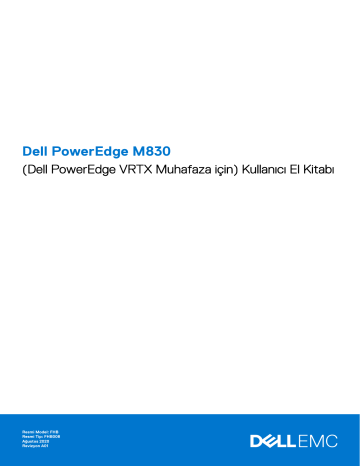
Dell PowerEdge M830
(Dell PowerEdge VRTX Muhafaza için) Kullanıcı El Kitabı
Resmi Model: FHB
Resmi Tip: FHB008
Ağustos 2020
Revizyon A01
Notlar, dikkat edilecek noktalar ve uyarılar
NOT: NOT, ürününüzü daha iyi kullanmanıza yardımcı olacak önemli bilgiler sağlar.
DİKKAT: DİKKAT, donanım hasarı veya veri kaybı olasılığını gösterir ve sorunu nasıl önleyeceğinizi bildirir.
UYARI: UYARI, mülk hasarı, kişisel yaralanma veya ölüm potansiyeline işaret eder.
© 2017 - 2020 Dell Inc. veya yan kuruluşları. Tüm hakları saklıdır. Dell, EMC ve diğer ticari markalar, Dell Inc. veya bağlı kuruluşlarının ticari markalarıdır. Diğer ticari markalar ilgili sahiplerinin ticari markaları olabilir.
İçindekiler
İçindekiler 3
4 İçindekiler
2,5 inç'lik (x2) bir SATA sabit sürücüsünün veya SSD'nin ve 2,5 inç'lik (x2) PCIe SSD arka panelinin
İçindekiler 5
6 İçindekiler
1
Dell PowerEdge M830 (PowerEdge VRTX için) sistemine genel bakış
Dell PowerEdge M830 sistemi, PowerEdge VRTX kasası için yapılandırılan tam yükseklikli bir sunucu modülü'idir. Dell PowerEdge M830 sistemi en fazla aşağıdakileri destekler:
● Dört adet Intel Xeon E5-4600 v4 veya v3 işlemci
● 48 DIMM
● Dört adet 2,5 inç çalışırken değiştirilebilir sabit sürücü veya SSD
● On iki adet 1,8 inç çalışırken değiştirilebilir SSD
Konular:
•
PowerEdge M830 sistemi için desteklenen yapılandırmalar
•
•
USB disket veya USB DVD veya CD sürücülerini kullanma
•
Ön paneldeki tanı göstergeleri
•
Sisteminizin servis etiketini bulma
PowerEdge M830 sistemi için desteklenen yapılandırmalar
Dell PowerEdge M830 sistemi aşağıdaki yapılandırmaları destekler:
Dell PowerEdge M830 (PowerEdge VRTX için) sistemine genel bakış 7
Rakam 1. Dell PowerEdge M830 sistemi için desteklenen yapılandırmalar
Ön Panel
Ön panel; güç düğmesi, durum göstergesi, yönetim göstergesi ve USB bağlantı noktaları gibi sunucu ön kısmında bulunan özelliklere erişim sağlar. Tanılama LED'leri veya LCD panel, belirgin şekilde ön panelde bulunur. Çalışırken değiştirilebilir sabit sürücülere ön panelden erişilebilir.
8 Dell PowerEdge M830 (PowerEdge VRTX için) sistemine genel bakış
Ön panel görünümü—2,5-inç sabit sürücü veya SSD sistemi
Rakam 2. Ön panel görünümü—2,5-inç sabit sürücü veya SSD sistemi
Tablo 1. Ön panel özellikleri - 2,5 inç sabit sürücü veya SSD sistemi
Öğe
1
Gösterge, Düğme veya
Konektör
Sabit sürücüler veya SSD'ler
Simge Açıklama
2 USB bağlantı noktası
Dört adet 2,5 inç, çalışırken değiştirilebilir SAS/SATA/
PCIe SSD veya SAS/SATA sabit sürücü.
USB aygıtlarını sunucu modülü'e bağlamanıza olanak tanır.
3 USB yönetim bağlantı noktası veya iDRAC Direct bağlantı noktası
Sunucu modülü'e USB aygıtları bağlamanıza olanak tanır veya iDRAC Direct özelliklerine erişim sağlar.
iDRAC hakkında daha fazla bilgi için Dell.com/ idracmanuals adresindeki iDRAC Kılavuzu'na bakın.
4
5
6
7
Yönetim göstergesi
Durum göstergesi
Sunucu modülü güç açık göstergesi, güç düğmesi
Sunucu modülü kolu
Yönetim göstergesi; iDRAC'ın yönetim fonksiyonları için
USB konektörünü kontrol ettiğinde yanar.
Sistemin durumunu gösterir.
Sunucu modülü açıldığında güç açık göstergesi yanar.
Güç düğmesi, sisteme giden güç kaynağı çıkışını kontrol eder.
Sunucu modülü'i kasadan dışarıya doğru kaydırmak için kullanılır.
Ön panel görünümü- 1,8-inç SSD sistemi
Rakam 3. Ön panel özellikleri ve göstergeleri—1,8 inç SSD sistemi
Dell PowerEdge M830 (PowerEdge VRTX için) sistemine genel bakış 9
Tablo 2. Ön panel özellikleri ve göstergeleri—1,8 inç SSD sistemi
Öğe
1
2
Gösterge, Düğme veya
Konektör
SSD'ler
USB bağlantı noktası
Simge Açıklama
On iki adet 1,8 inç çalışırken değiştirilebilir SAS SSD
USB aygıtlarını sunucu modülü'e bağlamanıza olanak tanır.
3 USB yönetim bağlantı noktası veya iDRAC Direct bağlantı noktası
Sunucu modülü'e USB aygıtları bağlamanıza olanak tanır veya iDRAC Direct özelliklerine erişim sağlar.
iDRAC hakkında daha fazla bilgi için Dell.com/ idracmanuals adresindeki iDRAC Kılavuzu'na bakın.
4
5
6
7
Yönetim göstergesi
Durum göstergesi
Sunucu modülü güç açık göstergesi, güç düğmesi
Sunucu modülü kolu
Yönetim göstergesi; iDRAC'ın yönetim fonksiyonları için
USB konektörünü kontrol ettiğinde yanar.
Sistemin durumunu gösterir.
Sunucu modülü açıldığında güç açık göstergesi yanar.
Güç düğmesi, sisteme giden güç kaynağı çıkışını kontrol eder.
Sunucu modülü'i kasadan dışarıya doğru kaydırmak için kullanılır.
USB disket veya USB DVD veya CD sürücülerini kullanma
Sunucu modülü ön tarafta bir USB disket sürücüsü, USB flash sürücüsü, USB DVD/CD sürücüsü, klavye ve fare bağlamanıza izin veren
USB bağlantı noktalarına sahiptir. USB sürücüleri sunucu modülü yapılandırmak için kullanılabilir.
USB disket sürücüsünü önyükleme sürücüsü olarak belirtmek için:
1. USB sürücüsünü bağlayın
2. Sistemi yeniden başlatın
3. System Setup (Sistem Kurulumu) programına girin
4. Sürücüyü önyükleme sırasında birinci olarak ayarlayın
USB aygıtı Önyükleme Sırası Kurulum ekranında ancak, Sistem Kurulumu'na girmeden önce sisteme bağlanırsa görüntülenir. Önyükleme aygıtını seçmek için ayrıca, sistem başlatma sırasında F11 tuşuna basıp geçerli önyükleme sırasından bir önyükleme aygıtı da seçebilirsiniz.
Ön paneldeki tanı göstergeleri
Sabit sürücü veya SSD gösterge kalıpları
Sabit sürücü veya SSD (Katı Hal Sürücüler) göstergeleri, sistemde sürücü etkinliği gerçekleştiği sırada farklı kalıplar görüntüler.
NOT: Sunucu modülü üzerine sabit sürücü veya SSD takılı olmalı veya her sürücü yuvasında sabit sürücü kapağı takılı olmalıdır.
10 Dell PowerEdge M830 (PowerEdge VRTX için) sistemine genel bakış
Rakam 4. Sabit sürücü veya SSD göstergeleri
1. sürücü etkinliği göstergesi (yeşil)
2. sürücü durum göstergesi (yeşil ve sarı)
NOT: Sabit sürücü Gelişmiş Ana Makine Denetleyicisi Arabirimi (AHCI) modundaysa, durum LED'i (sağ tarafta) çalışmaz ve kapalı kalır.
Tablo 3. Sürücü durumu gösterge kodları
Sürücü durumu gösterge modeli
Saniyede iki defa yeşil yanıp söner
Kapalı
Yeşil, sarı renkte yanıp sönüyor ve kapanıyor
Saniyede dört kez sarı renkte yanıp söner
Sabit yeşil
Üç saniye yeşil yanıp söner, üç saniye sarı yanıp söner ve altı saniye sonra söner.
Koşul
Sürücü tanımlama veya sökme işlemi için hazırlık.
Sürücü, takma ya da sökme işlemi için hazır.
NOT: Sürücü durum göstergesi, sistem açıldıktan sonra tüm sabit sürücüler başlatılana kadar kapalı konumda kalır. Bu süre boyunca sürücüler takma ya da sökme işlemi için hazır değildir.
Öngörülebilir sürücü arızası
Sürücü başarısız oldu
Sürücü çevrimiçi
Yeniden oluşturma durduruldu
iDRAC Direct LED gösterge kodları
NOT: USB bağlantı noktası USB modunda kullanıldığında iDRAC Direct LED göstergesi yanmaz.
Dell PowerEdge M830 (PowerEdge VRTX için) sistemine genel bakış 11
Rakam 5. iDRAC Direct LED göstergesi
1. iDRAC Direct durum göstergesi iDRAC Direct göstergesi tablosunda iDRAC Direct yönetim bağlantı noktası (USB XMLImport) kullanılarak yapılandırılırken iDRAC Direct faaliyeti gösterilmiştir.
A
B
C
D
Tablo 4. iDRAC Direct LED göstergesi
Kural iDRAC Direct LED göstergesi
Koşul
Yeşil
Yanıp sönen yeşil
Yeşil yanar ve söner
Yanmıyor
Dosya aktarımının başlangıcını ve bitişini göstermek için en az iki saniye boyunca yeşil renkte yanar.
Dosya aktarımını veya herhangi bir çalışma görevini gösterir.
Dosya aktarımının tamamlandığını gösterir.
USB'nin çıkarılmaya hazır oluğunu veya bir görevin tamamlandığını gösterir.
iDRAC Direct LED göstergesi tablosu, iDRAC Direct'i laptop ve kablo (Laptop Bağlantısı) kullanarak yapılandırırken iDRAC Direct faaliyetini açıklar.
Tablo 5. iDRAC Direct LED göstergesi
iDRAC Direct LED göstergesi
Koşul
Laptopun bağlandığını gösterir.
İki saniye boyunca aralıksız yeşil
Yanıp sönen yeşil (iki saniye boyunca yanar ve iki saniye boyunca söner)
Bağlanan laptopun tanındığını gösterir.
Söner Laptopun bağlantısının kesildiğini gösterir.
Sisteminizin servis etiketini bulma
Sisteminiz, benzersiz bir Hızlı Servis Kodu ve Servis Etiketi numarasıyla tanımlanır. Hızlı Servis Kodunu ve Servis Etiketini görmek için sistemin ön tarafındaki bilgi etiketini çıkarın. Alternatif olarak bu bilgiler sistem kasasının üzerindeki çıkartmada da bulunabilir. Bu bilgiler Dell tarafından destek çağrılarının ilgili personele yönlendirilmesi için kullanılır.
12 Dell PowerEdge M830 (PowerEdge VRTX için) sistemine genel bakış
2
Dokümantasyon kaynakları
Bu bölümde sisteminiz için dokümantasyon kaynakları hakkında bilgi verilmiştir.
Belge kaynakları tablosunda listelenen belgeyi görüntülemek için:
● Dell EMC destek sitesinden:
1. Tabloda yer alan Konum sütununda verilen belge bağlantısına tıklayın.
2. Gerekli ürüne ya da ürün sürümüne tıklayın.
NOT: Ürün adını ve modelini bulmak için sisteminizin ön kısmına bakın.
3. Product Support (Ürün Desteği) sayfasında, Manuals & documents (Kılavuzlar ve belgeler) sayfasına tıklayın.
● Arama motorlarını kullanarak:
○ Arama kutusuna belgenin adını ve sürümünü yazın.
Tablo 6. Sisteminiz için ek belge kaynakları
Görev Belge
Sistemin kurulması Sistemi rafa takma ve sabitleme hakkında daha fazla bilgi için raf
çözümünüzle birlikte gelen Rafa
Takma Kılavuzuna bakın.
Sisteminizin kurulumu hakkında bilgi almak için sisteminizle birlikte gelen
Başlangıç Kılavuzu belgesine bakın.
Konum www.dell.com/poweredgemanuals
Sisteminizi yapılandırma iDRAC özellikleri, iDRAC'ı yapılandırma, iDRAC'ta oturum açma ve sisteminizi uzaktan yönetme hakkında bilgi için bkz. Integrated Dell
Remote Access Controller Kullanıcı
Kılavuzu.
Remote Access Controller Yöneticisi
(RACADM) alt komutları ve desteklenen RACADM arabirimleri hakkında bilgi edinmek için iDRAC için
RACADM CLI Kılavuzuna bakın.
Redfish ve protokolü, desteklenen şemalar ve iDRAC içinde uygulanan
Redfish Olay Kaydı ile ilgili bilgi almak için Redfish API Kılavuzu'na bakın.
iDRAC'a özel veritabanı grubu ve nesne açıklamaları hakkında bilgi almak için Nitelik Kayıt Defteri
Kılavuzu'na bakın.
www.dell.com/poweredgemanuals www.dell.com/idracmanuals iDRAC belgelerinin önceki sürümleri hakkında bilgi almak için iDRAC belgelerine bakın.
Sisteminizde yer alan iDRAC sürümünü belirlemek için, iDRAC ağ arayüzünde ?
öğesine tıklayın >
About (Hakkında) .
Dokümantasyon kaynakları 13
Tablo 6. Sisteminiz için ek belge kaynakları (devamı)
Görev Belge
İşletim sisteminin yüklenmesi hakkında bilgi için işletim sistemin dokümantasyonuna bakın.
Konum www.dell.com/ operatingsystemmanuals
Sürücüleri ve ürün yazılımı güncelleme hakkında bilgi için bu belgedeki
Ürün yazılımı ve sürücüleri indirme yöntemleri bölümüne bakın.
www.dell.com/support/drivers
Sisteminizi yönetme
Olay ve hata mesajlarını anlama
Sisteminizde Sorun
Giderme
Dell tarafından sunulan sistem yönetimi yazılımı hakkında daha fazla bilgi için, Dell OpenManage Systems
Management Genel Bakış Kılavuzu'na bakın.
www.dell.com/poweredgemanuals www.dell.com/openmanagemanuals
> OpenManage Server Administrator
OpenManage kurulumu, kullanımı ve sorun giderme hakkında bilgi için bkz. Dell OpenManage Server
Administrator Kullanıcı Kılavuzu.
Dell OpenManage Essentials kurulumu, kullanımı ve sorun giderme hakkında bilgi için bkz. Dell
OpenManage Essentials Kullanıcı
Kılavuzu.
Dell OpenManage Enterprise kurulumu, kullanımı ve sorun giderme hakkında bilgi için bkz. Dell
OpenManage Enterprise Kullanıcı
Kılavuzu.
Dell SupportAssist kurulumu ve kullanımı hakkında bilgi için bkz.
Dell EMC SupportAssist Enterprise
Kullanıcı Kılavuzu.
www.dell.com/openmanagemanuals
> OpenManage Essentials www.dell.com/openmanagemanuals
> OpenManage Enterprise https://www.dell.com/ serviceabilitytools
İş ortağı programları kurumsal sistemler yönetimi hakkında daha fazla bilgi için OpenManage
Bağlantıları Kurumsal Sistemler
Yönetimi dokümanlarına bakın.
Dell PowerEdge RAID denetleyicileri ile çalışma www.dell.com/openmanagemanuals
Dell PowerEdge RAID denetleyicileri
(PERC), Yazılım RAID denetleyicileri veya BOSS kartının özelliklerini anlamak ve kartların yerleştirilmesi hakkında bilgi için Depolama denetleyicisi belgelerine bakın.
Sistem bileşenlerini izleyen sistem
ürün yazılımı ve aracıları tarafından
üretilen olay ve hata iletileri hakkında daha fazla bilgi edinmek için Hata
Kodu Arama’ya bakın.
PowerEdge sunucu sorunlarını tanımlama ve sorun giderme hakkında bilgi için Sunucu Sorun Giderme
Kılavuzu'na bakın.
www.dell.com/qrl www.dell.com/poweredgemanuals www.dell.com/ storagecontrollermanuals
14 Dokümantasyon kaynakları
3
Teknik özellikler
Bu bölümde sistem teknik ve çevresel özelliklerine değinilmiştir.
Konular:
•
•
•
•
Sistem pili teknik özellikleri
•
•
RAID denetleyicisi özellikleri
•
•
Bağlantı noktaları ve konektörlerin özellikleri
•
•
•
Kasa boyutları
Tablo 7. Dell PowerEdge M830 sisteminin boyutları
Sistem
M830
X
395,20
Y
50,35
Boyut (mm)
Z
545,0
Kasa ağırlığı
PowerEdge M830 (PowerEdge VRTX için) sistemi için maksimum kasa ağırlığı 14,5 kg'dır (31,9 lb).
İşlemci özellikleri
PowerEdge M830 sistemi dört adede kadar Intel Xeon E5-4600 v3 veya v4 ürün ailesi işlemcilerini destekler.
Sistem pili teknik özellikleri
PowerEdge M830 sistemi CR 2032 3.0-V lityum düğme hücre sistemi pili destekler.
Bellek özellikleri
PowerEdge M830 sistemi, DDR4 kayıtlı DIMM'leri ve 2400 MT/s, 2133 MT/s ve 1866 MT/s hızlarda LR-DDR4 DIMM'leri destekler.
Teknik özellikler 15
Tablo 8. Bellek özellikleri
Bellek modülü soketi
Kırk sekiz 240 pin
Bellek kapasitesi
● 4 GB tek aşamalı
(RDIMM'ler)
● 8 GB, 16 GB veya 32 GB çift aşamalı (RDIMM)
● 32 GB veya 64 GB dört aşamalı (LRDIMM'ler)
Minimum RAM
Çift işlemci ile 4 GB
RAID denetleyicisi özellikleri
PowerEdge M830 sistemi PERC H330, PERC H730 ve PERC H730P denetleyicilerini destekler.
Sürücü özellikleri
Sabit sürücüler
PowerEdge M830 sistemi şunları destekler:
● dört adede kadar 2,5 inç SAS/SATA/PCIe SSD veya SAS/SATA sabit sürücü
● on iki adede kadar 1,8 inç SAS SSD
Optik sürücüler
PowerEdge M830 sistemi harici isteğe bağlı USB DVD optik sürücüyü destekler.
NOT: DVD cihazları yalnızca veri disklerini destekler.
Maksimum RAM
Dört işlemci ile 3 TB
Flash sürücü
PowerEdge M830 sistemi şunları destekler:
● Dahili isteğe bağlı USB
● Dahili isteğe bağlı SD kartı
● İsteğe bağlı vFlash kartı (entegre iDRAC Kurumsal ile)
Bağlantı noktaları ve konektörlerin özellikleri
USB bağlantı noktaları
PowerEdge M830 sistemi şunları destekler:
● Ön panelde bir adet 4 pimli, USB 2.0-uyumlu ve bir adet 9 pimli, USB 3.0 uyumlu
● Dahili iki adet 4 pimli, USB 2.0 uyumlu
SD kartları
PowerEdge M830 sistemi hipervizöre ayrılmış, iki adet dahili SD kartı destekler.
NOT: Gelecekte vFlash desteği için ayrılmış bir adet SD kart.
16 Teknik özellikler
PCIe mezzanine kartı özelliği
PowerEdge M830 sistemi dört adet PCIe x16 Gen 3 yuvası mezzanine kartını destekler.
Video özellikleri
PowerEdge M830 sistemi iDRAC ile tümleşik olan Matrox G200 VGA denetleyicisini ve iDRAC uygulama belleğiyle paylaşılan 2 GB video belleğini destekler.
Çevre özellikleri
NOT: Belirli sistem yapılandırmalarına yönelik çevre ölçümleri hakkında ek bilgi için, bkz. Dell.com/environmental_datasheets .
Tablo 9. Sıcaklık spesifikasyonları
Sıcaklık
Depolama
Sürekli Çalışma (950 metre veya 3117 fit'ten az yükseklikler için)
Temiz hava
Maksimum sıcaklık eğimi (çalışma ve saklama)
Tablo 10. Bağıl nem özellikleri
Bağıl Nem
Depolama
Özellikler
–40°C ila 65°C arası (–40°F ila 149°F arası)
Ekipman doğrudan güneş ışığına maruz kalmadan, 10 °C ila 35 °C (50 °F ila 95
°F) arasında
Temiz hava ile ilgili bilgi için, bkz. Genişletilmiş İşletim Sıcaklığı bölümü.
20°C/h (36°F/h)
Çalışma
Özellikler
Maksimum nem noktasında 33 °C (91 °F) sıcaklıkta %5 ila %95 RH arasında.
Atmosfer daima yoğuşmasız olmalıdır.
29°C (84,2°F) maksimum nem noktasında %10 ila %80 arasında
Tablo 11. Maksimum titreşim özellikleri
Maksimum titreşim
Çalışma
Depolama
Özellikler
5 Hz - 350 Hz değerlerinde 0,26 G rm
(tüm çalışma yönelimlerinde)
10 Hz ila 500 Hz değerlerinde 15 dakika için 1,88 G rms edilmiştir)
(altı kenarın tümü test
Tablo 12. Maksimum sarsıntı darbesi özellikleri
Maksimum sarsıntı darbesi
Çalışma
Özellikler
40G'nin pozitif ve negatif x,y ve z eksenlerinde 2.3 ms'ye kadar ardarda düzenlenen altı şok atımı.
Depolama 2 ms'ye kadar 71 G'lik pozitif ve negatif x, y ve z eksenlerinde (sistemin her tarafında tek darbe) art arda uygulanan altı sarsıntı darbesi.
Tablo 13. Maksimum yükseklik özellikleri
Maksimum irtifa
Çalışma
Depolama
Özellikler
3048 m (10.000 ft)
12.000 m (39.370 fit)
Teknik özellikler 17
Tablo 14. Çalışma sıcaklığını azaltma özelliği
Çalışma sıcaklığını azaltma
35°C (95°F)'e kadar
Özellikler
Maksimum sıcaklık 950 m (3,117 fit) üzerinde 1 °C/300 m (1 °F/547 fit) oranında düşürülür.
35 °C - 40 °C (95 °F - 104 °F)
40 °C - 45 °C (104 °F - 113 °F)
Maksimum sıcaklık 950 m (3.117 fit) üzerinde 1 °C/175 m (1 °F/319 fit) oranında düşürülür.
Maksimum sıcaklık 950 m (3.117 fit) üzerinde 1 °C/125 m (1 °F/228 fit) oranında düşürülür.
Partikül ve gaz kirliliği teknik özellikleri
Aşağıdaki tabloda herhangi bir BT ekipmanı hasarından ve/veya partikül ve gaz kirlenmesinden kaynaklanan arızalardan kaçınılmasına yardımcı olan sınırlamalar tanımlanmaktadır. Partikül veya gaz kirliliği seviyeleri belirtilen sınırlamaları aşarsa ve ekipman hasarı veya arızasıyla sonuçlanırsa, çevre koşullarını düzeltmeniz gerekebilir. Çevresel koşulların iyileştirilmesi müşterinin sorumluluğundadır.
Tablo 15. Partikül kirliliği teknik değerleri
Partikül kontaminasyonu
Hava Filtreleme
Özellikler
%95 üst güvenlik sınırıyla ISO 14644-1 uyarınca ISO Sınıf 8 ile tanımlanan veri merkezi hava filtrasyonu.
NOT: Bu koşul yalnızca veri merkezi ortamları için geçerlidir. Hava filtreleme gereksinimleri, veri merkezi dışında kullanım için tasarlanmış BT ekipmanı, ofis veya fabrika gibi ortamlar için geçerli değildir.
NOT: Veri merkezine giren havanın MERV11 veya MERV13 filtrelemesi olmalıdır.
İletken toz
Aşındırıcı toz
Havada iletken toz, çinko teller veya diğer iletken parçacıklar bulunmamalıdır.
NOT: Bu durum veri merkezi ve veri merkezi dışı ortamlar için geçerlidir.
● Havada aşındırıcı toz bulunmamalıdır.
● Havadaki toz kalıntısının havadaki nem ile eriyebilme noktası %60 bağıl nemden az olmalıdır.
NOT: Bu durum veri merkezi ve veri merkezi dışı ortamlar için geçerlidir.
Tablo 16. Gaz kirliliği teknik değerleri
Gaz içerikli kirlenme
Bakır Parça Korozyonu
Gümüş Parça Korozyonu
Özellikler
ANSI/ISA71.04-1985 ile tanımlanan biçimde Sınıf G1 başına ayda <300 Å
AHSRAE TC9.9 ile tanımlanan biçimde ayda <200 Å
NOT: Maksimum aşındırıcı kirletici düzeyleri ≤%50 bağıl nemde ölçülmüştür.
Genişletilmiş çalışma sıcaklığı
Tablo 17. Genişletilmiş çalışma sıcaklığı özellikleri
Genişletilmiş çalışma sıcaklığı
Sürekli işletim
Özellikler
29°C yoğuşma noktası ile %5 ila %85 bağıl nemde 5°C ila 40°C.
NOT: Standart çalışma sıcaklığının dışında (10°C - 35°C), sistem 5 °C gibi düşük ve 40°C gibi yüksek sıcaklıklarda sürekli olarak çalışabilir.
18 Teknik özellikler
Tablo 17. Genişletilmiş çalışma sıcaklığı özellikleri (devamı)
Genişletilmiş çalışma sıcaklığı Özellikler yıllık çalışma saatlerinin ≤ %1'i
35°C ve 40°C arası sıcaklıklar için, 950 m (3.1171 fit) üzerinde maksimum izin verilen sıcaklığı her 175 metrede 1°C düşürün (319 fit başına 1°F) .
29°C yoğuşma noktası ile %5 ila %90 bağıl nemde -5°C ila 45°C.
NOT: Standart çalışma sıcaklığının dışında (10°C ila 35°C), sistem yıllık çalışma saatlerinin en fazla %1'i için en az -5°C'de veya en fazla 45°C'de çalışabilir.
40°C ve 45°C arası sıcaklıklar için, 950 m (3.117 fit) üzerinde maksimum izin verilen sıcaklığı her 125 metrede 1°C düşürün (228 fit başına 1°F) .
NOT: Genişletilmiş çalışma sıcaklığı aralığında çalıştırıldığında, sistem performansı etkilenebilir.
NOT: Genişletilmiş çalışma sıcaklığı aralığında çalıştırıldığında, ortam sıcaklığı uyarıları LCD panelde ve Sistem Olay Günlüğü'nde raporlanır.
Genişletilmiş çalışma sıcaklığı kısıtlamaları
1. 5°C'nin altında ilk çalıştırma yapmayın.
2. Sadece 94 mm genişliğinde ısı emiciler takın
3. 40 adetten fazla DIMM takmayın
4. Aşağıdakiler genişletilmiş çalışma sıcaklığı aralığını desteklemez: a. PCIe SSD b. Express flash c. LRDIMM'ler d. 130 W veya 120 W tüm çekirdek işlemciler e. Dell yetkisi olmayan çevre bileşeni kartları ve/veya 25 W'den daha yüksek çevre kartları desteklenmez.
Teknik özellikler 19
4
Başlangıç sistem kurulumu ve yapılandırması
Konular:
•
•
•
İşletim sistemini yükleme seçenekleri
Sistemin kurulması
Sisteminizi kurmak için aşağıdaki adımları gerçekleştirin:
Adimlar
1. ambalajından çıkarın.
2. G/Ç konektör kapağını, konektörlerinden çıkarın.
DİKKAT: takarken konektörlerinin zarar görmesini önlemek için muhafaza üzerindeki yuva ile doğru bir şekilde hizalandığından emin olun.
3. muhafazaya takın.
4. Muhafazayı açın.
NOT: Güç düğmesine basmadan önce yaklaşık 30 saniye kadar bekleyin.
5. Buna alternatif olarak , şu yöntem ile de açılabilir:
● iDRAC. Daha fazla bilgi için bkz. iDRAC'de Oturum Açma bölümü.
● iDRAC, CMC'de yapılandırıldıktan sonra kasanın Kasa Yönetim Denetleyicisi (CMC). Daha fazla bilgi için bkz. Dell.com/ idracmanuals adresinde CMC Kullanım Kılavuzu .
İlgili Referanslar
sayfa 21
iDRAC yapılandırması
Tümleşik Dell Uzaktan Erişim Denetleyicisi (iDRAC) sistem yöneticilerinin daha verimli olmasını sağlayacak ve Dell EMC sistemler genel kullanılabilirliğini artıracak şekilde tasarlanmıştır. iDRAC yöneticileri sistem sorunları hakkında uyarır, uzak sistem yönetimini gerçekleştirmelerine yardımcı olur ve sistem fiziksel erişim gereksinimini azaltır.
iDRAC IP adresini ayarlama seçenekleri
iDRAC ile karşılıklı iletişimi etkinleştirmek için ağ altyapınızı temel alarak ilk ağ ayarlarını yapılandırmanız gerekir. IP adresi, şu arayüzlerden biri kullanılarak ayarlanabilir:
Arabirimler iDRAC Ayarları yardımcı programı
Dell Dağıtım Araç
Takımı
Belge/Bölüm
Bkz. Tümleşik Dell Uzaktan Erişim Denetleyicisi Kullanıcı Kılavuzu , Dell.com/idracmanuals
Bkz. Dell Kurulum Araç Seti Kullanıcı Kılavuzu , Dell.com/openmanagemanuals
20 Başlangıç sistem kurulumu ve yapılandırması
Arabirimler Belge/Bölüm
Dell Hayat
Döngüsü
Denetleyicisi
Kasa ya da Sunucu
LCD paneli
Bkz. Dell Yaşam Döngüsü Denetleyicisi Kullanıcı Kılavuzu , Dell.com/idracmanuals
LCD panel bölümüne bakın.
Varsayılan iDRAC IP adresi olan 192.168.0.120'yi iDRAC için DHCP veya statik bir IP kurulumu dahil olmak üzere ilk ağ ayarlarını yapılandırmak için kullanmanız gerekir.
NOT: iDRAC erişimi için, iDRAC bağlantı noktası kartını taktığınızdan veya ağ kablosunu sistem kartındaki Eternet konektörü 1'e bağladığınızdan emin olun.
NOT: iDRAC IP adresini kurduktan sonra varsayılan kullanıcı adını ve parolayı değiştirdiğinizden emin olun.
iDRAC'de Oturum Açma
iDRAC'de şu şekilde oturum açabilirsiniz:
● iDRAC kullanıcı
● Microsoft Active Directory kullanıcısı
● Basit Dizin Erişimi Protokolü (LDAP) kullanıcısı
Varsayılan kullanıcı ve parola root ve calvin şeklindedir. Ayrıca Çoklu Oturum Açma veya Akıllı Kart kullanarak da oturum açabilirsiniz.
NOT: iDRAC'de oturum açmak için iDRAC kimlik bilgilerine sahip olmanız gerekir.
iDRAC ve iDRAC lisanslarında oturum açma hakkında daha fazla bilgi için Dell.com/idracmanuals adresindeki Tümleşik Dell Uzak Erişim
Denetleyicisi Kullanıcı Kılavuzu'na bakın.
İşletim sistemini yükleme seçenekleri
Sistem işletim sistemi olmadan gönderilmişse aşağıdaki kaynaklardan birini kullanarak desteklenen işletim sistemini yükleyin:
Tablo 18. İşletim sistemini yükleme kaynakları
Kaynaklar
Dell Sistemleri Yönetim Araçları ve Dokümantasyon ortamları
Dell Lifecycle Controller
Dell OpenManage Dağıtım Araç Seti
Dell sertifikalı VMware ESXi
Dell PowerEdge sistemlerinde desteklenen işletim sistemleri
Dell PowerEdge sistemlerinde desteklenen işletim sistemleri için
Kurulum ve Nasıl Yapılır videoları
Konum https://www.dell.com/operatingsystemmanuals https://www.dell.com/idracmanuals https://www.dell.com/openmanagemanuals https://www.dell.com/virtualizationsolutions www.dell.com/ossupport https://www.youtube.com/playlist?
list=PLe5xhhyFjDPfTCaDRFflB_VsoLpL8x84G
Ürün yazılımı ve sürücüleri indirme yöntemleri
Aşağıdaki yöntemlerden birini kullanarak ürün yazılımını ve sürücüleri indirebilirsiniz:
Tablo 19. Ürün yazılımı ve sürücüler
Yöntemler
Dell Destek sitesinden
Dell Uzaktan Erişim Denetleyicisi Yaşam Döngüsü Denetleyicisi'ni
(LC ile iDRAC) kullanarak
Konum
Global Teknik Destek
Dell.com/idracmanuals
Başlangıç sistem kurulumu ve yapılandırması 21
Tablo 19. Ürün yazılımı ve sürücüler (devamı)
Yöntemler
Dell Veri Havuzu Yöneticisi'ni (DRM) kullanarak
Dell OpenManage Essentials'ı (OME) kullanarak
Dell Server Update Yardımcı Programı'nı (SUU) kullanarak
Dell OpenManage Dağıtım Araç Seti'ni (DTK) kullanarak
Konum
Dell.com/openmanagemanuals > OpenManage Deployment Toolkit
Dell.com/openmanagemanuals > OpenManage Deployment Toolkit
Dell.com/openmanagemanuals > OpenManage Deployment Toolkit
Dell.com/openmanagemanuals > OpenManage Deployment Toolkit
Sürücüleri ve ürün yazılımını indirme
Dell EMC en son BIOS sürümünü, sürücüleri ve sistem yönetimi ürün yazılımını indirip sisteminize yüklemenizi önerir.
Önkosullar
Sürücüleri ve ürün yazılımını indirmeden önce web tarayıcısı önbelleğini temizlediğinizden emin olun.
Adimlar
1. Şu adreslere gidin Dell.com/support/drivers .
2.
Sürücüler ve İndirmeler bölümünde Servis Etiketi veya Ekspres Servis Kodu kutusuna sisteminizin Servis Etiketini girin ve ardından Gönder 'e tıklayın.
NOT: Servis Etiketiniz yoksa sistemin Servis Etiketinizi otomatik olarak algılaması için Ürünümü Algıla öğesini seçin veya Genel destek bölümünde ürününüze gidin.
3.
Drivers & Downloads 'ı (Sürücüler ve Yüklemeler) tıklatın.
Seçiminize uygun sürücüler görüntülenir.
4. Sürücüleri bir USB sürücüsüne, CD'ye veya DVD'ye indirin.
22 Başlangıç sistem kurulumu ve yapılandırması
5
İşletim sistemi öncesi yönetim uygulamaları
İşletim sisteminde önyükleme yapmadan bir sistemin temel ayarlarını ve özelliklerini sistem ürün yazılımını kullanarak yönetebilirsiniz.
Konular:
•
İşletim sistemi öncesi uygulamalarını yönetme seçenekleri
•
•
Dell Hayat Döngüsü Denetleyicisi
•
•
İşletim sistemi öncesi uygulamalarını yönetme seçenekleri
sistem, ön işletim sistemi uygulamalarını yönetmek için aşağıdaki seçeneklere sahiptir:
● Sistem Kurulumu
● Önyükleme Yöneticisi
● Dell Hayat Döngüsü Denetleyicisi
● Preboot Execution Environment (PXE)
İlgili kavramlar
Dell Hayat Döngüsü Denetleyicisi
sayfa 50
Sistem Kurulumu
System Setup (Sistem Kurulumu) ekranını kullanarak sistem BIOS ayarlarını, iDRAC ayarlarını, vecihaz ayarlarını yapılandırabilirsiniz.
NOT: Varsayılan olarak seçilen alan için yardım metni grafik tarayıcıda görüntülenir. Yardım metnini metin tarayıcısında görmek için F1 tuşuna basın.
İki yöntemden birini kullanarak sistem kurulumuna erişebilirsiniz:
● Standart grafiksel tarayıcı — Varsayılan olarak etkinleştirilir.
● Metin tarayıcı — Tarayıcı, Konsol Yeniden Yönlendirme kullanılarak etkinleştirilir.
İlgili Referanslar
sayfa 24
İlgili Görevler
Sistem Kurulumunu Görüntüleme sayfa 23
Sistem Kurulumunu Görüntüleme
System Setup (Sistem Ayarları) ekranını görüntülemek için aşağıdaki adımları gerçekleştirin:
İşletim sistemi öncesi yönetim uygulamaları 23
Adimlar
1. sistem açın veya yeniden başlatın.
2. Aşağıdaki mesajı görür görmez F2 tuşuna basın:
F2 = System Setup
NOT: F2 tuşuna basmadan önce işletim sisteminiz yüklenmeye başlarsa sistem önyükleme işlemini bitirmesine izin verin ve sistem yeniden başlatarak tekrar deneyin.
İlgili kavramlar
İlgili Referanslar
sayfa 24
Sistem Kurulumu ayrıntıları
System Setup Main Menu (Sistem ayarları ana menüsü) ekran bilgileri aşağda açıklandığı gibidir:
Seçenek
System BIOS iDRAC Settings
Açıklama
BIOS ayarlarını yapılandırmanızı sağlar.
iDRAC ayarlarını yapılandırmanızı sağlar.
iDRAC ayarları yardımcı programı UEFI (Birleşik Genişletilebilir Bellenim Arabirimi) kullanılarak iDRAC parametrelerinin kurulumunu yapmayı ve bunları yapılandırmayı sağlayan bir arabirimdir. iDRAC ayarları yardımcı programını kullanarak çeşitli iDRAC parametrelerini etkinleştirebilir veya devre dışı bırakabilirsiniz. Bu yardımcı programı kullanma hakkında daha fazla bilgi için bkz. Dell.com/idracmanuals adresindeki Integrated Dell Remote
Access Controller User’s Guide (Tümleşik Dell Uzaktan Erişim Denetleyicisi Kullanıcı Kılavuzu).
Device Settings Cihaz ayarlarını yapılandırmanızı sağlar.
İlgili kavramlar
İlgili Referanslar
iDRAC Ayarları yardımcı programı
sayfa 49
sayfa 50
İlgili Görevler
Sistem Kurulumunu Görüntüleme sayfa 23
Sistem BIOS’u
Sistem BIOS ’u ekranını önyükleme sırası, sistem parolası, kurulum parolası gibi spesifik işlevleri düzenlemek ve RAID modunu ayarlamak ve
USB bağlantı noktalarını etkinleştirmek veya devre dışı bırakmak için kullanabilirsiniz.
İlgili Referanslar
Sistem BIOS Ayarları ayrıntıları
sayfa 25
Boot Settings (Önyükleme Ayarları)
sayfa 26
Network Settings (Ağ Ayarları) sayfa 28
System Security (Sistem Güvenliği)
sayfa 30
24 İşletim sistemi öncesi yönetim uygulamaları
Memory Settings (Bellek Ayarları)
sayfa 36
Processor Settings (İşlemci Ayarları) sayfa 38
sayfa 39
Integrated Devices (Tümleşik Aygıtlar)
sayfa 42
Serial Communication (Seri İletişim)
sayfa 44
System Profile Settings (Sistem Profili Ayarları)
sayfa 45
iDRAC Ayarları yardımcı programı
sayfa 49
sayfa 50
İlgili Görevler
Sistem BIOS'unu Görüntüleme sayfa 25
Sistem BIOS'unu Görüntüleme
System BIOS (Sistem BIOS'u) ekranını görüntülemek için aşağıdaki adımları gerçekleştirin:
Adimlar
1. sistem açın veya yeniden başlatın.
2. Aşağıdaki mesajı görür görmez F2 tuşuna basın:
F2 = System Setup
NOT: F2 tuşuna basmadan önce işletim sisteminiz yüklenmeye başlarsa sistem önyükleme işlemini bitirmesine izin verin ve sistem yeniden başlatarak tekrar deneyin.
3.
System Setup Main Menu (Sistem Kurulumu Ana Menüsü) ekranında System BIOS (Sistem BIOS'u) öğesine tıklayın.
İlgili Referanslar
Sistem BIOS Ayarları ayrıntıları
sayfa 25
Sistem BIOS Ayarları ayrıntıları
Bu görev ile ilgili
System BIOS Settings (Sistem BIOS Ayarları) ekran detayları aşağıda açıklanmaktadır:
Seçenek Açıklama
Sistem Bilgileri
Bellek Ayarları
Sistem modeli adı, BIOS sürümü, Servis Etiketi gibi sistem hakkındaki bilgileri belirtir.
Yüklü belleğe ilişkin bilgileri ve seçenekleri belirtir.
Processor
Settings (İşlemci
Ayarları)
SATA Ayarları
Boot Settings
(Önyükleme
Ayarları)
Hız, önbellek boyutu gibi işlemciye ilişkin bilgileri ve seçenekleri belirtir.
Tümleşik SATA denetleyicisini ve bağlantı noktalarını etkinleştirme veya devre dışı bırakma seçeneklerini belirtir.
Önyükleme modunu (BIOS veya UEFI) belirleme seçeneklerini görüntüler. UEFI ve BIOS önyükleme ayarlarını değiştirmenizi sağlar.
Network Settings
(Ağ Ayarları)
Ağ ayarlarını değiştirmek için seçenekleri belirler.
Tümleşik Cihazlar Tümleşik cihaz denetleyicilerini ve bağlantı noktalarını yönetme ve ilgili özellikler ile seçenekleri belirleme seçeneklerini belirtir.
Seri İletişim Seri bağlantı noktalarını yönetme ve ilgili özelliklerle seçenekleri belirleme seçeneklerini belirtir.
İşletim sistemi öncesi yönetim uygulamaları 25
Seçenek Açıklama
Sistem Profili
Ayarları
İşlemci güç yönetimi ayarları, bellek frekansı ve bu gibi öğeleri değiştirme seçeneklerini belirtir.
Sistem Güvenliği Sistem parolası, kurulum parolası, Güvenilir Platform Modülü (TPM) güvenliği gibi sistem güvenlik ayarlarını yapılandırma seçeneklerini belirtir. Ayrıca sistemdeki güç ve NMI düğmelerini de yönetir.
Çeşitli Ayarlar Sistem tarihi, saati ve benzeri öğeleri değiştirme seçeneklerini belirtir.
İlgili Referanslar
İlgili Görevler
Sistem BIOS'unu Görüntüleme sayfa 25
Boot Settings (Önyükleme Ayarları)
Boot Settings (Önyükleme Ayarları) ekranını kullanarak önyükleme modunu BIOS ya da UEFI olarak ayarlayabilirsiniz. Önyükleme sırasını belirtmenizi de sağlar.
İlgili Referanslar
sayfa 27
İlgili Görevler
sayfa 27
Önyükleme Ayarlarını Görüntüleme sayfa 26
sayfa 28
Önyükleme Ayarlarını Görüntüleme
Boot Settings (Önyükleme Ayarları) ekranını görüntülemek için aşağıdaki adımları gerçekleştirin:
Adimlar
1. sistem açın veya yeniden başlatın.
2. Aşağıdaki mesajı görür görmez F2 tuşuna basın:
F2 = System Setup
NOT: F2 tuşuna basmadan önce işletim sisteminiz yüklenmeye başlarsa sistem önyükleme işlemini bitirmesine izin verin ve sistem yeniden başlatarak tekrar deneyin.
3.
System Setup Main Menu (Sistem Kurulumu Ana Menüsü) ekranında System BIOS (Sistem BIOS'u) öğesine tıklayın.
4.
System BIOS (Sistem BIOS'u) ekranında Boot Settings (Önyükleme Ayarları) öğesine tıklayın.
İlgili Referanslar
Boot Settings (Önyükleme Ayarları)
sayfa 26
sayfa 27
İlgili Görevler
sayfa 27
sayfa 28
26 İşletim sistemi öncesi yönetim uygulamaları
Önyükleme Ayarları detayları
Bu görev ile ilgili
Boot Settings (Önyükleme Ayarları) ekranının detayları aşağıdaki şekilde açıklanmaktadır:
Seçenek
Boot Mode
Açıklama sistem önyükleme modunu ayarlamanızı sağlar.
DİKKAT: İşletim sistemi aynı önyükleme modunda yüklü değilse önyükleme moduna geçilmesi sistem önyükleme yapmasını engelleyebilir.
İşletim sistemi UEFI'yi destekliyorsa bu seçeneği UEFI olarak ayarlayabilirsiniz. Bu alanı BIOS 'a UEFI dışı işletim sistemleri ile uyumluluğu sağlar. Bu seçenek varsayılan olarak BIOS şeklinde ayarlanmıştır.
NOT: Bu alanı UEFI olarak ayarlamak BIOS Boot Settings (UEFI Önyükleme Ayarları) menüsünü devre dışı bırakır. Bu alanı BIOS olarak ayarlamak, UEFI Boot Settings (UEFI Önyükleme Ayarları) menüsünü devre dışı bırakır.
Boot Sequence
Retry
Sabit Disk Yük
Devretme
Önyükleme
Seçeneği Ayarları
Etkinleştirir veya devre dışı bırakır Önyükleme Sırası Yeniden Deneme özelliğini. Bu seçenek Enabled (Etkin) olarak ayarlanırsa ve sistem önyükleme yapamazsa 30 saniye sonra sistemsistem önyükleme sırasını yeniden dener. Bu seçenek varsayılan olarak Etkinleştirilmiştir.
Sabit sürücüyü belirler. önyüklenen olması durumunda, sabit sürücü arızası. Cihazlar seçilen Sürücü Sırası
Seçeneğindeki Önyükleme Seçeneğinde Ayar menüsü. Bu seçenek Devre Dışı olarak ayarlandığında , yalnızca ilk sabit sürücü liste girişimde bulunur. Bu seçenek Etkin olarak ayarlandığında , tüm sabit sürücüler girişimde bulunur. seçilen sırada Seçeneğindeki Sürücü Sırası . Bu seçenek için etkin değildir. UEFI Önyükleme
Modunda
Önbellek dizilimini ve önbellek cihazlarını yapılandırır.
İlgili Referanslar
Boot Settings (Önyükleme Ayarları)
sayfa 26
sayfa 27
İlgili Görevler
Önyükleme Ayarlarını Görüntüleme sayfa 26
sayfa 28
sistem önyükleme modunu seçme
Sistem Kurulumu, işletim sisteminizi kurmanız için aşağıdaki önyükleme modlarından birisini belirlemenize olanak sağlar:
● BIOS önyükleme modu (varsayılan), BIOS düzeyindeki standart önyükleme arabirimidir.
● Unified Extensible Firmware Interface (UEFI) (varsayılan) önyükleme modu, gelişmiş 64 bit bir önyükleme arabirimidir. sistem UEFI modunda önyüklenmek üzere yapılandırırsanız, bu mod sistem BIOS'unun yerine geçer.
1.
System Setup Main Menu 'den (Sistem Kurulum Ana Menüsü) Boot Settings (Önyükleme Ayarları) öğesine tıklayın ve Boot Mode
(Önyükleme Modu) seçeneğini belirleyin.
2. sistem önyüklemesini istediğiniz önyükleme modunu seçin.
DİKKAT: İşletim sistemi aynı önyükleme modunda yüklü değilse, önyükleme moduna geçilmesi sistemin önyükleme yapmasını engelleyebilir.
3. sistem belirlediğiniz önyükleme modunda başlatıldıktan sonra işletim sisteminizi bu moddan yükleyin.
NOT:
● İşletim sistemlerinin, UEFI önyükleme modundan yüklenebilmesi için UEFI uyumlu olmalıdır. DOS ve 32-bit işletim sistemleri UEFI'yi desteklemez ve yalnızca BIOS önyükleme modundan yüklenebilir.
● Desteklenen işletim sistemlerine ilişkin en son bilgiler için Dell.com/ossupport adresine gidin.
İlgili Referanslar
Boot Settings (Önyükleme Ayarları)
sayfa 26
İşletim sistemi öncesi yönetim uygulamaları 27
İlgili Görevler
sayfa 27
Önyükleme Ayarlarını Görüntüleme sayfa 26
Önyükleme sırasını değiştirme
Bu görev ile ilgili
USB anahtarı veya optik sürücüden önyükleme yapmak istiyorsanız, önyükleme sırasını değiştirmeniz gerekebilir. Boot Mode (Önyükleme
Modu) için şunu seçerseniz aşağıda verilen talimatlar değişebilir: BIOS .
Adimlar
1.
System Setup Main Menu (Sistem Kurulumu Ana Menüsü) ekranında şu öğelere tıklayın: System BIOS (Sistem BIOS'u) >
Boot Settings (Önyükleme Ayarları) .
2. Şu öğelere tıklayın: Boot Option Settings (Önyükleme Seçeneği Ayarları) > Boot Sequence (Önyükleme Sırası) .
3. Önyükleme aygıtını seçmek için ok tuşlarını kullanın ve aygıtı aşağı veya yukarı hareket ettirmek için artı (+) ve eksi (-) tuşlarını kullanın.
4. Ayarları kaydedip çıkmak için Exit (Çıkış) ve Yes (Evet) öğelerine tıklayın.
İlgili Referanslar
Boot Settings (Önyükleme Ayarları)
sayfa 26
İlgili Görevler
sayfa 27
Önyükleme Ayarlarını Görüntüleme sayfa 26
Network Settings (Ağ Ayarları)
PXE aygıt ayarlarını değiştirmek için Network Settings (Ağ Ayarları) ekranını kullanabilirsiniz Ağ ayarları seçeneği sadece UEFI modunda kullanılabilir.
NOT: BIOS, ağ ayarlarını BIOS modunda denetlemez. BIOS önyükleme modunda, ağ denetleyicilerinin isteğe bağlı Önyükleme ROM'u ağ ayarlarını belirler.
İlgili kavramlar
İlgili Referanslar
sayfa 29
UEFI iSCSI Ayarları detayları sayfa 30
İlgili Görevler
sayfa 28
UEFI iSCSI Ayarlarını Görüntüleme sayfa 29
Ağ Ayarlarını Görüntüleme
Network Settings (Ağ Ayarları) ekranını görüntülemek için aşağıdaki adımları gerçekleştirin:
Adimlar
1. sistem açın veya yeniden başlatın.
28 İşletim sistemi öncesi yönetim uygulamaları
2. Aşağıdaki mesajı görür görmez F2 tuşuna basın:
F2 = System Setup
NOT: F2 tuşuna basmadan önce işletim sisteminiz yüklenmeye başlarsa sistem önyükleme işlemini bitirmesine izin verin ve sistem yeniden başlatarak tekrar deneyin.
3.
System Setup Main Menu (Sistem Kurulumu Ana Menüsü) ekranında System BIOS (Sistem BIOS'u) öğesine tıklayın.
4.
System BIOS (Sistem BIOS'u) ekranında Network Settings (Ağ Ayarları) öğesine tıklayın.
İlgili Referanslar
Network Settings (Ağ Ayarları) sayfa 28
sayfa 29
Ağ Ayarları ekran detayları
Ağ Ayarları ekran detayları aşağıda açıklanmaktadır:
Bu görev ile ilgili
Seçenek
PXE Cihazı n(n = 1
- 4)
PXE Cihazı n
Ayarları(n = 1 - 4)
Açıklama
Aygıtı etkinleştirir veya devre dışı bırakır. Etkinleştirildiğinde, aygıt için bir UEFI önbellek seçeneği yaratılır.
PXE cihazının yapılandırmasını kontrol etmenizi sağlar.
İlgili Referanslar
Network Settings (Ağ Ayarları) sayfa 28
İlgili Görevler
sayfa 28
UEFI iSCSI Ayarları
iSCSI aygıt ayarlarını değiştirmek için iSCSI Ayarları ekranını kullanabilirsiniz. iSCSI Ayarları seçeneği yalnızca UEFI önyükleme modunda kullanılabilir. BIOS, ağ ayarlarını BIOS önyükleme modunda denetlemez. BIOS önyükleme modunda, ağ denetleyicisinin isteğe bağlı ROM'u ağ ayarlarını belirler.
İlgili Referanslar
UEFI iSCSI Ayarları detayları sayfa 30
İlgili Görevler
UEFI iSCSI Ayarlarını Görüntüleme sayfa 29
UEFI iSCSI Ayarlarını Görüntüleme
UEFI iSCSI Settings (UEFI iSCSI Ayarları) ekranını görüntülemek için aşağıdaki adımları gerçekleştirin:
Adimlar
1. sistem açın veya yeniden başlatın.
2. Aşağıdaki mesajı görür görmez F2 tuşuna basın:
F2 = System Setup
İşletim sistemi öncesi yönetim uygulamaları 29
NOT: F2 tuşuna basmadan önce işletim sisteminiz yüklenmeye başlarsa sistem önyükleme işlemini bitirmesine izin verin ve sistem yeniden başlatarak tekrar deneyin.
3.
System Setup Main Menu (Sistem Kurulumu Ana Menüsü) ekranında System BIOS (Sistem BIOS'u) öğesine tıklayın.
4.
System BIOS (Sistem BIOS'u) ekranında Network Settings (Ağ Ayarları) öğesine tıklayın.
5.
Network Settings (Ağ Ayarları) ekranında UEFI iSCSI Settings (UEFI iSCSI Ayarları) öğesine tıklayın.
İlgili kavramlar
İlgili Referanslar
UEFI iSCSI Ayarları detayları sayfa 30
UEFI iSCSI Ayarları detayları
UEFI ISCSI Settings (UEFI ISCSI ayarları) ekran detayları aşağıda açıklanmaktadır:
Seçenek Açıklama iSCSI Başlatıcı Adı ISCSI başlatıcı adını belirtir (iqn formatı).
ISCSI Cihazı n (n =
1 ila 4) iSCSI aygıtını etkinleştirir veya devre dışı bırakır. Devre dışı bırakıldığında, otomatik olarak iSCSI aygıtı için bir UEFI
önyükleme seçeneği oluşturulur.
İlgili kavramlar
İlgili Görevler
UEFI iSCSI Ayarlarını Görüntüleme sayfa 29
System Security (Sistem Güvenliği)
System Security (Sistem Güvenliği) ekranını, sistem parolasını, kurulum parolasını ayarlama ve güç düğmesini devre dışı bırakma gibi spesifik işlevler gerçekleştirmek için kullanabilirsiniz.
İlgili Referanslar
Kurulum şifresi etkin durumdayken çalıştırma
sayfa 34
İlgili Görevler
System Security (Sistem Güvenliği) Ayarları detayları sayfa 31
Sistem Güvenliğini Görüntüleme
sayfa 30
sistem ve kurulum parolasını silme veya değiştirme sayfa 34
Sistem Güvenliğini Görüntüleme
System Security (Sistem Güvenliği) ekranını görüntülemek için aşağıdaki adımları gerçekleştirin:
Adimlar
1. sistem açın veya yeniden başlatın.
30 İşletim sistemi öncesi yönetim uygulamaları
2. Aşağıdaki mesajı görür görmez F2 tuşuna basın:
F2 = System Setup
NOT: F2 tuşuna basmadan önce işletim sisteminiz yüklenmeye başlarsa sistem önyükleme işlemini bitirmesine izin verin ve sistem yeniden başlatarak tekrar deneyin.
3.
System Setup Main Menu (Sistem Kurulumu Ana Menüsü) ekranında System BIOS (Sistem BIOS'u) öğesine tıklayın.
4.
System BIOS (Sistem BIOS'u) ekranında, System Security (Sistem Güvenliği) öğesini tıklatın.
İlgili Referanslar
System Security (Sistem Güvenliği)
sayfa 30
İlgili Görevler
System Security (Sistem Güvenliği) Ayarları detayları sayfa 31
System Security (Sistem Güvenliği) Ayarları detayları
Bu görev ile ilgili
Sistem Güvenliği Ayarları ekran detayları aşağıda açıklanmaktadır:
Seçenek Açıklama
Intel AES-NI
Sistem Parolası
Gelişmiş Şifreleme Standardı Komut Kümesini (AES-NI) kullanarak şifrelemeyi veya şifrenin çözülmesini gerçekleştirerek uygulamaların hızını artırır ve varsayılan olarak Enabled (Etkin) olarak ayarlıdır. Bu seçenek varsayılan olarak Etkin değerine ayarlanır.
sistem parolasını ayarlar. Bu seçenek varsayılan olarak Enabled (Etkin) olarak ayarlıdır ve sistem şifre atlama teli takılı değilse salt okunurdur.
Kurulum Parolası Kurulum parolasını ayarlar. Parola atlama teli sistem takılı değilse, bu seçenek salt okunurdur..
Şifre Durumu sistem parolasını kilitler. Bu seçenek varsayılan olarak Kilitli değil değerine ayarlanmıştır.
TPM Güvenliği
NOT: TPM menüsü, sadece TPM modülü takılı olduğunda mevcuttur.
TPM Bilgileri
TPM'nin raporlama modunu kontrol etmenizi sağlar. Varsayılan olarak, TPM Security (TPM Güvenliği) seçeneği
Off (Kapalı) olarak ayarlıdır. TPM Status (TPM Durumu) TPM Activation (TPM Etkinleştirme) ve Intel TXT alanlarını, yalnızca TPM Status (TPM Durumu) alanı On with Pre-boot Measurements (Önyükleme Ölçümleri ile Açık) veya On without Pre-boot Measurements (Önyükleme Ölçümleri Olmadan Açık) olarak ayarlıysa değiştirebilirsiniz.
TPM'nin işletim durumunu değiştirmenizi sağlar. Bu seçenek varsayılan olarak No Change (Değişiklik Yok) 'e ayarlanmıştır.
TPM durumunu belirtir.
TPM Durumu
TPM Komutu DİKKAT: TPM sonuçlarının temizlenmesi TPM'deki tüm anahtarların kaybolmasına neden olur. TPM anahtarlarının kaybolması işletim sisteminin önyüklenmesine etki edebilir.
Intel TXT
TPM'nin tüm içeriğini temizler. TPM Clear seçeneği varsayılan olarak Hayır 'a ayarlıdır.
Etkinleştirir veya devre dışı bırakır. Intel Trusted Execution Technology (TXT) seçeneğini işaretleyin. Intel
TXT 'nin etkinleştirilmesi için Sanallaştırma Teknolojisi'nin etkinleştirilmesi ve Önyükleme ölçümleri ile birlikte TPM
Güvenliği'nin Etkin olarak ayarlanması gerekir. Bu seçenek varsayılan olarak Kapalı değerine ayarlanmıştır.
Güç Düğmesi sistem önündeki güç düğmesini etkinleştirmenizi veya devre dışı bırakmanızı sağlar. Bu seçenek varsayılan olarak
Etkin değerine ayarlanır.
AC Güç Kurtarma sistem AC gücü geri kazandırıldıktan sonra sistem nasıl tepki vereceğini ayarlar. Bu seçenek varsayılan olarak Son değerine ayarlanmıştır.
UEFI Değişkenine
Erişim
UEFI değişkenlerini güvenlik altına almanın çeşitli derecelerini sağlar. Standarda (varsayılan) ayarlı olduğunda UEFI değişkenleri her bir UEFI spesifikasyonu için İşletim Sisteminde erişilebilirdir. Kontrollü ye ayarlı olduğunda, seçilen
İşletim sistemi öncesi yönetim uygulamaları 31
Seçenek
Güvenli Önbellek
Politikası
Güvenli Önbellek
Politikası Özeti
Açıklama
UEFI değişkenleri ortamda korunur ve yeni UEFI önbellek girişleri mevcut önbellek düzeninin sonunda olmaya zorlanır.
Güvenli Önbellek politikası Standart değerine ayarlandığında, BIOS önbellek öncesi görüntüleri doğrulamak için sistem üreticisinin anahtarını ve sertifikalarını kullanır. Güvenli Önbellek Politikası Custom (Özel)'e ayarlı olduğunda,
BIOS kullanıcı tarafından belirlenen anahtar ve sertifikaları kullanır. Güvenli Önbellek politikası varsayılanda
Standard (Standart)'tır.
Resimlerin kimlik doğrulaması için güvenli önyüklemenin kullandığı sertifika ve sağlamaların listesini belirtir.
İlgili Referanslar
System Security (Sistem Güvenliği)
sayfa 30
İlgili Görevler
Sistem Güvenliğini Görüntüleme
sayfa 30
Güvenli Önbellek Özel Politikası Ayarları
Secure Boot Custom Policy Settings (Güvenli Önbellek Özel Politikası Ayarları) sadece Secure Boot Policy Custom (Özel) olarak ayarlıysa görüntülenir.
Güvenli Önyükleme Özel Politikası Ayarlarını Görüntüleme
Secure Boot Custom Policy Settings (Güvenli Önbellek Özel Politikası Ayarları) ekranını görüntülemek için aşağıdaki adımları gerçekleştirin:
Adimlar
1. sistem açın veya yeniden başlatın.
2. Aşağıdaki mesajı görür görmez F2 tuşuna basın:
F2 = System Setup
NOT: F2 tuşuna basmadan önce işletim sisteminiz yüklenmeye başlarsa sistem önyükleme işlemini bitirmesine izin verin ve sistem yeniden başlatarak tekrar deneyin.
3.
System Setup Main Menu (Sistem Kurulumu Ana Menüsü) ekranında System BIOS (Sistem BIOS'u) öğesine tıklayın.
4.
System BIOS (Sistem BIOS'u) ekranında, System Security (Sistem Güvenliği) öğesini tıklatın.
5.
System Security (Sistem Güvenliği) ekranında Secure Boot Custom Policy Settings (Güvenli Önbellek Özel Politikası Ayarları)
öğesine tıklayın.
Güvenli Önbellek Özel Politikası Ayarları ayrıntıları
Secure Boot Custom Policy Settings ekranı detayları aşağıda açıklanmaktadır:
Seçenek Açıklama
Platform Anahtarı Platform anahtarını (PK) içe aktarır, dışa aktarır, siler veya geri yükler.
Anahtar Değişimi
Anahtar Veritabanı
Key Exchange Key (KEK) Database (Anahtar Değişim Anahtarı Veritabanı)'nda, girişleri içe aktarmanızı, dışa aktarmanızı, silmenizi veya geri yüklemenizi sağlar.
Yetkili İmza
Veritabanı
Yasaklı İmza
Veritabanı
Authorized Signature Database-Yetkili İmza Veritabanında (db), girişleri içe aktarır, dışa aktarır, siler veya geri yükler.
Forbidden Signature Database-Yasaklı İmza Veritabanında (dbx), girişleri içe aktarır, dışa aktarır, siler veya geri yükler.
32 İşletim sistemi öncesi yönetim uygulamaları
sistem ve kurulum parolası oluşturma
Önkosullar
Parola atlama telinin etkinleştirildiğinden emin olun. Parola anahtarı sistem parolası ve kurulum parolası özelliklerini etkinleştirir veya devre dışı bırakır. Daha fazla bilgi için Sistem kartı atlama teli ayarları bölümüne bakın.
NOT: Parola atlatıcısının ayarı devre dışıysa mevcut sistem parolası ve kurulum parolası silinir ve sistem açmak için sistem parolasını girmeniz gerekmez.
Adimlar
1. System Setup'a (Sistem Kurulumu) girmek için gücü açtıktan veya sistem önyükledikten hemen sonra F2 tuşuna basın.
2.
System Setup Main Menu (Sistem Kurulumu Ana Menü) ekranında, System BIOS (Sistem BIOS) > System Security
(Sistem Güvenliği) öğelerini tıklayın.
3.
System Security (Sistem Güvenliği) ekranında, Password Status (Parola Durumunun) Unlocked (Kilitli Değil) olduğunu doğrulayın.
4.
System Password (Sistem Parolası) alanında, sistem parolasını girin ve Enter ya da Tab'a basın.
sistem parolasını atamak için aşağıdaki yönergeleri kullanın:
● Bir parola en çok 32 karaktere sahip olabilir.
● Parola 0 ila 9 arasındaki sayıları içerebilir.
● Yalnızca şu özel karakterlere izin verilir: boşluk, (”), (+), (,), (-), (.), (/), (;), ([), (\), (]), (`).
Bir mesaj, sistem parolasını yeniden girmenizi ister.
5. sistem parolasını tekrar girin ve ardından Tamam 'ı tıklatın.
6.
Setup Password (Sistem Parolası) alanına, sistem parolasını girin ve Enter ya da Tab'a basın.
Bir mesaj, kurulum şifresini yeniden girmenizi ister.
7. Kurulum parolasını tekrar girin ve ardından Tamam 'ı tıklatın.
8. System BIOS (Sistem BIOS)'u ekranına geri dönmek için Esc tuşuna basın. Yeniden Esc tuşuna basın.
Çıkan bir ileti değişiklikleri kaydetmenizi sağlayacaktır.
NOT: Parola koruması sistem önyükleme yapmadan çalışmayacaktır.
İlgili Referanslar
System Security (Sistem Güvenliği)
sayfa 30
sistem korumak adına sistem parolasını kullanma
Bu görev ile ilgili
Bir kurulum parolası atadıysanız sistem, kurulum parolanızı alternatif sistem parolası olarak kabul eder.
Adimlar
1. sistem açın veya yeniden başlatın.
2. sistem parolasını girin ve Enter tuşuna basın.
Sonraki Adimlar
Password Status (Parola Durumu) Locked (Kilitli) durumuna ayarlanmışken önyükleme sırasında sistem parolasını girin ve Enter tuşuna basın.
NOT: Yanlış sistem parolası girildiğinde, sistem bir ileti görüntüler ve parolayı yeniden girmenizi ister. Doğru parolayı girmek için üç hakkınız vardır. Üçüncü başarısız girişimden sonra, sistem bir hata iletisi görüntüler sistem çalışmayı durdurduğunu ve kapatılması gerektiğini belirtir. Hata iletisi, sistem kapatıp yeniden başlattıktan sonra bile, doğru parola girilene kadar görüntülenir.
İşletim sistemi öncesi yönetim uygulamaları 33
İlgili Referanslar
System Security (Sistem Güvenliği)
sayfa 30
sistem ve kurulum parolasını silme veya değiştirme
Önkosullar
NOT: Password Status 'u (Parola Durumu) Locked (Kilitli) olarak ayarlanmışsa mevcut sistem veya kurulum parolasını silemezsiniz veya değiştiremezsiniz.
Adimlar
1. System Setup'a (Sistem Kurulumu) girmek için gücü açtıktan veya sistem yeniden başlattıktan hemen sonra F2 tuşuna basın.
2.
System Setup Main Menu (Sistem Kurulumu Ana Menüsü) ekranında, System BIOS (Sistem BIOS) > System Security
(Sistem Güvenliği) öğelerini tıklayın.
3.
System Security (Sistem Güvenliği) ekranında Password Status 'un (Parola Durumu) Unlocked (Kilitli Değil) olduğunu doğrulayın.
4.
System Password (Sistem Parolası) alanında, mevcut sistem parolasını değiştirin veya silin ve ardından Enter veya Tab tuşuna basın.
5.
Setup Password (Kurulum Parolası) alanında, mevcut kurulum parolasını değiştirin veya silin ve ardından Enter veya Tab tuşuna basın.
sistem ve kurulum parolasını değiştirirseniz bir ileti, yeni parolayı tekrar girmenizi ister. sistem ve kurulum parolasını silerseniz bir ileti, silme işlemini onaylamanızı ister.
6.
System BIOS (Sistem BIOS) 'u ekranına geri dönmek için Esc tuşuna basın. Esc tuşuna tekrar bastığınızda değişiklikleri kaydetmek isteyip istemediğinizi soran bir mesaj görüntülenir.
İlgili Referanslar
System Security (Sistem Güvenliği)
sayfa 30
Kurulum şifresi etkin durumdayken çalıştırma
Setup Password (Kurulum Parolası) Enabled (Etkin) durumda ise sistem kurulum seçeneklerini değiştirmeden önce doğru kurulum parolasını girmeniz gerekir.
Üç denemede şifreyi doğru girmezseniz sistem şu mesajı görüntüler:
Invalid Password! Number of unsuccessful password attempts: <x> System Halted! Must power down.
sistem kapatıp yeniden başlattıktan sonra bile doğru parola girilene kadar hata mesajı görüntülenir. Aşağıdaki seçenekler özel durumlardır:
● System Password (Sistem Parolası) Enabled (Etkin) değilse ve Password Status (Parola Durumu) seçeneğiyle kilitlenmediyse bir sistem parolası belirleyebilirsiniz. Daha fazla bilgi için Sistem Güvenlik Ayarları ekranı bölümüne bakın.
● Var olan sistem parolasını devre dışı bırakamaz ya da değiştiremezsiniz.
NOT: sistem parolasını yetkisiz değişikliklere karşı korumak için parola durumu seçeneğiyle birlikte kurulum parolası seçeneğini kullanabilirsiniz.
İlgili Referanslar
System Security (Sistem Güvenliği)
sayfa 30
Güvenli Önbellek Özel Politikası Ayarları
Secure Boot Custom Policy Settings (Güvenli Önbellek Özel Politikası Ayarları) sadece Secure Boot Policy Custom (Özel) olarak ayarlıysa görüntülenir.
Güvenli Önyükleme Özel Politikası Ayarlarını Görüntüleme
Secure Boot Custom Policy Settings (Güvenli Önbellek Özel Politikası Ayarları) ekranını görüntülemek için aşağıdaki adımları gerçekleştirin:
34 İşletim sistemi öncesi yönetim uygulamaları
Adimlar
1. sistem açın veya yeniden başlatın.
2. Aşağıdaki mesajı görür görmez F2 tuşuna basın:
F2 = System Setup
NOT: F2 tuşuna basmadan önce işletim sisteminiz yüklenmeye başlarsa sistem önyükleme işlemini bitirmesine izin verin ve sistem yeniden başlatarak tekrar deneyin.
3.
System Setup Main Menu (Sistem Kurulumu Ana Menüsü) ekranında System BIOS (Sistem BIOS'u) öğesine tıklayın.
4.
System BIOS (Sistem BIOS'u) ekranında, System Security (Sistem Güvenliği) öğesini tıklatın.
5.
System Security (Sistem Güvenliği) ekranında Secure Boot Custom Policy Settings (Güvenli Önbellek Özel Politikası Ayarları)
öğesine tıklayın.
Güvenli Önbellek Özel Politikası Ayarları ayrıntıları
Secure Boot Custom Policy Settings ekranı detayları aşağıda açıklanmaktadır:
Seçenek Açıklama
Platform Anahtarı Platform anahtarını (PK) içe aktarır, dışa aktarır, siler veya geri yükler.
Anahtar Değişimi
Anahtar Veritabanı
Key Exchange Key (KEK) Database (Anahtar Değişim Anahtarı Veritabanı)'nda, girişleri içe aktarmanızı, dışa aktarmanızı, silmenizi veya geri yüklemenizi sağlar.
Yetkili İmza
Veritabanı
Yasaklı İmza
Veritabanı
Authorized Signature Database-Yetkili İmza Veritabanında (db), girişleri içe aktarır, dışa aktarır, siler veya geri yükler.
Forbidden Signature Database-Yasaklı İmza Veritabanında (dbx), girişleri içe aktarır, dışa aktarır, siler veya geri yükler.
Sistem Bilgisi
System Information (Sistem Bilgileri) ekranı Servis Etiketi, sistem modeli adı ve BIOS versiyonu gibi sistem özelliklerini görüntülemenizi sağlar.
İlgili Referanslar
sayfa 36
İlgili Görevler
Sistem Bilgilerini Görüntüleme sayfa 35
Sistem Bilgilerini Görüntüleme
System Information (Sistem Bilgileri) ekranını görüntülemek için aşağıdaki adımları gerçekleştirin:
Adimlar
1. sistem açın veya yeniden başlatın.
2. Aşağıdaki mesajı görür görmez F2 tuşuna basın:
F2 = System Setup
NOT: F2 tuşuna basmadan önce işletim sisteminiz yüklenmeye başlarsa sistem önyükleme işlemini bitirmesine izin verin ve sistem yeniden başlatarak tekrar deneyin.
3.
System Setup Main Menu (Sistem Kurulumu Ana Menüsü) ekranında System BIOS (Sistem BIOS'u) öğesine tıklayın.
4.
System BIOS (Sistem BIOS'u) ekranında System Information (Sistem Bilgileri) öğesine tıklayın.
İşletim sistemi öncesi yönetim uygulamaları 35
İlgili Referanslar
Sistem Bilgileri detayları
Bu görev ile ilgili
System Information ekran detayları aşağıda açıklanmaktadır:
Seçenek Açıklama
Sistem Modeli Adı sistem modeli adını belirtir.
Sistem BIOS'u
Sürümü sistem yüklü olan BIOS sürümünü belirtir.
Management Engine ürün yazılımının mevcut sürümünü belirtir.
Sistem Yönetimi
Motor Sürümü
Sistem Servis
Etiketi
Sistem Üreticisi sistem Servis Etiketini belirtir.
sistem üreticisinin adını belirtir.
sistem üreticisinin iletişim bilgilerini belirtir.
Sistem Üreticisi
İletişim Bilgileri
Sistem CPLD
Sürümü
UEFI Uyumluluk
Sürümü sistem karmaşık programlanabilir mantık aygıtı (CPLD) ürün yazılımının mevcut sürümünü belirtir.
sistem ürün yazılımının UEFI uygunluk düzeyini belirtir.
İlgili Referanslar
sayfa 36
İlgili Görevler
Sistem Bilgilerini Görüntüleme sayfa 35
Memory Settings (Bellek Ayarları)
Memory Settings (Bellek Ayarları) ekranını tüm bellek ayarlarını görüntülemek, bellek testi ve düğüm binişimi gibi spesifik bellek işlevlerini etkinleştirmek veya devre dışı bırakmak için kullanabilirsiniz.
İlgili Referanslar
sayfa 37
İlgili Görevler
Bellek Ayarlarını Görüntüleme sayfa 36
Bellek Ayarlarını Görüntüleme
Memory Settings (Bellek Ayarları) ekranını görüntülemek için aşağıdaki adımları gerçekleştirin:
Adimlar
1. sistem açın veya yeniden başlatın.
36 İşletim sistemi öncesi yönetim uygulamaları
2. Aşağıdaki mesajı görür görmez F2 tuşuna basın:
F2 = System Setup
NOT: F2 tuşuna basmadan önce işletim sisteminiz yüklenmeye başlarsa sistem önyükleme işlemini bitirmesine izin verin ve sistem yeniden başlatarak tekrar deneyin.
3.
System Setup Main Menu (Sistem Kurulumu Ana Menüsü) ekranında System BIOS (Sistem BIOS'u) öğesine tıklayın.
4.
System BIOS (Sistem BIOS'u) ekranında Memory Settings (Bellek Ayarları) öğesine tıklayın.
İlgili Referanslar
Memory Settings (Bellek Ayarları)
sayfa 36
sayfa 37
Bellek Ayarları detayları
Bu görev ile ilgili
Memory Settings (Bellek Ayarları) ekran detayları aşağıda açıklanmaktadır:
Seçenek Açıklama
Sistem Bellek
Boyutu sistem bellek boyutunu belirtir.
Sistem Bellek Türü sistem yüklü olan bellek türünü belirtir.
Sistem bellek hızı Bellek hızını belirtir.
Sistem Bellek
Voltajı
Bellek voltajını belirtir.
Video Bellek
Sistem Bellek
Testi
Bellek İşletim
Modu
Video belleği miktarını belirtir.
sistem önyüklemesi sırasında bellek testlerinin çalıştırılıp çalıştırılmayacağını belirler. Seçenekler Enabled (Etkin) ve
Disabled (Devre Dışı) öğeleridir. Bu seçenek varsayılan olarak Disabled (Devre Dışı) değerine ayarlanır.
Bellek işletim modunu belirler. Kullanılabilen seçenekler
Spare Mode , Spare with Advanced ECC Mode , Dell Fault Resilient Mode
Mode 'dur. Bu seçenek varsayılan olarak Etkin 'e ayarlanmıştır.
ve Dell NUMA Fault Resilient
NOT: sistem bellek yapılandırmasına bağlı olarak Memory Operating Mode seçeneği için varsayılan ve kullanılabilir seçenekler farklı olabilir.
Optimizer Mode , Advanced ECC Mode , Mirror Mode ,
NOT: Dell Hata Dayanıklılığı Modu seçeneği alanı oluşturur. bellek hata dayanıklılığı. Bu mod, kritik uygulamaları yükleme özelliğini destekleyen ve işletim sistemi çekirdeğinin sistem kullanılabilirliğini en üst düzeye çıkarmasını sağlayan bir işletim sistemi tarafından kullanılabilir.
Düğüm Dönüşümlü
Çalışması
Tek Tip Olmayan Bellek Mimarisi'nin (NUMA) desteklenip desteklenmediğini belirtir. Bu alan Enabled (Etkin) ise, simetrik bellek yapılandırması yüklü olduğunda bellek dönüşümlü çalışması desteklenir. Alan Disabled (Devre
Dışı) olarak ayarlandığında , sistem NUMA destekler (asimetrik) bellek yapılandırmalarını destekler. Bu seçenek varsayılan olarak Disabled (Devre Dışı) değerine ayarlanır.
Gizli Arama Modu Belirtir. Gizli Arama Modu seçeneklerini. Kullanılabilen Snoop Mode seçenekleri şunlardır: Home Snoop , Early
Snoop ve Cluster on Die . Bu seçenek varsayılan olarak Etkin 'e ayarlanmıştır. Bu alan sadece Düğüm Binişimi
DevreDışı .
İlgili Referanslar
Memory Settings (Bellek Ayarları)
sayfa 36
İlgili Görevler
Bellek Ayarlarını Görüntüleme sayfa 36
İşletim sistemi öncesi yönetim uygulamaları 37
Processor Settings (İşlemci Ayarları)
İşlemci ayarlarını görüntülemek ve sanallaştırmayı etkinleştirme, donanımı ön belleğe alma ve mantıksal işlemci boşta çalışma gibi spesifik işlevleri yerine getirmek için Processor Settings (İşlemci ayarları) ekranını kullanabilirsiniz.
İlgili Referanslar
İşlemci Ayarları ayrıntıları sayfa 38
İlgili Görevler
İşlemci Ayarlarını Görüntüleme sayfa 38
İşlemci Ayarlarını Görüntüleme
Processor Settings (İşlemci Ayarları) ekranını görüntülemek için aşağıdaki adımları gerçekleştirin:
Adimlar
1. sistem açın veya yeniden başlatın.
2. Aşağıdaki mesajı görür görmez F2 tuşuna basın:
F2 = System Setup
NOT: F2 tuşuna basmadan önce işletim sisteminiz yüklenmeye başlarsa sistem önyükleme işlemini bitirmesine izin verin ve sistem yeniden başlatarak tekrar deneyin.
3.
System Setup Main Menu (Sistem Kurulumu Ana Menüsü) ekranında System BIOS (Sistem BIOS'u) öğesine tıklayın.
4.
System BIOS (Sistem BIOS'u) ekranında Processor Settings (İşlemci Ayarları) öğesine tıklayın.
İlgili Referanslar
Processor Settings (İşlemci Ayarları) sayfa 38
İşlemci Ayarları ayrıntıları sayfa 38
İşlemci Ayarları ayrıntıları
Bu görev ile ilgili
Processor Settings ekranı detayları aşağıda açıklanmıştır:
Seçenek
Mantıksal İşlemci
Açıklama
Etkinleştirir veya devre dışı bırakır ve mantıksal işlemci mantıksal işlemci sayısı verilmiştir. Logical Processor
(Mantıksal İşlemci) seçeneği Enabled (Etkin) olarak ayarlıdır, BIOS tüm mantıksal işlemcileri görüntüler. Bu seçenek
Disabled (Devre Dışı) olarak ayarlıysa, BIOS yalnızca çekirdek başına bir mantıksal işlemci görüntüler. Bu seçenek varsayılan olarak Etkin değerine ayarlanır.
Alternatif RTID
(Talep Eden İşlem
Kimliği) Ayarı
Sanallaştırma
Teknolojisi
Adres Çeviri
Hizmeti (ATS)
Ardışık Önbellek
Satır Ön belleğe
Alma
QPI kaynakları olan İstemci İşlem Kimliklerini değiştirir. Bu seçenek varsayılan olarak Devre Dışı değerine ayarlanır.
NOT: Bu seçeneğin etkinleştirilmesi, genel sistem performansını olumsuz yönde etkileyebilir.
Sanallaştırma için sağlanan ek donanım özelliklerini etkinleştirir veya devre dışı bırakır. Bu seçenek varsayılan olarak
Etkin değerine ayarlanır.
DMA işlemlerini önbelleğe alacak aygıtlar için Adres Çevirme Önbelleğini (ATC) tanımlar. Bu seçenek, DMA adreslerini ana bilgisayar adreslerine çevirmek için CPU ve DMA Bellek Yönetimi arasında bir yonga setinin Adres
Çevirisi ve Koruma Tablosuna bir arayüz sağlar. Bu seçenek varsayılan olarak Etkin değerine ayarlanır.
Sıralı bellek erişiminden yüksek kullanımını gerektiren uygulamalar için sistem optimize etmenizi sağlar. Bu seçenek varsayılan olarak Etkin değerine ayarlanır. Rastgele bellek erişiminin yüksek kullanımını gerektiren uygulamalar için bu seçeneği devre dışı bırakabilirsiniz.
38 İşletim sistemi öncesi yönetim uygulamaları
Seçenek Açıklama
Donanımı ön belleğe alma
DCU Flama Ön
Belleğe Alıcı
DCU IP Ön Belleğe
Alıcı
Devre Dışı Yürüt
Mantıksal İşlemci
Boşta Çalışma
Yapılandırılabilir
TDP
Donanım ön belleğe almayı etkinleştirir veya devre dışı bırakır. Bu seçenek varsayılan olarak Etkin değerine ayarlanır.
Veri Önbellek Birimi (DCU) flama ön belleğe alıcıyı etkinleştirir veya devre dışı bırakır. Bu seçenek varsayılan olarak
Etkin değerine ayarlanır.
Veri Önbellek Birimi (DCU) IP ön belleğe alıcıyı etkinleştirir veya devre dışı bırakır. Bu seçenek varsayılan olarak
Etkin değerine ayarlanır.
Çalışmasına olanak tanır. bellek koruma teknolojisini devre. Bu seçenek varsayılan olarak Etkin değerine ayarlanır.
Bir sistem enerji verimliliğini artırmanızı sağlar. Kullanır. işletim sistemi core park algoritmasını ve organize sanayi bölgeleri bazı mantıksal işlemcileri sistem sahiptir. ve bu da ilgili işlemci çekirdeklerinin geçişi için daha düşük güç eylemsiz durum. Bu seçenek yalnızca işletim sistemi. Olarak ayarlanmışsa, varsayılan olarak devre dışıdır.
sistem güç ve termal teslim yeteneklerine dayanarak POST sırasında işlemci Termal Tasarım Gücü (TDP) seviyelerini yeniden yapılandırmanızı sağlar. TDP, soğutma sistem dağıtması için gereken maksimum ısıyı doğrular.
Bu seçenek varsayılan olarak Nominal 'e ayarlanmıştır.
NOT: Bu seçenek yalnızca işlemcilerin stok tutma birimlerinde (SKU'lar) bulunur.
X2Apic Modu
Dell Controlled
Turbo
Intel X2Apic modunu etkinleştirir ya da devre dışı bırakır.
Turbonun devreye girmesini kontrol eder. Bu seçeneği yalnızca System Profile (Sistem Profili), Performance ’a
(Performans) ayarlıyken etkinleştirin.
NOT: Takılan CPU'ların sayısına bağlı olarak, dört adete kadar işlemci listelemeleri olabilir.
Her bir işlemcideki etkin çekirdek sayısını kontrol eder. Bu seçenek varsayılan olarak Tümü değerine ayarlanmıştır.
İşlemci Başına
Çekirdek Sayısı
İşlemci 64-bit
Desteği
İşlemci Çekirdek
Hızı
İşlemci 1
İşlemcilerin 64-bit uzantıları destekleyip desteklemeyeceğini belirtir.
İşlemcinin maksimum çekirdek frekansını belirtir.
NOT: CPU'ların sayısına bağlı olarak dört adete kadar işlemci listelenebilir.
Aşağıdaki ayarlar sistemtakılı olan her işlemci için görüntülenir.
Seçenek Açıklama
Aile-Model-Sürüm İşlemcinin Intel tarafından belirlenen aile, model ve sürüm bilgilerini belirtir.
Marka Marka adını belirtir.
Düzey 2 Önbellek Toplam L2 önbelleğini belirtir.
Düzey 3 Önbellek Toplam L3 önbelleğini belirtir.
Çekirdek Sayısı İşlemci başına çekirdek sayısını belirtir.
İlgili Referanslar
Processor Settings (İşlemci Ayarları) sayfa 38
İlgili Görevler
İşlemci Ayarlarını Görüntüleme sayfa 38
SATA Settings (SATA Ayarları)
SATA Settings (SATA Ayarları) ekranını SATA cihazlarının SATA ayarlarını görüntülemek ve sistem üzerindeki RAID'i etkinleştirmek için kullanabilirsiniz.
İşletim sistemi öncesi yönetim uygulamaları 39
İlgili Referanslar
İlgili Görevler
SATA Ayarları detayları sayfa 40
SATA Ayarlarını Görüntüleme sayfa 40
SATA Ayarlarını Görüntüleme
SATA Settings (SATA Ayarları) ekranını görüntülemek için aşağıdaki adımları gerçekleştirin:
Adimlar
1. sistem açın veya yeniden başlatın.
2. Aşağıdaki mesajı görür görmez F2 tuşuna basın:
F2 = System Setup
NOT: F2 tuşuna basmadan önce işletim sisteminiz yüklenmeye başlarsa sistem önyükleme işlemini bitirmesine izin verin ve sistem yeniden başlatarak tekrar deneyin.
3.
System Setup Main Menu (Sistem Kurulumu Ana Menüsü) ekranında System BIOS (Sistem BIOS'u) öğesine tıklayın.
4.
System BIOS (Sistem BIOS'u) ekranında SATA Settings (SATA Ayarları) öğesine tıklayın.
İlgili Referanslar
sayfa 39
İlgili Görevler
SATA Ayarları detayları sayfa 40
SATA Ayarları detayları
Bu görev ile ilgili
Memory Settings (Bellek Ayarları) ekran detayları aşağıdaki şekilde açıklanmaktadır:
Seçenek Açıklama
Katıştırılmış SATA Tümleşik SATA seçeneğinin Off (Kapalı), ATA AHCI ya da RAID moduna ayarlanmasını sağlar. Bu seçenek varsayılan olarak Etkin 'e ayarlanmıştır.
Güvenlik
Dondurma Kilidi
POST sırasında Güvenlik Dondurma Kilidi komutunu Tümleşik SATA sürücülerine gönderir. Bu seçenek, sadece ATA ve AHCI modları için geçerlidir.
Yazma Önbelleği POST esnasında tümleşik SATA sürücüleri için komutu etkinleştirir veya devre dışı bırakır.
Port A (Bağlantı
Noktası A)
Seçilen aygıtın sürücü modelini belirtir. ATA modundaki
BIOS desteğini etkinleştirmek üzere bu alanı Auto
Embedded SATA settings
AHCI ya da RAID modu için BIOS desteği her zaman etkindir.
(Tümleşik SATA ayarları) için
(Otomatik) olarak ayarlayın. Ayarlayın. OFF'a BIOS desteği.
Seçenek
Model
Sürücü Türü
Kapasite
Açıklama
Seçilen aygıtın sürücü modelini belirtir.
SATA bağlantı noktasına eklenen sürücünün türünü belirtir.
Belirtir toplam kapasitesi, sabit sürücü. Bu alan için tanımlanmamıştır gibi taşınabilir ortam cihazları optik sürücüler.
Port B (Bağlantı noktası B)
Seçilen aygıtın sürücü modelini belirtir. ATA modundaki Embedded SATA settings (Tümleşik SATA ayarları) için
BIOS desteğini etkinleştirmek üzere bu alanı Auto (Otomatik) olarak ayarlayın. Ayarlayın. OFF'a BIOS desteği.
40 İşletim sistemi öncesi yönetim uygulamaları
Seçenek Açıklama
AHCI ya da RAID modu için BIOS desteği her zaman etkindir.
Seçenek
Model
Sürücü Türü
Kapasite
Açıklama
Seçilen aygıtın sürücü modelini belirtir.
SATA bağlantı noktasına eklenen sürücünün türünü belirtir.
Belirtir toplam kapasitesi, sabit sürücü. Bu alan için tanımlanmamıştır gibi taşınabilir ortam cihazları optik sürücüler.
Bağlantı Noktası C Seçilen aygıtın sürücü modelini belirtir. ATA modundaki Embedded SATA settings (Tümleşik SATA ayarları) için
BIOS desteğini etkinleştirmek üzere bu alanı Auto (Otomatik) olarak ayarlayın. Ayarlayın. OFF'a BIOS desteği.
BIOS, AHCI ya da RAID modları için desteğini her zaman sunar.
Seçenek
Model
Sürücü Türü
Kapasite
Açıklama
Seçilen aygıtın sürücü modelini belirtir.
SATA bağlantı noktasına eklenen sürücünün türünü belirtir.
Belirtir toplam kapasitesi, sabit sürücü. Bu alan için tanımlanmamıştır gibi taşınabilir ortam cihazları optik sürücüler.
Bağlantı Noktası D Seçilen aygıtın sürücü modelini belirtir. ATA modundaki Embedded SATA settings (Tümleşik SATA ayarları) için
BIOS desteğini etkinleştirmek üzere bu alanı Auto (Otomatik) olarak ayarlayın. Ayarlayın. OFF'a BIOS desteği.
AHCI ya da RAID modu için BIOS desteği her zaman etkindir.
Seçenek
Model
Sürücü Türü
Kapasite
Açıklama
Seçilen aygıtın sürücü modelini belirtir.
SATA bağlantı noktasına eklenen sürücünün türünü belirtir.
Belirtir toplam kapasitesi, sabit sürücü. Bu alan için tanımlanmamıştır gibi taşınabilir ortam cihazları optik sürücüler.
Bağlantı Noktası E Seçilen aygıtın sürücü modelini belirtir. ATA modundaki Embedded SATA settings (Tümleşik SATA ayarları) için
BIOS desteğini etkinleştirmek üzere bu alanı Auto (Otomatik) olarak ayarlayın. Ayarlayın. OFF'a BIOS desteği.
AHCI ya da RAID modu için BIOS desteği her zaman etkindir.
Seçenek
Model
Sürücü Türü
Kapasite
Açıklama
Seçilen aygıtın sürücü modelini belirtir.
SATA bağlantı noktasına eklenen sürücünün türünü belirtir.
Belirtir toplam kapasitesi, sabit sürücü. Bu alan için tanımlanmamıştır gibi taşınabilir ortam cihazları optik sürücüler.
Bağlantı Noktası F Seçilen aygıtın sürücü modelini belirtir. ATA modundaki Embedded SATA settings (Tümleşik SATA ayarları) için
BIOS desteğini etkinleştirmek üzere bu alanı Auto (Otomatik) olarak ayarlayın. Ayarlayın. OFF'a BIOS desteği.
AHCI ya da RAID modu için BIOS desteği her zaman etkindir.
Seçenek
Model
Sürücü Türü
Kapasite
Açıklama
Seçilen aygıtın sürücü modelini belirtir.
SATA bağlantı noktasına eklenen sürücünün türünü belirtir.
Belirtir toplam kapasitesi, sabit sürücü. Bu alan için tanımlanmamıştır gibi taşınabilir ortam cihazları optik sürücüler.
Port G Seçilen aygıtın sürücü modelini belirtir. ATA modundaki Embedded SATA settings (Tümleşik SATA ayarları) için
BIOS desteğini etkinleştirmek üzere bu alanı Auto (Otomatik) olarak ayarlayın. Ayarlayın. OFF'a BIOS desteği.
AHCI ya da RAID modu için BIOS desteği her zaman etkindir.
İşletim sistemi öncesi yönetim uygulamaları 41
Seçenek Açıklama
Seçenek
Model
Sürücü Türü
Kapasite
Açıklama
Seçilen aygıtın sürücü modelini belirtir.
SATA bağlantı noktasına eklenen sürücünün türünü belirtir.
Belirtir toplam kapasitesi, sabit sürücü. Bu alan için tanımlanmamıştır gibi taşınabilir ortam cihazları optik sürücüler.
Bağlantı Noktası H Seçilen aygıtın sürücü modelini belirtir. ATA modundaki Embedded SATA settings (Tümleşik SATA ayarları) için
BIOS desteğini etkinleştirmek üzere bu alanı Auto (Otomatik) olarak ayarlayın. Ayarlayın. OFF'a BIOS desteği.
BIOS, AHCI ya da RAID modları için desteğini her zaman sunar.
Seçenek
Model
Sürücü Türü
Kapasite
Açıklama
Seçilen aygıtın sürücü modelini belirtir.
SATA bağlantı noktasına eklenen sürücünün türünü belirtir.
Belirtir toplam kapasitesi, sabit sürücü. Bu alan için tanımlanmamıştır gibi taşınabilir ortam cihazları optik sürücüler.
Bağlantı Noktası I Seçilen aygıtın sürücü modelini belirtir. ATA modundaki Embedded SATA settings (Tümleşik SATA ayarları) için
BIOS desteğini etkinleştirmek üzere bu alanı Auto (Otomatik) olarak ayarlayın. Ayarlayın. OFF'a BIOS desteği.
BIOS, AHCI ya da RAID modları için desteğini her zaman sunar.
Seçenek
Model
Sürücü Türü
Kapasite
Açıklama
Seçilen aygıtın sürücü modelini belirtir.
SATA bağlantı noktasına eklenen sürücünün türünü belirtir.
Belirtir toplam kapasitesi, sabit sürücü. Bu alan için tanımlanmamıştır gibi taşınabilir ortam cihazları optik sürücüler.
Bağlantı Noktası J Seçilen aygıtın sürücü modelini belirtir. ATA modundaki Embedded SATA settings (Tümleşik SATA ayarları) için
BIOS desteğini etkinleştirmek üzere bu alanı Auto (Otomatik) olarak ayarlayın. Ayarlayın. OFF'a BIOS desteği.
BIOS, AHCI ya da RAID modları için desteğini her zaman sunar.
Seçenek
Model
Sürücü Türü
Kapasite
Açıklama
Seçilen aygıtın sürücü modelini belirtir.
SATA bağlantı noktasına eklenen sürücünün türünü belirtir.
Belirtir toplam kapasitesi, sabit sürücü. Bu alan için tanımlanmamıştır gibi taşınabilir ortam cihazları optik sürücüler.
İlgili Referanslar
sayfa 39
İlgili Görevler
SATA Ayarlarını Görüntüleme sayfa 40
Integrated Devices (Tümleşik Aygıtlar)
Integrated Devices (Tümleşik Cihazlar) ekranını, video denetleyicisi, tümleşik RAID denetleyicisi ve USB bağlantı noktaları gibi tüm tümleşik cihazları görüntülemek ve yapılandırmak için kullanabilirsiniz.
İlgili Referanslar
42 İşletim sistemi öncesi yönetim uygulamaları
İlgili Görevler
sayfa 43
Tümleşik Aygıtları Görüntüleme sayfa 43
Tümleşik Aygıtları Görüntüleme
Tümleşik Aygıtlar ekranı görüntülemek için aşağıdaki adımları gerçekleştirin:
Adimlar
1. sistem açın veya yeniden başlatın.
2. Aşağıdaki mesajı görür görmez F2 tuşuna basın:
F2 = System Setup
NOT: F2 tuşuna basmadan önce işletim sisteminiz yüklenmeye başlarsa sistem önyükleme işlemini bitirmesine izin verin ve sistem yeniden başlatarak tekrar deneyin.
3.
System Setup Main Menu (Sistem Kurulumu Ana Menüsü) ekranında System BIOS (Sistem BIOS'u) öğesine tıklayın.
4.
System BIOS (Sistem BIOS'u) ekranında, Integrated Devices (Tümleşik Aygıtlar) öğesini tıklatın.
İlgili Referanslar
Integrated Devices (Tümleşik Aygıtlar)
sayfa 42
İlgili Görevler
sayfa 43
Tümleşik Aygıt detayları
Bu görev ile ilgili
Integrated Devices ekran detayları aşağıda açıklanmaktadır:
Seçenek
USB 3.0 Ayarı
Kullanıcı Erişimli
USB Bağlantı
Noktaları
Açıklama
USB bağlantı noktalarını etkinleştirir veya devre dışı bırakır. Bu seçeneği sadece işletim sisteminiz USB 3.0. Eğer bu seçeneği devre dışı, aygıtlar çalışır. USB 2.0 hızında. USB 3.0 varsayılan olarak etkindir.
USB bağlantı noktalarını etkinleştirir veya devre dışı bırakır. Only Back Ports On 'un (Sadece Arka Bağlantı
Noktaları Açık) seçilmesi ön USB bağlantı noktalarını devre dışı bırakır. All Ports Off 'un (Tüm Bağlantı
Noktaları Kapalı) seçilmesiyse tüm USB bağlantı noktalarını devre dışı bırakır. USB klavyesi ve faresi belirli işletim sistemlerinde önbellek süresince çalışır. Önbellek işlemi tamamlandıktan sonra, USB klavyesi ve faresi bağlantı noktaları devre dışı bırakılmışsa çalışmaz.
NOT: Only Back Ports On (Sadece Arka Bağlantı Noktaları Açık) ve All Ports Off (Tüm Bağlantı Noktaları
Kapalı) seçeneğinin belirlenmesi USB yönetim bağlantı noktasını devre dışı bırakacaktır ve aynı zamanda iDRAC
özelliklerine erişimi kısıtlayacaktır.
Dahili USB
Bağlantı Noktası
Tümleşik RAID
Denetleyicisi
Tümleşik Ağ Kartı
1
I/OAT DMA
Motoru
G/Ç Gizli Arama
Bekletme Yanıtı
Dahili USB bağlantı noktasını etkinleştirir veya devre dışı bırakır. Bu seçenek varsayılan olarak Etkinleştirilmiştir.
Tümleşik RAID denetleyicisini etkinleştirir veya iptal eder. Bu seçenek varsayılan olarak Etkinleştirilmiştir.
Tümleşik ağ kartını etkinleştirir ya da devre dışı bırakır.
I/OAT seçeneğini etkinleştirir veya devre dışı bırakır. Yalnızca donanım veya yazılım özelliği destekliyorsa kullanın.
Sayısını seçer döngüleri PCI G/Ç'si ödemelerini durdurma hakkını saklı gizli istekleri CPU, süre vermek tamamlamak için kendi yazma LLC. Bu ayar yardım performansı iyileştirmek iş yükleri hacmi ve gecikme süresi açısından kritik
önem taşır.
İşletim sistemi öncesi yönetim uygulamaları 43
Seçenek Açıklama
Katıştırılmış Video
Denetleyicisi
Current State of Embedded
Video Controller
(Tümleşik Video
Denetleyicisinin
Geçerli Durumu)
SR-IOV Genel
Etkinleştirme
OS Güvenlik
Zamanlayıcısı
Embedded Video Controller 'ı (Tümleşik Video Denetleyicisi) etkinleştirir veya devre dışı bırakır. Bu seçenek varsayılan olarak Etkinleştirilmiştir.
NVMe PCIe SSD'nin geçerli durumunu görüntüler. Current State of Embedded Video Controller (Tümleşik
Video Denetleyicisinin Geçerli Durumu) seçeneği salt okunur bir alandır. Tümleşik Video Denetleyicisi sistem tek görüntüleme işleviyse (yani eklenebilir ekran kartı takılmamışsa) Embedded Video Controller (Tümleşik Video
Denetleyicisi) ayarı Disabled (Devre Dışı) olsa bile Tümleşik Video Denetleyicisi otomatik şekilde birincil ekran olarak kullanılır.
Tek Köklü G/Ç Sanallaştırma (SR-IOV) aygıtlarının BIOS yapılandırmasını etkinleştirmenizi veya devre dışı bırakmanızı sağlar. Bu seçenek varsayılan olarak Disabled (Devre Dışı) olarak ayarlanmıştır.
sistem yanıt vermediği takdirde bu izleme süreölçeri işletim sisteminizin kurtarılmasına yardımcı olur. Bu seçenek
Enabled (Etkin) olarak ayarlandığında, işletim sistemi zamanlayıcıyı başlatır. Bu seçenek varsayılan olarak
Disabled (Devre dışı) olarak ayarlandığında zamanlayıcının sistem üzerinde herhangi bir etkisi yoktur.
Memory Mapped
I/O above 4 GB
(4 GB'nin üzerinde
Eşlenmiş Bellek G/
Ç'si)
Çok fazla belleğe ihtiyacı olan PCIe aygıtları için desteği etkinleştirir veya devre dışı bırakır. Bu seçenek varsayılan olarak Etkinleştirilmiştir.
Ara Kat Yuvası
Devre Dışı Bırakma
Slot Disablement (Yuva Devre Dışı Bırakma) özelliği belirtilen yuvalara takılı ara kat kartlarının yapılandırmasını kontrol eder. Yalnızca sisteminizde mevcut olan ara kat kartı yuvaları kontrol için kullanılabilir.
İlgili Referanslar
Integrated Devices (Tümleşik Aygıtlar)
sayfa 42
İlgili Görevler
Tümleşik Aygıtları Görüntüleme sayfa 43
Serial Communication (Seri İletişim)
Seri iletişim bağlantı noktasının özelliklerini görüntülemek için Serial Communication (Seri İletişim) ekranını kullanabilirsiniz.
İlgili Referanslar
İlgili Görevler
sayfa 45
sayfa 44
Seri İletişimi Görüntüleme
Serial Communication (Seri İletişim) ekranını görüntülemek için aşağıdaki adımları gerçekleştirin:
Adimlar
1. sistem açın veya yeniden başlatın.
2. Aşağıdaki mesajı görür görmez F2 tuşuna basın:
F2 = System Setup
NOT: F2 tuşuna basmadan önce işletim sisteminiz yüklenmeye başlarsa sistem önyükleme işlemini bitirmesine izin verin ve sistem yeniden başlatarak tekrar deneyin.
3.
System Setup Main Menu (Sistem Kurulumu Ana Menüsü) ekranında System BIOS (Sistem BIOS'u) öğesine tıklayın.
44 İşletim sistemi öncesi yönetim uygulamaları
4.
System BIOS (Sistem BIOS'u) ekranında Serial Communication (Seri İletişim) öğesine tıklayın.
İlgili Referanslar
Serial Communication (Seri İletişim)
sayfa 44
İlgili Görevler
sayfa 45
Seri İletişim detayları
Bu görev ile ilgili
Seri İletişim ekran detayları aşağıda açıklanmaktadır:
Seçenek
Seri İletişim
Açıklama
Sei Bağlantı
Noktası Adresi
COM port (COM bağlantı noktası) veya Console Redirection (Konsol Yeniden Yönlendirme) seçeneklerini etkinleştirmenizi sağlar. Bu seçenek varsayılan olarak Etkin 'e ayarlanmıştır.
Seri aygıtlar için bağlantı noktası adresini ayarlamanızı sağlar. Bu seçenek varsayılan olarak Serial Device
1=COM2, Serial Device 2=COM1 (Seri Aygıt 1=COM2, Seri Aygıt 2=COM1) şeklinde ayarlanmıştır.
NOT: Kullanabilirsiniz yalnızca Seri Aygıt 2 LAN Üzerinden Seri (SOL) özelliği. SOL ile konsol yeniden yönlendirmeyi kullanmak için, konsol yeniden yönlendirme ve seri aygıt için aynı bağlantı noktası adresini yapılandırın.
Harici Seri
Konektör
Hataya Dayanıklı
Baud Hızı
Harici Seri Konektörü Seri Aygıt 1 ile ilişkilendirmenizi sağlar.
Konsol yeniden yönlendirme için hataya dayanıklı baud hızını görüntüler. BIOS baud hızını otomatik olarak belirlemeye çalışır. Bu hataya dayanıklı baud hızı, yalnızca deneme başarısız olduğunda ve değerin değiştirilmemesi gerektiğinde kullanılır. Bu seçenek varsayılan olarak 115200 'e ayarlanmıştır.
Uzak Uçbirim Türü Uzak konsol uçbirim türünü Bu seçenek varsayılan olarak VT 100/VT 220 şeklinde ayarlanmıştır.
Önyüklemeden
Sonra Yenide
Yönlendirme
İşletim sistemi yüklendiğinde, BIOS konsol yeniden yönlendirmesini etkinleştirmenizi veya devre dışı bırakmanızı sağlar. Bu seçenek varsayılan olarak Etkin ’e ayarlanmıştır.
İlgili Referanslar
Serial Communication (Seri İletişim)
sayfa 44
İlgili Görevler
sayfa 44
System Profile Settings (Sistem Profili Ayarları)
System Profile Settings (Sistem Profili Ayarları) ekranını, güç yönetimi gibi belirli sistem performansı ayarlarını etkinleştirmek için kullanabilirsiniz.
İlgili Referanslar
İlgili Görevler
Sistem Profili Ayarları detayları sayfa 46
Sistem Profili Ayarlarını Görüntüleme sayfa 46
İşletim sistemi öncesi yönetim uygulamaları 45
Sistem Profili Ayarlarını Görüntüleme
System Profile Settings (Sistem Profili Ayarları) ekranını görüntülemek için aşağıdaki adımları gerçekleştirin:
Adimlar
1. sistem açın veya yeniden başlatın.
2. Aşağıdaki mesajı görür görmez F2 tuşuna basın:
F2 = System Setup
NOT: F2 tuşuna basmadan önce işletim sisteminiz yüklenmeye başlarsa sistem önyükleme işlemini bitirmesine izin verin ve sistem yeniden başlatarak tekrar deneyin.
3.
System Setup Main Menu (Sistem Kurulumu Ana Menüsü) ekranında System BIOS (Sistem BIOS'u) öğesine tıklayın.
4.
System BIOS (Sistem BIOS'u) ekranında System Profile Settings (Sistem Profili Ayarları) öğesine tıklayın.
İlgili Referanslar
System Profile Settings (Sistem Profili Ayarları)
sayfa 45
İlgili Görevler
Sistem Profili Ayarları detayları sayfa 46
Sistem Profili Ayarları detayları
Bu görev ile ilgili
System Profile Settings (Sistem Profili Ayarları) ekran detayları aşağıda açıklanmaktadır:
Seçenek
System Profile
(Sistem Profili)
Açıklama
Sistem profilini ayarlar. System Profile (Sistem Profili) seçeneğini Custom (Özel) dışındaki bir moda ayarlarsanız
BIOS geriye kalan seçenekleri otomatik olarak ayarlar. Mod Custom (Özel) olarak ayarlıysa, yalnızca geriye kalan seçenekleri değiştirebilirsiniz. Bu seçenek varsayılan olarak Performance Per Watt Optimized (DAPC) (Watt
Başına Performans İçin İyileştirilmiş) şeklinde ayarlanmıştır. DAPC, Dell Aktif Güç Denetleyicisi'dir.
NOT: Sistem profili ayar ekranındaki parametrelerin tümü yalnızca System Profile (Sistem Profili) seçeneği
Custom (Özel) olarak ayarlandığında kullanılabilir.
CPU Power
Management
(CPU Güç
Yönetimi)
Memory
Frequency (Bellek
Frekansı)
Turbo Boost
CPU güç yönetimini ayarlar. Bu seçenek varsayılan olarak ayarlanmıştır.
Belleğin hızını ayarlar. Maximum Performance
Güvenilirlik) veya belirli bir hızı seçebilirsiniz.
System DBPM (Sistem DBPM'si; DAPC)
(Maksimum Performans), Maximum Reliability
şeklinde
(Maksimum
Energy Efficient
Turbo (Enerji
Verimli Turbo)
C1E
C States (C
Durumları)
Collaborative
CPU Performance
Control (Ortak
İşlemcinin turbo boost modunda çalışmasını etkinleştirir veya devre dışı bırakır. Bu seçenek varsayılan olarak
Etkinleştirilmiştir.
Energy Efficient Turbo (Enerji Verimli Turbo) seçeneğini etkinleştirir ve devre dışı bırakır.
Enerji Verimli Turbo (EET), bir işlemci çekirdeği frekansının iş yükü temelli turbo aralığı içerisinde ayarlandığı bir operasyon modudur.
Boşta olduğunda işlemciyi minimum duruma geçirmeyi etkinleştirir veya devre dışı bırakır. Bu, varsayılan olarak
Enabled (Etkin) seçeneğine ayarlanmıştır.
İşlemciyi kullanılabilir tüm güç durumlarında çalıştırmayı etkinleştirmenizi veya devre dışı bırakmanızı sağlar. Bu, varsayılan olarak Enabled (Etkin) seçeneğine ayarlanmıştır.
Etkinleştirir veya devre dışı bırakır. CPU power management. Etkin olacak şekilde ayarlandığında, CPU güç yönetimi, İşletim Sistemi DBPM ve Sistem DBPM (DAPC) tarafından yönetilir. Seçenek, varsayılan olarak Devre
Dışıdır.
Bu seçenek varsayılan olarak Etkin 'e ayarlanmıştır.
46 İşletim sistemi öncesi yönetim uygulamaları
Seçenek
Çalışmaya Dayalı
CPU Performans
Denetimi)
Memory Patrol
Scrub (Bellek
Devriye Fırçası)
Memory Refresh
Rate (Bellek
Yenileme Hızı)
Uncore Frequency
(Çekirdeksiz
Frekansı)
Açıklama
Bellek devriye fırçası frekansını ayarlamanızı sağlar. Bu seçenek varsayılan olarak Etkin 'e ayarlanmıştır.
Bellek yenileme hızını 1x veya 2x'e ayarlar. Bu seçenek varsayılan olarak Etkin 'e ayarlanmıştır.
Processor Uncore Frequency (İşlemci Çekirdeksiz Frekansı) seçeneğini belirlemenizi sağlar.
Dynamic mode (Dinamik mod) işlemcinin çekirdek ve çekirdek olmayan bileşenleri çalışma süresi boyunca optimize etmesini sağlar. Çekirdek olmayan frekansının optimizasyonu gücü kurtarmak veya performansı optimize etmek amacıyla Energy Efficiency Policy .ayarlarından etkilenir.
Energy Efficient
Policy (Enerji
Verimliliği
Politikası)
Number of
Turbo Boot
Enabled Cores for Processor 1
(1. İşlemci için
Turbo Önbellek
Etkinleştirilmiş
Çekirdeklerin sayısı)
Monitor/Mwait
(Monitör/Mwait)
Energy Efficient Policy (Enerji Verimliliği Politikasını) seçeneğini belirlemenizi sağlar.
CPU, işlemcinin dahili davranışını manipüle etmek için ayarlar kullanır ve daha yüksek performans veya daha iyi güç tasarrufu olup olmayacağını belirler.
NOT: Eğer sistem takılmış iki adet işlemci varsa Number of Turbo Boost Enabled Cores for Processor 2
(İşlemci 2 İçin Turbo Boost Etkin Çekirdeklerin Sayısı) seçeneği için bir giriş görürsünüz.
1. işlemci için turbo boost özellikli çekirdek sayısını kontrol eder. Maksimum sayısı varsayılan olarak etkindir.
Monitör/Mwait talimatlarını. Bu seçenek, varsayılan olarak Custom (Özel) dışında tüm sistem profilleri için
Enabled (Etkin) olarak ayarlanmıştır.
NOT: Bu seçenek yalnızca C States seçeneği Custom (Özel) modda ise devre dışı bırakılabilir.
NOT: C States , Custom (Özel) modda Etkin olarak ayarlandığında, Monitör/Mwait ayarının değiştirilmesi sistem gücünü veya performansını etkilemez.
İlgili Referanslar
System Profile Settings (Sistem Profili Ayarları)
sayfa 45
İlgili Görevler
Sistem Profili Ayarlarını Görüntüleme sayfa 46
Çeşitli Ayarlar
Demirbaş etiketini güncelleştirmek ve sistem tarih ve saatini değiştirme gibi spesifik işlevleri gerçekleştirmek için Miscellaneous Settings
(Diğer ayarlar) ekranını kullanabilirsiniz.
İlgili Referanslar
İlgili Görevler
sayfa 48
sayfa 48
İşletim sistemi öncesi yönetim uygulamaları 47
Çeşitli Ayarları Görüntüleme
Miscellaneous Settings (Diğer Ayarlar) ekranını görüntülemek için aşağıdaki adımları gerçekleştirin:
Adimlar
1. sistem açın veya yeniden başlatın.
2. Aşağıdaki mesajı görür görmez F2 tuşuna basın:
F2 = System Setup
NOT: F2 tuşuna basmadan önce işletim sisteminiz yüklenmeye başlarsa sistem önyükleme işlemini bitirmesine izin verin ve sistem yeniden başlatarak tekrar deneyin.
3.
System Setup Main Menu (Sistem Kurulumu Ana Menüsü) ekranında System BIOS (Sistem BIOS'u) öğesine tıklayın.
4.
System BIOS (Sistem BIOS'u) ekranında, Miscellaneous Settings (Çeşitli Ayarlar) öğesini tıklatın.
İlgili Referanslar
İlgili Görevler
sayfa 48
Çeşitli Ayarlar ayrıntıları
Bu görev ile ilgili
Miscellaneous Settings ekran detayları aşağıda açıklanmaktadır:
Seçenek
System Time
System Date
Asset Tag
Keyboard
NumLock
Açıklama sistem saati ayarlamanızı sağlar.
sistem tarihi ayarlamanızı sağlar.
Varlık etiketini belirtir ve güvenlik ve izleme amacıyla değiştirmenize olanak tanır.
sistem NumLock etkinken veya devre dışıyken önyükleme yapacağını ayarlamanızı sağlar. Bu seçenek varsayılan olarak Etkin 'e ayarlanmıştır.
NOT: Bu alan 84 tuşlu klavyeler için geçerli değildir.
F1/F2 Prompt on
Error
Hata durumunda F1/F2 istemini etkinleştirir veya devre dışı bırakır. Bu seçenek varsayılan olarak Etkinleştirilmiştir.
F1/F2 istemi, klavye hatalarını da içerir.
Load Legacy Video
Option ROM
Sistem BIOS'unun video denetleyicisinden eski video (INT 10H) seçenek ROM'unu yükleyip yüklemeyeceğini belirlemenizi sağlar. İşletim sisteminde Enabled 'ı (Etkin) seçerseniz UEFI video çıkış standartları desteklenmez.
Bu alan yalnızca UEFI önyükleme modu için kullanılabilir. UEFI Secure Boot (UEFI Güvenli Önyükleme) modu etkinse seçeneği Enabled (Etkin) olarak ayarlayamazsınız.
In-System
Characterization
(Sistem içi
Karakterizasyonu)
In-System Characterization (Sistem İçi Karakterizasyon) öğesini etkinleştirir veya devre dışı bırakır. Bu seçenek varsayılan olarak Etkin 'e ayarlanmıştır. Diğer iki seçenek Enabled (Etkin) ve Enabled - No Reboot (Etkin -
Önyükleme Yok) şeklindedir.
NOT: Sistem içi Karakterizasyonu gelecek BIOS serbest bırakmalarında değişime uğrayacaktır.
Etkinleştirildiğinde sistem güç ve performansını optimize etmek için sistem yapılandırmasında ilgili değişiklikleri tespit ettikten sonra POST Sırasında Sistem Karakterizasyonu (ISC) yürütülür. ISC'nin yürütülmesi yaklaşık 20 saniye sürer ve ISC sonuçlarının uygulanması için sistemsıfırlanması gerekir. Enabled - No Reboot (Etkin - Önyükleme
Yok) seçeneği ISC'yi yürütür ve sistem bir sonraki sıfırlanmasına kadar ISC sonuçlarını uygulamadan devam eder.
Enabled (Etkin) seçeneği ISC'yi yürütür ve ISC sonuçlarının uygulanabilmesi için hemen sistem yeniden başlatır.
Zorunlu sistem sıfırlaması nedeniyle sistem hazır olması daha uzun sürer. Devre dışı bırakıldığında ISC yürütülmez.
48 İşletim sistemi öncesi yönetim uygulamaları
İlgili Referanslar
İlgili Görevler
sayfa 48
iDRAC Ayarları yardımcı programı
iDRAC ayarları yardımcı programı, iDRAC parametrelerini UEFI kullanarak ayarlamak ve yapılandırmak için bir arabirimdir. iDRAC ayarları yardımcı programını kullanarak çeşitli iDRAC parametrelerini etkinleştirebilir veya devre dışı bırakabilirsiniz.
NOT: iDRAC Ayarları yardımcı programının bazı özelliklerine erişim için iDRAC Kurumsal Lisans yükseltmesi gerekir.
iDRAC'ı kullanma hakkında daha fazla bilgi için bkz. Dell Tümleşik Dell Uzaktan Erişim Denetleyicisi Kullanıcı Kılavuzu , Dell.com/idracmanuals sayfası.
İlgili kavramlar
sayfa 50
İlgili Referanslar
İlgili Görevler
iDRAC Ayarları yardımcı programına girme
sayfa 49
Isıl ayarları değiştirme sayfa 49
iDRAC Ayarları yardımcı programına girme
Adimlar
1. Yönetilen sistem açın veya yeniden başlatın.
2. Açılışta otomatik sınama (POST) sırasında F2 tuşuna basın.
3.
System Setup Main Menu (Sistem Kurulumu Ana Menüsü) sayfasında, iDRAC Settings (iDRAC Ayarları) öğesine tıklayın.
iDRAC Ayarları ekranı görüntülenir.
İlgili Referanslar
iDRAC Ayarları yardımcı programı
sayfa 49
Isıl ayarları değiştirme
İDRAC ayarları yardımcı programı sistem için termal kontrol ayarlarını seçmenize ve özelleştirmenize olanak tanır.
1.
iDRAC Settings (iDRAC Ayarları) > Thermal (Termal) öğesine tıklayın.
2.
SYSTEM THERMAL PROFILE (SİSTEM TERMAL PROFİLİ) > Thermal Profile (Termal Profil) altında aşağıdaki seçeneklerden birini belirleyin:
● Varsayılan Termal Profili Ayarları
● Maksimum Performans (Optimize Edilmiş Performans)
● Minimum Güç (Watt başına performans için optimize edilmiş)
3.
USER COOLING OPTIONS (KULLANICI SOĞUTMA SEÇENEKLERİ) altında Fan Speed Offset (Fan Hızı Dengelemesi), Minimum
Fan Speed (Minimum Fan Hızı) ve Custom Minimum Fan Speed (Özel Minimum Fan Hızı) seçeneklerini ayarlayın.
4.
Back (Geri) > Finish (Son) > Yes (Evet) seçeneğine tıklayın.
İlgili Referanslar
iDRAC Ayarları yardımcı programı
sayfa 49
İşletim sistemi öncesi yönetim uygulamaları 49
Aygıt Ayarları
Device Settings (Aygıt Ayarları) aygıt ayarlarını yapılandırmanızı sağlar.
İlgili Referanslar
Dell Hayat Döngüsü Denetleyicisi
Dell Lifecycle Controller (LC), gelişmiş yerleşik sistem yönetim özellikleri sunar ve bunlar, sistem dağıtımı, yapılandırması, güncellemesi, bakımı ve tanılaması gibi özellikler içerir. LC, iDRAC bant dışı çözüm ve Dell EMC sistem tümleşik Birleşik Genişletilebilir Bellenim Arabirimi
(UEFI) uygulamalarının bir parçasıdır.
İlgili Referanslar
Tümleşik sistem yönetimi sayfa 50
Tümleşik sistem yönetimi
Dell Lifecycle Controller sistem yaşam döngüsü boyunca gelişmiş tümleşik sistem yönetimi sağlar. Dell Lifecycle Controller önyükleme sırasında başlatılabilir ve işletim sisteminden bağımsız olarak çalışabilir.
NOT: Mevcut platform yapılandırmaları, Yaşam Döngüsü Denetleyicisi tarafından sağlanan tüm özellikleri desteklemeyebilir.
Yaşam Döngüsü Denetleyicisi'nin kurulumu, donanım ve ürün yazılımı yapılandırması ve işletim sisteminin dağıtımı hakkında daha fazla bilgi için Dell.com/idracmanuals adresindeki Dell Yaşam Döngüsü Denetleyicisi belgelerine bakın.
İlgili Referanslar
Dell Hayat Döngüsü Denetleyicisi
sayfa 50
Önyükleme Yöneticisi
Boot Manager ekranı, önbellek seçeneklerini ve tanılama özelliklerini seçmenizi sağlar.
İlgili Referanslar
Önyükleme Yöneticisi ana menüsü
sayfa 51
İlgili Görevler
Önyükleme Yöneticisini Görüntüleme
sayfa 50
Önyükleme Yöneticisini Görüntüleme
Önyükleme Yöneticisi 'ne girmek için:
Adimlar
1. sistem açın veya yeniden başlatın.
2. Aşağıdaki mesajı gördüğünüzde F11 tuşuna basın:
F11 = Boot Manager
50 İşletim sistemi öncesi yönetim uygulamaları
F11 tuşuna basmadan önce işletim sisteminiz yüklenmeye başlarsa, sistem önyükleme işlemini bitirmesine izin verin ve sistem yeniden başlatarak tekrar deneyin.
İlgili Referanslar
Önyükleme Yöneticisi ana menüsü
sayfa 51
Önyükleme Yöneticisi ana menüsü
Menü öğesi
Continue Normal
Boot (Normal
Önyüklemeye
Devam Et)
Tek Kararlı
Önyükleme
Menüsü
Launch System
Setup (Sistem
Kurulumunu
Başlat)
Launch Lifecycle controller
(Yaşam Döngüsü denetleyicisini başlat)
System Utilities
(Sistem Yardımcı
Programları)
Açıklama sistem, önyükleme sırasında ilk öğeden başlayarak aygıtlara önyükleme yapmayı dener. Önyükleme denemesi başarısız olursa sistem, önyükleme başarılı oluncaya dek veya başka önyükleme seçeneği bulunamayana kadar bir sonraki öğe ile devam eder.
Önyükleme alacağınız bir zamanlı önyükleme aygıtını seçebileceğiniz önyükleme menüsüne erişmenize olanak tanır.
Sistem Kurulumuna erişiminizi sağlar.
Önyükleme Yöneticisinden çıkar ve Dell Yaşam Döngüsü Denetleyicisi programını çalıştırır.
Sistem Tanılama ve UEFI shell gibi Sistem Yardımcı Programları menüsünü başlatmanıza olanak tanır.
İlgili Referanslar
İlgili Görevler
Önyükleme Yöneticisini Görüntüleme
sayfa 50
Tek çekim BIOS önyükleme menüsü
Tek çekim BIOS önyükleme menüsü önyükleme yapmak için bir önyükleme aygıtı seçmenize olanak tanır.
İlgili Referanslar
System Utilities (Sistem Yardımcı Programları)
System Utilities (Sistem Yardımcı Programları) başlatılabilecek aşağıdaki yardımcı programları içerir:
● Tanılamaları Başlat
● BIOS/UEFI Update File Explorer (BIOS/UEFI Güncelleme Dosya Gezgini)
● Reboot System (Sistemi Yeniden Başlat)
NOT: Seçtiğiniz önyükleme moduna bağlı olarak, BIOS ya da UEFI Update File Explorer'ı (Güncelleme Dosya Gezgini) kullanırsınız.
İşletim sistemi öncesi yönetim uygulamaları 51
İlgili Referanslar
PXE önyükleme
Ağ bağlantılı sistemler uzaktan önyükleme ve yapılandırmak için Preboot Execution Environment (PXE) seçeneğini kullanabilirsiniz.
NOT: PXE boot (PXE önyükleme) seçeneğine erişmek için sistem yeniden başlatın ve F12 tuşuna basın. sistem, etkin ağa bağlı sistemler tarar ve görüntüler.
52 İşletim sistemi öncesi yönetim uygulamaları
6
Sunucu modülü bileşenlerini takma
Konular:
•
•
•
Sunucu modülünü çıkarma ve takma
•
•
•
•
•
•
•
PCIe mezzanine kartı destek braketi
•
Dahili Çift SD Modülü (isteğe bağlı)
•
•
•
•
•
•
•
Sabit sürücü veya SSD arka paneli
•
•
•
•
•
Güvenlik talimatları
DİKKAT: Pek çok tamir işlemi yalnızca sertifikalı servis teknisyeni tarafından gerçekleştirilmelidir. Sorun giderme işlemlerini ve basit tamirleri sadece ürün belgenizde belirtildiği gibi veya destek ekibinin çevrimiçi olarak ya da telefonla belirttiği gibi gerçekleştirmelisiniz. Dell'den yetkili olmayan kişilerden alınan servisten kaynaklanan hasarlar garanti kapsamında değildir. Ürününüzle birlikte verilen güvenlik talimatlarını okuyun ve uygulayın.
NOT: Dell, sistemin içindeki bileşenler üzerinde çalışırken her zaman antistatik bir minder ve antistatik şerit kullanmanızı tavsiye eder.
DİKKAT: Sistemi, sistem kapağı olmadan çalıştırmak bileşen hasarı ile sonuçlanabilir
NOT: Doğru çalışma ve soğutmayı sağlamak için sistemdeki tüm yuvalar ya bir sistem bileşeni ya da bir kapak ile her zaman dolu tutulmalıdır.
Sisteminizin içinde çalışmaya başlamadan önce
Adimlar
1. CMC'yi kullanarak server modülü kapatın.
2. server modülü kasadan çıkarın.
3. G/Ç konektör kapağını kurun.
4. Sistem kapağını çıkarın.
Sunucu modülü bileşenlerini takma 53
Sisteminizin içinde çalıştıktan sonra
Önkosullar
Güvenlik talimatları bölümünde listelenen güvenlik yönergelerini uygulayın.
Adimlar
1. Sistem kapağını takın.
2. server modülü kasaya takın.
3. server modülü açın.
Önerilen araçlar
Çıkarma ve takma prosedürlerini gerçekleştirmek için aşağıdaki araçlara ihtiyacınız olacaktır:
● Çerçeve kilidi anahtarı.
Tuş yalnızca sistem bir çerçeve içeriyorsa gereklidir.
● Phillips 1 numaralı yıldız tornavida
● Phillips 2 numaralı yıldız tornavida
● Torx #T8 ve #T10 tornavidaları
● 5 mm ve 6 mm altıgen somun sürücüleri
● Topraklama bilekliği
Sunucu modülünü çıkarma ve takma
DİKKAT: Pek çok tamir işlemi yalnızca sertifikalı servis teknisyeni tarafından gerçekleştirilmelidir. Sorun giderme işlemlerini ve basit tamirleri sadece ürün belgenizde belirtildiği gibi veya destek ekibinin çevrimiçi olarak ya da telefonla belirttiği gibi gerçekleştirmelisiniz. Dell'den yetkili olmayan kişilerden alınan servisten kaynaklanan hasarlar garanti kapsamında değildir. Ürününüzle birlikte verilen güvenlik talimatlarını okuyun ve uygulayın.
NOT: Bu prosedürler yalnızca tam boydaki ve yarım boydaki sunucu modülleri için geçerlidir. Çevrek boydaki sunucu modüllerini rakordan çıkarma ve takma hakkında bilgi için, dell.com/poweredgemanuals adresinde sunucu modülünün Kullanıcı El Kitabına bakın.
Sunucu modülünü çıkarma
Önkosullar
DİKKAT: Pek çok tamir işlemi yalnızca sertifikalı servis teknisyeni tarafından gerçekleştirilmelidir. Sorun giderme işlemlerini ve basit tamirleri sadece ürün belgenizde belirtildiği gibi veya destek ekibinin çevrimiçi olarak ya da telefonla belirttiği gibi gerçekleştirmelisiniz. Dell tarafından yetkilendirilmemiş servisten kaynaklanan zararlar, Dell garantisi kapsamında değildir. Ürünle birlikte gelen güvenlik talimatlarını okuyun ve uygulayın.
1. Güvenlik talimatları bölümünde listelenen güvenlik yönergelerini uygulayın.
2. Sisteminizin içinde çalışmadan Önce bölümünde listelenen prosedürü takip edin.
3. Mevcutsa, ön çerçeveyi PowerEdge VRTX kasadan çıkarın.
4. İşletim sistemi komutlarını ya da CMC'yi kullanarak sunucu modülünü kapatın ve sunucu modülünün kapalı olduğundan emin olun.
Bir sunucu modülü kapatıldığında, ön panel güç göstergesi kapalı konumda olur.
Adimlar
1. Sunucu modülü kolunun üstündeki serbest bırakma düğmesine basın.
2. Sunucu modülünün kilidini açarak kasadan ayırmak için sunucu modülü kolunu çekin.
54 Sunucu modülü bileşenlerini takma
DİKKAT: Sunucu modülünü kalıcı olarak çıkartıyorsanız, boş bir sunucu modülü takın. Boş sunucu modülü kartı takılmadan sistemin uzun süre çalıştırılması kabinin aşırı ısınmasına neden olabilir.
3. Sunucu modülünü muhafazadan dışarıya doğru kaydırın.
DİKKAT: G/Ç konektörlerinin zarar görmesini önlemek için, konektör veya konektör pimlerine dokunmayın.
DİKKAT: G/Ç konektör pimlerini korumak için, sunucu modülü kabinden çıkartıldıktan sonra G/Ç konektör kapaklarını her zaman takın.
4. G/Ç konektör kapağını G/Ç konektörünün üzerine takın.
Rakam 6. Sunucu modülünü çıkarma a. serbest bırakma düğmesi b. VRTX muhafazası c. sunucu modülü
Sonraki Adimlar
Sisteminizin içinde çalıştıktan Sonra bölümünde listelenen prosedürü takip edin.
İlgili Referanslar
sayfa 53
İlgili Görevler
Sisteminizin içinde çalışmaya başlamadan önce
sayfa 53
sayfa 55
Sisteminizin içinde çalıştıktan sonra sayfa 54
Sunucu modülünün yüklenmesi
Önkosullar
DİKKAT: Pek çok tamir işlemi yalnızca sertifikalı servis teknisyeni tarafından gerçekleştirilmelidir. Sorun giderme işlemlerini ve basit tamirleri sadece ürün belgenizde belirtildiği gibi veya destek ekibinin çevrimiçi olarak ya da telefonla belirttiği gibi gerçekleştirmelisiniz. Dell tarafından yetkilendirilmemiş servisten kaynaklanan zararlar, Dell garantisi kapsamında değildir. Ürünle birlikte gelen güvenlik talimatlarını okuyun ve uygulayın.
Sunucu modülü bileşenlerini takma 55
DİKKAT: G/Ç konektörlerinin zarar görmesini önlemek için, konektör veya konektör pimlerine dokunmayın.
NOT: Sunucu modüllerini kurmadan önce, kasayı istediğiniz bir konuma yerleştirin.
NOT: Yarı yükseklikli sunucu modüllerini kurmak için sunucu modülü bölümlerini takın. Daha fazla bilgi için dell.com/ poweredgemanuals adresindeki Dell PowerEdge VRTX Kasa Kullanım Kılavuzu na bakın.
Adimlar
1. Eğer yeni bir sunucu modülü takıyorsanız, G/Ç konektörlerinden plastik kapağı çıkarın ve gelecekte kullanmak üzere saklayın.
2. Sunucu modülünü, modül kolu sunucu modülünün sağ tarafında olacak şekilde yönlendirin.
DİKKAT: Sunucu modülü konektörlerinin zarar görmesini önlemek için, sunucu modüllerini kurarken yuvalarıyla doğru şekilde hizalandıklarından emin olun.
3. Sunucu modülünü sunucu modülü yuvası ve muhafazadaki kılavuz raylarıyla aynı hizaya getirin.
4. Sunucu modülünü kasanın içine kaydırarak modül serbest bırakma kolunun sunucu modülünde yerine oturmasını ve kilitlenmesini sağlayın.
Rakam 7. Sunucu modülünün yüklenmesi a. VRTX muhafazası b. sunucu modülü
Sonraki Adimlar
1. Sunucu modülünü açın.
2. Mevcutsa, ön çerçeveyi PowerEdge VRTX kasasına takın.
3. Sisteminizin içinde çalıştıktan Sonra bölümünde listelenen prosedürü takip edin.
İlgili Referanslar
sayfa 53
İlgili Görevler
Sisteminizin içinde çalışmaya başlamadan önce
sayfa 53
sayfa 54
Sisteminizin içinde çalıştıktan sonra sayfa 54
Sistem kapağı
Sistem kapağı bir yandan sunucunun iç aksamını korurken, diğer yandan da yardım sunucu içinde uygun hava akışına yardımcı olur. Sistem kapağını sökmek, izinsiz giriş anahtarını da harekete ve bu da sistem güvenliğini korumaya yardımcı olur.
56 Sunucu modülü bileşenlerini takma
Sistem Kapağını Çıkarma
Önkosullar
DİKKAT: Pek çok tamir işlemi yalnızca sertifikalı servis teknisyeni tarafından gerçekleştirilmelidir. Sorun giderme işlemlerini ve basit tamirleri sadece ürün belgenizde belirtildiği gibi veya destek ekibinin çevrimiçi olarak ya da telefonla belirttiği gibi gerçekleştirmelisiniz. Dell tarafından yetkilendirilmemiş servisten kaynaklanan zararlar, Dell garantisi kapsamında değildir. Ürünle birlikte gelen güvenlik talimatlarını okuyun ve uygulayın.
NOT: Sistemin içindeki diğer bileşenlerin bakımını yapmak için sistem kapağını çıkarmalısınız.
1. Güvenlik talimatları bölümünde listelenen güvenlik yönergelerini uygulayın.
2. Sisteminizin içinde çalışmadan Önce bölümünde listelenen prosedürü takip edin.
3. CMC'yi kullanarak server modülü kapatın.
4. server modülü kasadan çıkarın.
5. G/Ç konektör kapağını kurun.
Adimlar
1. Serbest bırakma düğmelerine basın ve kapağı server modülü arkasına doğru kaydırın.
2. Kapağı kaldırarak server modülü uzaklaştırın.
Rakam 8. Sistem Kapağını Çıkarma
1. sistem kapağı
3. I/O konnektör kapağı (2)
2. serbest bırakma düğmesi (2)
4. sistem kapağı ve kasa üzerindeki hizalama yönergeleri
Sonraki Adimlar
1. Sistem kapağını takın.
2. Sisteminizin içinde çalıştıktan Sonra bölümünde listelenen prosedürü takip edin.
İlgili Referanslar
sayfa 53
Sunucu modülü bileşenlerini takma 57
İlgili Görevler
Sisteminizin içinde çalışmaya başlamadan önce
sayfa 53
sayfa 58
sayfa 54
Sisteminizin içinde çalıştıktan sonra sayfa 54
Sistem kapağını takma
Önkosullar
DİKKAT: Pek çok tamir işlemi yalnızca sertifikalı servis teknisyeni tarafından gerçekleştirilmelidir. Sorun giderme işlemlerini ve basit tamirleri sadece ürün belgenizde belirtildiği gibi veya destek ekibinin çevrimiçi olarak ya da telefonla belirttiği gibi gerçekleştirmelisiniz. Dell tarafından yetkilendirilmemiş servisten kaynaklanan zararlar, Dell garantisi kapsamında değildir. Ürünle birlikte gelen güvenlik talimatlarını okuyun ve uygulayın.
1. Güvenlik talimatları bölümünde listelenen güvenlik yönergelerini uygulayın.
2. Sisteminizin içinde çalışmadan Önce bölümünde listelenen prosedürü takip edin.
3. Sistem kapağını çıkarın.
NOT: Sistemin içindeki diğer bileşenlerin bakımını yapmak için sistem kapağını çıkarmalısınız.
4. server modülü içinde hiçbir aracın ya da parçanın kalmadığından emin olun.
Adimlar
1. Sistem kapağı üzerindeki hizalama yönergelerini kasa üzerindeki hizalama yönergeleri ile hizalayın.
2. Kapağı kasaya doğru indirin.
3. Kapağı yerine oturana kadar kaydırın.
Düzgün yerleştirilmiş bir kapak kasanın yüzeyi ile aynı seviyededir.
58 Sunucu modülü bileşenlerini takma
Rakam 9. Sistem kapağını takma
1. sistem kapağı
3. I/O konnektör kapağı (2)
2. serbest bırakma düğmesi (2)
4. sistem kapağı ve kasa üzerindeki hizalama yönergeleri
Sonraki Adimlar
Sisteminizin içinde çalıştıktan Sonra bölümünde listelenen prosedürü takip edin.
İlgili Referanslar
sayfa 53
İlgili Görevler
Sisteminizin içinde çalışmaya başlamadan önce
sayfa 53
sayfa 57
sayfa 55
Sisteminizin içinde çalıştıktan sonra sayfa 54
Sunucu modülü bileşenlerini takma 59
Sunucu modülünün içi
Rakam 10. Sunucu modülünün içi
1. kart 1 ve kart 2 için PCle mezzanine kart konnektörleri
3. kart 3 ve kart 4 için PCle mezzanine kart konnektörleri
5. bellek modülü (42)
7. soğutma örtüsü
9. sabit sürücü/SSD arka paneli
11. işlemci 1
2. Seri Çevresel Arayüz (rSPI) kartını geri yükleyin
4. Ağ Ek Kartı (NDC)
6. işlemci 2
8. işlemci 3
10. işlemci 4
Soğutma örtüsü
Soğutma örtüsü tüm sistem boyunca hava akışını yönlendiren, aerodinamik şekilde yerleştirilmiş açıklıklardır. Hava akışı sistemin çok önemli olan tüm parçalarından geçer ve burada vakum işlemci ve ısı emicinin tüm yüzey alanına hava çekerek soğutmanın daha iyi olmasını sağlar.
Soğutma örtüsünü çıkarma
Önkosullar
DİKKAT: Pek çok tamir işlemi yalnızca sertifikalı servis teknisyeni tarafından gerçekleştirilmelidir. Sorun giderme işlemlerini ve basit tamirleri sadece ürün belgenizde belirtildiği gibi veya destek ekibinin çevrimiçi olarak ya da telefonla belirttiği gibi gerçekleştirmelisiniz. Dell'den yetkili olmayan kişilerden alınan servisten kaynaklanan hasarlar garanti kapsamında değildir. Ürününüzle birlikte verilen güvenlik talimatlarını okuyun ve uygulayın.
60 Sunucu modülü bileşenlerini takma
DİKKAT: Soğutma örtüsü takılı değilken sisteminizi asla çalıştırmayın. Sistem kısa bir süre içinde ısınabilir ve bu da sistemin kapanmasına ve veri kaybına yol açar.
NOT: Sistemin içindeki diğer bileşenlerin bakımını yapmak için soğutma örtüsünü çıkarmalısınız.
1. Güvenlik talimatları bölümünde listelenen güvenlik yönergelerini uygulayın.
2. Sisteminizin içinde çalışmadan Önce bölümünde listelenen prosedürü takip edin.
Adimlar
Soğutma örtüsünü her iki ucundan tutarak yukarı kaldırın ve sistemden çıkarın.
Sonuçlar
Rakam 11. Soğutma örtüsünü çıkarma
1. soğutma örtüsü
2. sekme (4)
3. kılavuz pim (2)
Sonraki Adimlar
1. Soğutma örtüsünü takın.
2. Sisteminizin içinde çalıştıktan Sonra bölümünde listelenen prosedürü takip edin.
İlgili Referanslar
sayfa 53
İlgili Görevler
Sisteminizin içinde çalışmaya başlamadan önce
sayfa 53
sayfa 61
Sisteminizin içinde çalıştıktan sonra sayfa 54
Soğutma örtüsünü takma
Önkosullar
DİKKAT: Pek çok tamir işlemi yalnızca sertifikalı servis teknisyeni tarafından gerçekleştirilmelidir. Sorun giderme işlemlerini ve basit tamirleri sadece ürün belgenizde belirtildiği gibi veya destek ekibinin çevrimiçi olarak ya da telefonla belirttiği gibi gerçekleştirmelisiniz. Dell tarafından yetkilendirilmemiş servisten kaynaklanan zararlar, Dell garantisi kapsamında değildir. Ürünle birlikte gelen güvenlik talimatlarını okuyun ve uygulayın.
Sunucu modülü bileşenlerini takma 61
1. Güvenlik talimatları bölümünde listelenen güvenlik yönergelerini uygulayın.
2. Sisteminizin içinde çalışmadan Önce bölümünde listelenen prosedürü takip edin.
3. Soğutma örtüsünü çıkarın.
NOT: Sistemin içindeki diğer bileşenlerin bakımını yapmak için soğutma örtüsünü çıkarmalısınız.
Adimlar
1. Soğutma örtüsü üzerindeki kılavuz pimlerini, sistem kartındaki kılavuz yuvalarıyla hizalayın.
2. Soğutma örtüsünün yanındaki tırnaklar, kasadaki yuvalara geçene kadar soğutma örtüsünü kasaya doğru indirin.
Rakam 12. Soğutma örtüsünü takma a. soğutma örtüsü b. sekme (4) c. kılavuz pim (2)
Sonraki Adimlar
Sisteminizin içinde çalıştıktan Sonra bölümünde listelenen prosedürü takip edin.
İlgili Referanslar
sayfa 53
İlgili Görevler
Sisteminizin içinde çalışmaya başlamadan önce
sayfa 53
sayfa 60
Sisteminizin içinde çalıştıktan sonra sayfa 54
İşlemci kapağı ve DIMM kapağı
Sisteminiz ile birlikte verilen işlemci ve DIMM kapağı, kullanılmayan işlemci soketleri ve DIMM yuvaları üzerine hava akışını yönlendirmeye yardımcı olur.
DİKKAT: Bir işlemciyi kalıcı olarak çıkarıyorsanız, sistemin uygun şekilde soğumasını sağlamak için boş sokete bir soket koruyucu başlığı ve bir işlemci ve DIMM kapağı takmanız gerekir. İşlemci ve DIMM kapağı, DIMM'ler ve işlemci için boş soketleri örter.
62 Sunucu modülü bileşenlerini takma
Bir işlemci ve DIMM kapağını çıkarma
Önkosullar
DİKKAT: Pek çok tamir işlemi yalnızca sertifikalı servis teknisyeni tarafından gerçekleştirilmelidir. Sorun giderme işlemlerini ve basit tamirleri sadece ürün belgenizde belirtildiği gibi veya destek ekibinin çevrimiçi olarak ya da telefonla belirttiği gibi gerçekleştirmelisiniz. Dell tarafından yetkilendirilmemiş servisten kaynaklanan zararlar, Dell garantisi kapsamında değildir. Ürünle birlikte gelen güvenlik talimatlarını okuyun ve uygulayın.
NOT: Dört işlemciyi takarken veya sistemin içindeki diğer bileşenlerin bakımını yaparken, işlemci kapağını ve DIMM kapağını
çıkarmalısınız.
1. Güvenlik talimatları bölümünde listelenen güvenlik yönergelerini uygulayın.
2. Sisteminizin içinde çalışmadan Önce bölümünde listelenen prosedürü takip edin.
Adimlar
İşlemci kapağını ve DIMM kapağını kenarlarından tutun ve yukarı kaldırarak sistemden çıkarın.
Rakam 13. Bir işlemci ve DIMM kapağını çıkarma a. işlemci kapağı ve DIMM kapağı b. ısı emici sabitleme vidaları (4) c. ayırıcı (4)
Sonraki Adimlar
1. İşlemciyi ve ısı emicisini takın.
2. İşlemciyi kalıcı olarak çıkarıyorsanız, işlemci kapağını takın.
3. Sisteminizin içinde çalıştıktan Sonra bölümünde listelenen prosedürü takip edin.
İlgili Referanslar
sayfa 53
İlgili Görevler
Sisteminizin içinde çalışmaya başlamadan önce
sayfa 53
sayfa 95
Bir işlemci kapağını ve DIMM kapağını takma sayfa 64
Sisteminizin içinde çalıştıktan sonra sayfa 54
Sunucu modülü bileşenlerini takma 63
Bir işlemci kapağını ve DIMM kapağını takma
Önkosullar
DİKKAT: Pek çok tamir işlemi yalnızca sertifikalı servis teknisyeni tarafından gerçekleştirilmelidir. Sorun giderme işlemlerini ve basit tamirleri sadece ürün belgenizde belirtildiği gibi veya destek ekibinin çevrimiçi olarak ya da telefonla belirttiği gibi gerçekleştirmelisiniz. Dell tarafından yetkilendirilmemiş servisten kaynaklanan zararlar, Dell garantisi kapsamında değildir. Ürünle birlikte gelen güvenlik talimatlarını okuyun ve uygulayın.
1. Güvenlik talimatları bölümünde listelenen güvenlik yönergelerini uygulayın.
2. Sisteminizin içinde çalışmadan Önce bölümünde listelenen prosedürü takip edin.
3. Takılıysa, ısı emicisini ve işlemciyi çıkarın.
4. Bir işlemci kapağını ve DIMM kapağını çıkarın.
NOT: İki işlemciyi takarken veya sistemin içerisindeki diğer bileşenlerin bakımını yaparken işlemci kapağını/DIMM kapağını
çıkarmalısınız.
Adimlar
1. İşlemci kapağının/DIMM kapağının üzerindeki ayırıcıları, işlemci soketi üzerindeki ısı emicisi tutucu soketleri ile hizalayın.
2. İşlemci kapağı ve DIMM üzerindeki ayırıcılar, ısı emicisi tutucu soketlerine geçene kadar, işlemci kapağı ve DIMM kapağını sisteme indirin.
Sonraki Adimlar
1. Sisteminizin içinde çalıştıktan Sonra bölümünde listelenen prosedürü takip edin.
İlgili Referanslar
sayfa 53
İlgili Görevler
Sisteminizin içinde çalışmaya başlamadan önce
sayfa 53
sayfa 90
sayfa 91
Sisteminizin içinde çalıştıktan sonra sayfa 54
Sistem belleği
Sisteminiz, DDR4 kayıtlı DIMM'leri (RDIMMs) ve yük azaltılmış DIMM'leri (LRDIMMs) desteklemektedir. DDR4 gerilim spesifikasyonlarını destekler.
NOT: MT/s, DIMM hızını saniye başına MegaTransfer olarak belirtir.
Bellek veriyolu çalışma frekansı aşağıdakilere bağlı olarak 2400 MT/s, 2133 MT/s ve 1866 MT/s olabilir:
● DIMM tipi (RDIMM veya LRDIMM)
● DIMM yapılandırması (aşama sayısı)
● DIMM'lerin maksimum frekansı
● Kanal başına yerleştirilen DIMM sayısı
● Seçilen sistem profili (örneğin, Performansa Göre En İyi Duruma Getirilmiş, Özel veya Yoğunluk Yapılandırmaya Göre En İyi Duruma
Getirilmiş)
● İşlemcilerin maksimum desteklenen DIMM frekansı
Sisteminiz, 12 soketlik dört sete ayrılmış 48 bellek soketi içerir ve her işlemci için bir set görev alır. Her 12 soketlik set dört kanal halinde düzenlenir. Her kanalda, ilk soketin serbest bırakma kolları beyaz ile, ikinci soket siyah ve üçüncü soket yeşil ile işaretlidir.
NOT: A1 ila A12 soketlerindeki DIMM'ler işlemci 1'e, B1 ila B12 işlemci 2'ye, C1 ila C12 işlemci 3'e ve D1 ila D12 işlemci 4'e atanır.
64 Sunucu modülü bileşenlerini takma
Rakam 14. Bellek soket konumları
Bellek kanalları şu şekilde organize edilir:
İşlemci 1
İşlemci 2
İşlemci 3
İşlemci 4 kanal 0: bellek yuvaları A1, A5 ve A9 kanal 1: bellek yuvaları A2, A6 ve A10 kanal 2: bellek yuvaları A3, A7 ve A11 kanal 3: bellek yuvaları A4, A8 ve A12 kanal 0: bellek yuvaları B1, B5 ve B9 kanal 1: bellek yuvaları B2, B6 ve B10 kanal 2: bellek yuvaları B3, B7 ve B11 kanal 3: bellek yuvaları B4, B8 ve B12 kanal 0: bellek yuvaları C1, C5 ve C9 kanal 1: bellek yuvaları C2, C6 ve C10 kanal 2: bellek yuvaları C3, C7 ve C11 kanal 3: bellek yuvaları C4, C8 ve C12 kanal 0: bellek yuvaları D1, D5 ve D9
Sunucu modülü bileşenlerini takma 65
kanal 1: bellek yuvaları D2, D6 ve D10 kanal 2: bellek yuvaları D3, D7 ve D11 kanal 3: bellek yuvaları D4, D8 ve D12
Aşağıdaki tabloda bellek yerleştirmeleri ve desteklenen yapılandırmalar için işletim frekansları gösterilmektedir.
Tablo 20. Desteklenen yapılandırmalar
DIMM tipi
RDIMM
DIMM'ler yerleştirilmiş/kanal
1
Gerilim
1,2 V
LRDIMM
2
2
3
3
1
1,2 V
İşletim frekansı (MT/s olarak)
2400, 2133 ve 1866
2400, 2133 ve 1866
1866
2400, 2133 ve 1866
2400, 2133 ve 1866
2133
Maksimum DIMM aşaması/kanalı tek ve çift aşamalı tek ve çift aşamalı tek ve çift aşamalı dört aşamalı dört aşamalı dört aşamalı
Genel bellek modülü montaj yönergeleri
Sisteminiz, sistemin herhangi geçerli bir yonga seti mimari yapısında yapılandırılabilmesini ve çalışmasını sağlayarak Flexible Memory
Configuration (Esnek Bellek Yapılandırmasını) destekler. Aşağıda, en iyi performans için önerilen yönergeler bulunmaktadır:
● LRDIMM'ler ve RDIMM'ler karıştırılmamalıdır.
● x4 ve x8 DRAM tabanlı DIMM'ler karıştırılabilir. Daha fazla bilgi için Moda özel yönergeler bölümüne bakın.
● Bir kanala en fazla adet üç tek veya çift aşamalı RDIMM yerleştirilebilir.
● Aşama sayısına bakılmaksızın en fazla üç adet LRDIMM yerleştirilebilir.
● Performansı maksimuma çıkarmak için bir kerede, işlemci başına dört DIMM (kanal başına bir DIMM) yerleştirin.
● Farklı hızlarda bellek modülleri takılırsa, takılan en yavaş bellek modülü/modüllerinin hızında veya sistem DIMM yapılandırmasına bağlı olarak daha yavaş olanda çalışırlar.
● DIMM'leri şu işlemci-ısı emici yapılandırmalarını temel alarak yerleştirin.
● DIMM soketlerini yalnızca bir işlemci takılıysa yerleştirin. Tek işlemcili sistemler için, A1 ila A12 soketleri kullanılabilir. Çift işlemcili sistemler için, A1 ila A12 soketleri ve B1 ila B12 soketleri kullanılabilir.
● Tüm soketleri ilk olarak beyaz serbest bırakma tırnakları ile, ardından siyah ve daha sonra yeşil ile yerleştirin.
● Soketleri aşağıdaki sırada en yüksek DIMM kapasitesine göre: ilk olarak beyaz serbest bırakma kollu olanları, ardından siyahı yerleştirin.
Örneğin 8 GB ve 16 GB DIMM'leri karıştırmak istiyorsanız, 16 GB DIMM'leri beyaz serbest bırakma tırnaklı soketlere, 8 GB DIMM'leri ise siyah serbest bırakma tırnaklı soketlere yerleştirin.
● Çift işlemci yapılandırmasında, her bir işlemci için yapılan bellek yapılandırması aynı olmalıdır. Örneğin, A1 soketini işlemci 1 için yerleştirirseniz, ardından B1 soketini işlemci 2 için yerleştirin ve böyle devam edin.
● Farklı boyutlardaki bellek modülleri, diğer bellek yerleştirme kurallarının takip edilmesi durumunda karıştırılabilir (örneğin, 4 GB ve 8 GB bellek modülleri karıştırılabilir).
● Moda özel kılavuzlara bağlı olarak performansı en üst düzeye çıkarmak için aynı anda işlemci başına dört DIMM yerleştirin. Daha fazla bilgi için Moda özel yönergeler bölümüne bakın.
Tablo 21. Isı emicisi — işlemci yapılandırmaları
İşlemci
Yapılandırması
Çift İşlemci
Dört işlemci
İşlemci Tipi (Watt olarak) Isı
Emicisi i
Genişliğ
135 W'a kadar
105 W'a kadar
120 W ya da 135 W
74 mm
Maksimum Sistem
Kapasitesi
24
74 mm 48
94 mm 40 (kanal 0 ve kanal 2'de üç
DIMM ve kanal 1 ve kanal 3'te iki DIMM)
DIMM sayısı
Güvenilirlik, Kullanılabilirlik ve Servis Kolaylığı (RAS)
Özellikleri
24
48
32 (Kanal başına iki DIMM)
66 Sunucu modülü bileşenlerini takma
İlgili Görevler
Moda Özel Yönergeler
Her işlemciye dört bellek kanalı tahsis edilmiştir. İzin verilen yapılandırmalar seçilen bellek moduna bağlıdır.
Gelişmiş Hata Düzeltme Kodu
Gelişmiş Hata Düzeltme Kodu (ECC) modu SDDC'yi x4 DRAM tabanlı DIMM'den hem x4 hem de x8 DRAM'lere genişletir. Bu, normal
çalıştırma sırasında tekli DRAM yongası arızalarına karşı koruma sağlar.
Bellek modülü kurulum yönergeleri aşağıdaki gibidir:
● Bellek modülleri boyut, hız ve teknoloji bakımından aynı olmalıdır.
● Beyaz serbest bırakma mandallı bellek soketlerine takılan DIMM'ler aynı olmalıdır ve bu kural siyah serbest bırakma mandallı soketler için de geçerlidir. Bu sayede aynı DIMM'lerin eşleşen çiftlere takılması sağlanır, örneğin, A1 ile A2, A3 ile A4, A5 ile A6 vb.
Bellek tarafından optimize edilmiş bağımsız kanal modu
Bu mod yalnızca x4 aygıt genişliğini kullanan bellek modülleri için Tek Aygıt Veri Düzeltme (SDDC) özelliğini destekler ve belirli herhangi bir yuva yerleştirme gerekliliğini zorunlu kılmaz.
Bellek yedekleme
NOT: Bellek yedeklemeyi kullanmak için, bu özelliğin Sistem Kurulumu'nda etkinleştirilmiş olması gerekmektedir.
Bu modda, kanal başına bir aşama yedek olarak ayrılır. Bir aşamada kalıcı düzeltilebilir hatalar saptanırsa, bu aşamadan gelen veriler yedek aşamaya kopyalanır ve başarısız aşama devre dışı bırakılır.
Bellek yedekleme etkinken, işletim sistemi için mevcut olan sistem belleği, kanal başına bir aşama olarak düşürülür. Örneğin, on altı 4 GB tek aşamalı bellek modülü olan bir çift işlemcili yapılandırmada, kullanılabilir sistem belleği: 3/4 (aşama/kanal) × 16 (bellek modülü) × 4 GB = 48
GB'dir ve 16 (bellek modülü) × 4 GB = 64 GB değildir.
NOT: Bellek yedekleme çok bitli düzeltilemez bir hataya karşı koruma sunmaz.
NOT: Hem Gelişmiş ECC/Kilit adımı ve hem de Optimize Edici modları bellek yedeklemeyi destekler.
Bellek aynalama
Bellek aynalama, diğer tüm modlara kıyasla en güçlü bellek modülü güvenilirlik modunu sunarak gelişmiş düzeltilemez çok bitli arıza koruması sağlar. Aynalı bir yapılandırmada, toplam kullanılabilir sistem belleği toplam yüklü fiziksel belleğin yarısıdır. Yüklü belleğin yarısı etkin DIMM'leri aynalamak için kullanılır. Düzeltilemez bir hata olması durumunda, sistem aynalanmış kopyaya geçer. Bu SDDC ve çok bitli koruma sağlar.
Bellek modülü kurulum yönergeleri aşağıdaki gibidir:
● Bellek modülleri boyut, hız ve teknoloji bakımından aynı olmalıdır.
● Beyaz serbest bırakma mandalllı bellek modülü soketlerine takılan bellek modülleri aynı olmalıdır ve bu kural siyah ve yeşil serbest bırakma tırnaklı soketler için de geçerlidir. Bu sayede aynı bellek modüllerinin eşleşen çiftlere takılması sağlanır, örneğin, A1 ile A2, A3 ile
A4, A5 ile A6 vb.
Tablo 22. İşlemci yapılandırması
İşlemci
-Tek CPU
Yapılandırma
Bellek yerleştirme düzeni
Bellek yerleştirme kuralları
{1,2}, {3,4}
Bellek yerleştirme bilgileri
Bellek aynalama notuna bakın
Sunucu modülü bileşenlerini takma 67
64
64
96
Örnek bellek yapılandırmaları
Aşağıdaki tablolar, bu kısım da bahsedilen uygun bellek yönergelerine uyan örnek bellek yapılandırmalarını gösterir.
NOT: Aşağıdaki tablolarda 1R, 2R ve 4R tek, çift ve dört aşamalı DIMM'leri belirtir.
Tablo 23. Bellek yapılandırmaları - iki işlemci
Sistem kapasitesi (GB olarak)
32
DIMM boyutu (GB olarak)
4
DIMM sayısı
8
64 4 16
Düzen ve Hız
1R x8, 2133 MT/s
1R x8, 2133 MT/s
DIMM yuva yerleştirme
96
128
128
128
160
160
192
192
256
384
512
512
8
8
16
16
8
8
8
4
16 ve 8
8
16
16
16
32
32
8
8
20
8
8
24
12
16
12
24
12
16
24
16
16
1R x8, 2400 MT/s
2R x8, 2133 MT/s
1R x8, 2133 MT/s
2R x8, 2133 MT/s
1R x8, 2133 MT/s
2R x4, 2133 MT/s
2R x8, 2400 MT/s
2R x8, 2133 MT/s
2R x4, 2133 MT/s
2R x8, 2133 MT/s
1R x8, 2133 MT/s
2R x4, 2133 MT/s
2R x4, 2133 MT/s
2R x4, 2133 MT/s
2R x4, 2400 MT/s
4R, x4, 2133 MT/s
2R, x4, 2133 MT/s
A1, A2, A3, A4, B1, B2, B3, B4
A1, A2, A3, A4, A5, A6, A7, A8, B1,
B2, B3, B4, B5, B6, B7, B8
A1, A2, A3, A4, B1, B2, B3, B4
A1, A2, A3, A4, B1, B2, B3, B4
A1, A2, A3, A4, A5, A6, A7, A8, A9,
A10, A11, A12, B1, B2, B3, B4, B5,
B6, B7, B8, B9, B10, B11, B12
A1, A2, A3, A4, A5, A6, B1, B2, B3,
B4, B5, B6
A1, A2, A3, A4, A5, A6, A7, A8, B1,
B2, B3, B4, B5, B6, B7, B8
A1, A2, A3, A4, B1, B2, B3, B4
A1, A2, A3, A4, B1, B2, B3, B4
A1, A2, A3, A4, A5, A6, A7, A8, A9,
A10, B1, B2, B3, B4, B5, B6, B7,
B8, B9, B10
A1, A2, A3, A4, A5, A6, B1, B2, B3,
B4, B5, B6
NOT: 16 GB DIMM'ler A1, A2,
A3, A4, B1, B2, B3 ve B4 numaralı yuvalara ve 8 GB
DIMM'ler A5, A6, B5 ve B6 numaralı yuvalara takılmalıdır.
A1, A2, A3, A4, A5, A6, A7, A8, A9,
A10, A11, A12, B1, B2, B3, B4, B5,
B6, B7, B8, B9, B10, B11, B12
A1, A2, A3, A4, A5, A6, B1, B2, B3,
B4, B5, B6
A1, A2, A3, A4, A5, A6, A7, A8, B1,
B2, B3, B4, B5, B6, B7, B8
A1, A2, A3, A4, A5, A6, A7, A8, A9,
A10, A11, A12, B1, B2, B3, B4, B5,
B6, B7, B8, B9, B10, B11, B12
A1, A2, A3, A4, A5, A6, A7, A8, B1,
B2, B3, B4, B5, B6, B7, B8
A1, A2, A3, A4, A5, A6, A7, A8, B1,
B2, B3, B4, B5, B6, B7, B8
68 Sunucu modülü bileşenlerini takma
512
768
1024
192
256
256
384
Tablo 23. Bellek yapılandırmaları - iki işlemci (devamı)
Sistem kapasitesi (GB olarak)
768
DIMM boyutu (GB olarak)
32
DIMM sayısı
24
1536 64 24
Düzen ve Hız
4R, x4, 2133 MT/s
2R, x4, 2133 MT/s
4R, x4, 2400 MT/s
Tablo 24. Bellek yapılandırmaları - dört işlemci
Sistem kapasitesi (GB olarak)
64
DIMM boyutu (GB olarak)
4
DIMM sayısı
16
96 8 24
96 8 24
128 4 32
Düzen ve Hız
1R x8, 2133 MT/s
1R x8, 2400 MT/s
2R x8, 2133 MT/s
1R x8, 2133 MT/s
128
192
8
4
16
48
2R x8, 2400 MT/s
1R x8, 2133 MT/s
32
32
32
8
16
16
16
16
24
32
24
16
16
24
2R x8, 2400 MT/s
2R x4, 2133 MT/s
2R x8, 2400 MT/s
2R x4, 2133 MT/s
4R, x4, 2133 MT/s
2R x4, 2400 MT/s
4R, x4, 2133 MT/s
2R x4, 2400 MT/s
4R, x4, 2133 MT/s
2R x4, 2400 MT/s
DIMM yuva yerleştirme
A1, A2, A3, A4, A5, A6, A7, A8, A9,
A10, A11, A12, B1, B2, B3, B4, B5,
B6, B7, B8, B9, B10, B11, B12
A1, A2, A3, A4, A5, A6, A7, A8, A9,
A10, A11, A12, B1, B2, B3, B4, B5,
B6, B7, B8, B9, B10, B11, B12
DIMM yuva yerleştirme
A1, A2, A3, A4, B1, B2, B3, B4, C1,
C2, C3, C4, D1, D2, D3, D4
A1, A2, A3, A4, A5, A6, B1, B2, B3,
B4, B5, B6, C1, C2, C3, C4, C5,
C6, D1, D2, D3, D4, D5, D6
A1, A2, A3, A4, A5, A6, B1, B2, B3,
B4, B5, B6, C1, C2, C3, C4, C5,
C6, D1, D2, D3, D4, D5, D6
A1, A2, A3, A4, A5, A6, A7, A8, B1,
B2, B3, B4, B5, B6, B7, B8, C1, C2,
C3, C4, C5, C6, C7, C8, D1, D2,
D3, D4, D5, D6, D7, D8
A1, A2, A3, A4, B1, B2, B3, B4, C1,
C2, C3, C4, D1, D2, D3, D4
A1, A2, A3, A4, A5, A6, A7, A8, A9,
A10, A11, A12, B1, B2, B3, B4, B5,
B6, B7, B8, B9, B10, B11, B12, C1,
C2, C3, C4, C5, C6, C7, C8, C9,
C10, C11, C12, D1, D2, D3, D4, D5,
D6, D7, D8, D9, D10, D11, D12
A1, A2, A3, A4, A5, A6, B1, B2, B3,
B4, B5, B6, C1, C2, C3, C4, C5,
C6, D1, D2, D3, D4, D5, D6
A1, A2, A3, A4, B1, B2, B3, B4, C1,
C2, C3, C4, D1, D2, D3, D4
A1, A2, A3, A4, A5, A6, B1, B2, B3,
B4, B5, B6, C1, C2, C3, C4, C5,
C6, D1, D2, D3, D4, D5, D6
A1, A2, A3, A4, A5, A6, B1, B2, B3,
B4, B5, B6, C1, C2, C3, C4, C5,
C6, D1, D2, D3, D4, D5, D6
A1, A2, A3, A4, B1, B2, B3, B4, C1,
C2, C3, C4, D1, D2, D3, D4
A1, A2, A3, A4, A5, A6, B1, B2, B3,
B4, B5, B6, C1, C2, C3, C4, C5,
C6, D1, D2, D3, D4, D5, D6
A1, A2, A3, A4, A5, A6, A7, A8, B1,
B2, B3, B4, B5, B6, B7, B8, C1, C2,
C3, C4, C5, C6, C7, C8, D1, D2,
D3, D4, D5, D6, D7, D8
Sunucu modülü bileşenlerini takma 69
Tablo 24. Bellek yapılandırmaları - dört işlemci (devamı)
Sistem kapasitesi (GB olarak)
1024
DIMM boyutu (GB olarak)
64
DIMM sayısı
16
Düzen ve Hız
4R, x4, 2400 MT/s
1536
3072
32
64
48
48
4R, x4, 2133 MT/s
2R x4, 2400 MT/s
4R, x4, 2133 MT/s
2R x4, 2400 MT/s
DIMM yuva yerleştirme
A1, A2, A3, A4, A5, A6, A7, A8, B1,
B2, B3, B4, B5, B6, B7, B8, C1, C2,
C3, C4, C5, C6, C7, C8, D1, D2,
D3, D4, D5, D6, D7, D8
A1, A2, A3, A4, A5, A6, A7, A8, A9,
A10, A11, A12, B1, B2, B3, B4, B5,
B6, B7, B8, B9, B10, B11, B12, C1,
C2, C3, C4, C5, C6, C7, C8, C9,
C10, C11, C12, D1, D2, D3, D4, D5,
D6, D7, D8, D9, D10, D11, D12
A1, A2, A3, A4, A5, A6, A7, A8, A9,
A10, A11, A12, B1, B2, B3, B4, B5,
B6, B7, B8, B9, B10, B11, B12, C1,
C2, C3, C4, C5, C6, C7, C8, C9,
C10, C11, C12, D1, D2, D3, D4, D5,
D6, D7, D8, D9, D10, D11, D12
Bellek Modüllerini Çıkarma
Önkosullar
DİKKAT: Pek çok tamir işlemi yalnızca sertifikalı servis teknisyeni tarafından gerçekleştirilmelidir. Sorun giderme işlemlerini ve basit tamirleri sadece ürün belgenizde belirtildiği gibi veya destek ekibinin çevrimiçi olarak ya da telefonla belirttiği gibi gerçekleştirmelisiniz. Dell'den yetkili olmayan kişilerden alınan servisten kaynaklanan hasarlar garanti kapsamında değildir. Ürününüzle birlikte verilen güvenlik talimatlarını okuyun ve uygulayın.
1. Güvenlik talimatları bölümünde listelenen güvenlik yönergelerini uygulayın.
2. sistem içinde çalışmadan Önce bölümünde listelenen prosedürü uygulayın.
3. Soğutma örtüsünü çıkarın.
NOT: sistem kapatıldıktan sonra bellek modülleri bir süre dokunulamayacak kadar sıcak kalır. Tutmadan önce bellek modüllerinin soğumasını bekleyin. Bellek modüllerini kart kenarlarından tutun ve bellek modülleri üzerindeki bileşenlere dokunmaktan kaçının.
DİKKAT: sistem uygun şekilde soğutulması için boş bellek modülleri, dolu olmayan herhangi bir bellek yuvasına takılmalıdır. Boş bellek modülü kapaklarını yalnızca bu yuvalara bellek modülü takmak istiyorsanız çıkarın.
Adimlar
1. Uygun bellek modül soketini bulun.
DİKKAT: Her bellek modülünü, bellek modülünün ortasına veya metal uçlarına dokunmadan yalnızca kart köşelerinden tutun.
2. Bellek modülünü yuvadan çıkarmak için, bellek modülü yuvasının iki ucundaki ejektörlere aynı anda bastırın.
3. Bellek modülünü kaldırarak sistem çıkarın.
70 Sunucu modülü bileşenlerini takma
Rakam 15. Bellek modülünün çıkarılması a. bellek modülü b. bellek modülü soketi c. bellek modülü soket ejektörü (2)
Sonraki Adimlar
1. Bellek modülünü takın.
NOT: Bellek modülünü kalıcı şekilde çıkarıyorsanız, bir bellek modülü dolgu ekini takın.
2. Soğutma örtüsünü takın.
3. sistem içinde çalışmadan Sonra bölümünde listelenen prosedürü uygulayın.
İlgili Referanslar
sayfa 53
İlgili Görevler
Sisteminizin içinde çalışmaya başlamadan önce
sayfa 53
sayfa 60
sayfa 71
Sisteminizin içinde çalıştıktan sonra sayfa 54
Bellek modüllerini takma
Önkosullar
NOT: sistem kapatıldıktan sonra bellek modülleri bir süre dokunulamayacak kadar sıcak kalır. Tutmadan önce bellek modüllerinin soğumasını bekleyin. Bellek modüllerini kart kenarlarından tutun ve bellek modülleri üzerindeki bileşenlere dokunmaktan kaçının.
DİKKAT: Pek çok tamir işlemi yalnızca sertifikalı servis teknisyeni tarafından gerçekleştirilmelidir. Sorun giderme işlemlerini ve basit tamirleri sadece ürün belgenizde belirtildiği gibi veya destek ekibinin çevrimiçi olarak ya da telefonla belirttiği gibi gerçekleştirmelisiniz. Dell'den yetkili olmayan kişilerden alınan servisten kaynaklanan hasarlar garanti kapsamında değildir. Ürününüzle birlikte verilen güvenlik talimatlarını okuyun ve uygulayın.
1. Güvenlik talimatları bölümünde listelenen güvenlik yönergelerini uygulayın.
2. sistem içinde çalışmadan Önce bölümünde listelenen prosedürü uygulayın.
3. Takılıysa, bellek modülünü veya bellek modülü kapağını çıkarın.
Sunucu modülü bileşenlerini takma 71
Adimlar
1. Uygun bellek modül soketini bulun.
DİKKAT: Her bellek modülünü, bellek modülünün ortasına veya metal uçlarına dokunmadan yalnızca kart köşelerinden tutun.
2. Sokete bir bellek modülü veya bellek modülü kapağı takılıysa çıkarın.
NOT: Çıkarılan bellek modülü kapağını/kapaklarını ileride kullanmak üzere saklayın.
DİKKAT: Kurulum sırasında bellek modül soketinin hasar görmesini engellemek için, bellek modülünü bükmeyin ya da eğmeyin; her iki bellek modulü ucunu aynı anda yerleştirin.
3. Bellek modülünün sokete takılabilmesi için bellek modülü soketindeki ejektörleri dışarı doğru açın.
4. Bellek modülündeki kenar konektörü bellek modülü soketindeki hizalama anahtarına hizalayın ve bellek modülünü sokete takın.
DİKKAT: Bellek modülünün merkezine basınç uygulamayın; basıncı bellek modülünün iki ucuna eşit olarak uygulayın.
NOT: Bellek modülü yuvasında, bellek modülünü yuvaya sadece tek bir şekilde takabilmenizi sağlayan bir hizalama dişi bulunmaktadır.
5. Bellek modülünü yuva levyeleri iyice yerine oturup klik sesi çıkarıncaya kadar baş parmaklarınızla ittirin.
Bellek modülü düzgün bir şekilde sokete yerleştiğinde, bellek modülü soketindeki mandallar, bellek modüllerinin takıldığı diğer soketlerdeki mandallarla aynı hizaya gelir.
Rakam 16. Bellek modülünü takma a. bellek modülü b. hizalama dişi c. bellek modülü soket ejektörü (2)
Sonraki Adimlar
1. sistem içinde çalışmadan Sonra bölümünde listelenen prosedürü uygulayın.
2.
System Setup (Sistem Kurulumu)'na girmek için F2 tuşuna basın ve System Memory (Sistem Belleği) ayarını kontrol edin.
sistem takılan belleği yansıtacak şekilde, değeri değiştirmiş olması gerekir.
3. Değer hatalıysa bir veya daha fazla bellek modülü düzgün şekilde takılmamış olabilir. Bellek modülünün bellek modülü yuvasına sıkıca oturduğundan emin olun.
4. Sistem tanılamasında sistem bellek sınamasını yürütün.
72 Sunucu modülü bileşenlerini takma
İlgili Referanslar
sayfa 53
İlgili Görevler
Sisteminizin içinde çalışmaya başlamadan önce
sayfa 53
sayfa 61
sayfa 70
Sisteminizin içinde çalıştıktan sonra sayfa 54
PCIe ara kat kartları
Sunucu modülü, Dell PCIe arak kat kartlarını destekler. x8 PCIe Gen 2 kart desteklenir. VRTX kasa için yapılandırılan sunucu modüllerinde
Ethernet, Fiber Kanal veya InfiniBand gibi diğer kartlar desteklenmez.
PCIe ara kat kartları, kasa içinde sunucu modülleri ile PCIe anahtarları arasında arabirim işlevi görür.
NOT: Düzgün çalışma için sistem kurulumunda iki PCIe ara kat kartının da Enabled (Etkin) olarak ayarlandığından emin olun.
PCIe mezzanine kartı çıkarma
Önkosullar
DİKKAT: Pek çok tamir işlemi yalnızca sertifikalı servis teknisyeni tarafından gerçekleştirilmelidir. Sorun giderme işlemlerini ve basit tamirleri sadece ürün belgenizde belirtildiği gibi veya destek ekibinin çevrimiçi olarak ya da telefonla belirttiği gibi gerçekleştirmelisiniz. Dell'den yetkili olmayan kişilerden alınan servisten kaynaklanan hasarlar garanti kapsamında değildir. Ürününüzle birlikte verilen güvenlik talimatlarını okuyun ve uygulayın.
NOT: Arızalı bir PCIe mezzanine kartını değiştirmek veya sistemin içerisindeki diğer bileşenlerin bakımını yapmak için PCIe mezzanine kartını çıkarmalısınız.
1. Güvenlik talimatları bölümünde listelenen güvenlik yönergelerini uygulayın.
2. Sisteminizin içinde çalışmadan Önce bölümünde listelenen prosedürü takip edin.
Adimlar
1. Mandaldaki mahyalı alana bastırarak ve sabitleme mandalının ucunu kaldırarak sabitleme mandalını açın.
DİKKAT: PCIe mezzanine kartı, zarar görmesini önlemek için, sadece kenarlarından tutmalısınız.
2. PCIe mezzanine kartını kaldırarak sistemden uzaklaştırın.
3. Sabitleme mandalını kapatın.
Sunucu modülü bileşenlerini takma 73
Rakam 17. PCIe mezzanine kartı çıkarma a. PCIe mezzanine kartı (2) b. PCIe mezzanine kart konektörü (2) c. sabitleme mandalı
Sonraki Adimlar
1. PCIe mezzanine kartını takın.
2. Sisteminizin içinde çalıştıktan Sonra bölümünde listelenen prosedürü takip edin.
İlgili Referanslar
sayfa 53
İlgili Görevler
Sisteminizin içinde çalışmaya başlamadan önce
sayfa 53
PCIe mezzanine kartı takma sayfa 74
Sisteminizin içinde çalıştıktan sonra sayfa 54
PCIe mezzanine kartı takma
Önkosullar
DİKKAT: Pek çok tamir işlemi yalnızca sertifikalı servis teknisyeni tarafından gerçekleştirilmelidir. Sorun giderme işlemlerini ve basit tamirleri sadece ürün belgenizde belirtildiği gibi veya destek ekibinin çevrimiçi olarak ya da telefonla belirttiği gibi gerçekleştirmelisiniz. Dell'den yetkili olmayan kişilerden alınan servisten kaynaklanan hasarlar garanti kapsamında değildir. Ürününüzle birlikte verilen güvenlik talimatlarını okuyun ve uygulayın.
1. Güvenlik talimatları bölümünde listelenen güvenlik yönergelerini uygulayın.
2. Sisteminizin içinde çalışmadan Önce bölümünde listelenen prosedürü takip edin.
3. PCle mezzanine kartını çıkarın.
NOT: Arızalı bir PCIe mezzanine kartını değiştirmek veya sistemin içerisindeki diğer bileşenlerin bakımını yapmak için PCIe mezzanine kartını çıkarmalısınız.
Adimlar
1. Mandaldaki mahyalı alana bastırarak ve sabitleme mandalının ucunu kaldırarak sabitleme mandalını açın.
2. Varsa, konektör kapağını PCIe ara kat kartı yuvasından çıkarın.
74 Sunucu modülü bileşenlerini takma
DİKKAT: PCIe mezzanine kartı, zarar görmesini önlemek için, sadece kenarlarından tutmalısınız.
NOT: PCIe ara kat kartları kart yuvasına sığacak şekilde tasarlanmışlardır.
3. PCle mezzanine kartının altındaki konnektörle, sistem kartı üzerindeki karşılık gelen soketi hizalayın.
4. Kartı tam olarak yerleşene ve kartın dış kenarındaki plastik klips sistemin tarafına yerleşene dek, yerine doğru indirin.
5. PCIe mezzanine kartını sabitlemek için sabitleme mandalını kapatın.
Rakam 18. PCIe mezzanine kartı takma a. PCIe mezzanine kartı (2) b. PCIe mezzanine kart konektörü (2) c. sabitleme mandalı
Sonraki Adimlar
Sisteminizin içinde çalıştıktan Sonra bölümünde listelenen prosedürü takip edin.
İlgili Referanslar
sayfa 53
İlgili Görevler
Sisteminizin içinde çalışmaya başlamadan önce
sayfa 53
PCIe mezzanine kartı çıkarma sayfa 73
Sisteminizin içinde çalıştıktan sonra sayfa 54
PCIe mezzanine kartı destek braketi
PCIe mezzanine kartı destek braketini çıkarma
Önkosullar
DİKKAT: Pek çok tamir işlemi yalnızca sertifikalı servis teknisyeni tarafından gerçekleştirilmelidir. Sorun giderme işlemlerini ve basit tamirleri sadece ürün belgenizde belirtildiği gibi veya destek ekibinin çevrimiçi olarak ya da telefonla belirttiği gibi gerçekleştirmelisiniz. Dell tarafından yetkilendirilmemiş servisten kaynaklanan zararlar, Dell garantisi kapsamında değildir. Ürünle birlikte gelen güvenlik talimatlarını okuyun ve uygulayın.
Sunucu modülü bileşenlerini takma 75
NOT: Arızalı bir sistem kartını değiştirmek için, PCIe mezzanine kartı destek braketini çıkarmalısınız.
1. Güvenlik talimatları bölümünde listelenen güvenlik yönergelerini uygulayın.
2. Sisteminizin içinde çalışmadan Önce bölümünde listelenen prosedürü takip edin.
3. #2 yıldız tornavidayı hazır bulundurun.
4. PCIe mezzanine kartıı çıkarın.
Adimlar
1. PCIe mezzanine kartı destek braketini, sistem kartına sabitleyen vidayı sökün.
2. PCIe mezzanine kartı destek braketini yukarı doğru yönlendirin ve PCIe mezzanine kartı destek braketindeki tırnaklar, sistemdeki yuvadan ayrılana dek kaydırın.
3. PCIe mezzanine kartı kaldırarak sistem kartından uzaklaştırın.
Rakam 19. PCIe mezzanine kartı destek braketini çıkarma
1. vida
3. braketteki tırnak (2)
5. sistem kartı
2. PCIe mezzanine kartı destek braketi
4. sistemdeki yuva (2)
Sonraki Adimlar
1. Sisteminizin içinde çalıştıktan Sonra bölümünde listelenen prosedürü takip edin.
İlgili Referanslar
sayfa 53
İlgili Görevler
Sisteminizin içinde çalışmaya başlamadan önce
sayfa 53
PCIe mezzanine kartı destek braketini takma sayfa 77
Sisteminizin içinde çalıştıktan sonra sayfa 54
76 Sunucu modülü bileşenlerini takma
PCIe mezzanine kartı destek braketini takma
Önkosullar
DİKKAT: Pek çok tamir işlemi yalnızca sertifikalı servis teknisyeni tarafından gerçekleştirilmelidir. Sorun giderme işlemlerini ve basit tamirleri sadece ürün belgenizde belirtildiği gibi veya destek ekibinin çevrimiçi olarak ya da telefonla belirttiği gibi gerçekleştirmelisiniz. Dell tarafından yetkilendirilmemiş servisten kaynaklanan zararlar, Dell garantisi kapsamında değildir. Ürünle birlikte gelen güvenlik talimatlarını okuyun ve uygulayın.
1. Güvenlik talimatları bölümünde listelenen güvenlik yönergelerini uygulayın.
2. Sisteminizin içinde çalışmadan Önce bölümünde listelenen prosedürü takip edin.
3. #2 yıldız tornavidayı hazır bulundurun.
4. PCIe mezzanine kartı destek braketini çıkarın.
NOT: Arızalı bir sistem kartını değiştirmek için, PCIe mezzanine kartı destek braketini çıkarmalısınız.
Adimlar
1. PCIe mezzanine kartı destek braketini, sistemin arkasına doğru yönlendirin.
2. PCIe mezzanine kartı destek braketindeki tırnakları, sistemdeki yuvalarla hizalayın ve destek braketindeki tırnaklar, sistemdeki yuvalara geçene dek kaydırın.
3. Sistem kartı üzerindeki PCIe mezzanine kartı destek braketini sabitlemek için, vidayı takın.
Rakam 20. PCIe mezzanine kartı destek braketini takma
1. vida
3. braketteki tırnak (2)
5. sistem kartı
2. PCIe mezzanine kartı destek braketi
4. sistemdeki yuva (2)
Sonraki Adimlar
1. PCIe mezzanine kartı takın.
2. Sisteminizin içinde çalıştıktan Sonra bölümünde listelenen prosedürü takip edin.
Sunucu modülü bileşenlerini takma 77
İlgili Referanslar
sayfa 53
İlgili Görevler
Sisteminizin içinde çalışmaya başlamadan önce
sayfa 53
PCIe mezzanine kartı destek braketini çıkarma sayfa 75
Sisteminizin içinde çalıştıktan sonra sayfa 54
Dahili Çift SD Modülü (isteğe bağlı)
Dahili Çift SD Modülü (IDSDM) size yedekli bir SD kart çözümü sağlar. IDSDM'i depolama için veya işletim sistemi önyükleme bölümü olarak yapılandırabilirsiniz. Modüler sunucularda, yedekli bir SD modülü modunu seçebilir ya da bir yuvayı iDRAC ile modülü ile paylaşabilirsiniz ve kalan yuva da depolama için kullanılabilir.
Dahili Çift SD Modülü (IDSDM) kartı yerleşik sanal makine denetleyicisi için atanmış iki adet SD kart yuvası ve bir USB arayüzü sağlar. Bu kart aşağıdaki özelliklere sahiptir:
● Çift kart işlemi—her iki yuvada SD kartlarını kullanarak ikizlenmiş bir yapılandırmayı korur ve yedekleme sağlar.
● Tek kart işlemi—tek kart çalışması desteklenir, ancak yedekleme sağlamaz.
SD kartını değiştirme
Önkosullar
DİKKAT: Pek çok tamir işlemi yalnızca sertifikalı servis teknisyeni tarafından gerçekleştirilmelidir. Sorun giderme işlemlerini ve basit tamirleri sadece ürün belgenizde belirtildiği gibi veya destek ekibinin çevrimiçi olarak ya da telefonla belirttiği gibi gerçekleştirmelisiniz. Dell'den yetkili olmayan kişilerden alınan servisten kaynaklanan hasarlar garanti kapsamında değildir. Ürününüzle birlikte verilen güvenlik talimatlarını okuyun ve uygulayın.
1. Güvenlik talimatları bölümünde listelenen güvenlik yönergelerini uygulayın.
2. Sisteminizin içinde çalışmadan Önce bölümünde listelenen prosedürü takip edin.
3. Sistem Kurulumu'na girin ve Internal SD Card Port (Dahili SD Kartı Bağlantı Noktası) seçeneğinin etkinleştirildiğinden emin olun.
DİKKAT: SD kart arızası meydana geldiğinde, Sistem Kurulumunun Tümleşik Aygıtlar ekranındaki Internal SD Card
Redundancy (Dahili SD Kartı Yedeklemesi) seçeneği İkizleme Modu olarak ayarlanır, veri kaybı meydana gelebilir. Veri kaybını önlemek için Dahili SD Kart sorunlarını giderme kısmında 4 ila 6 arası adımları takip edin.
NOT: Alt kart yuvasındaki SD kartı birincil kart (SD1) ve üst kart yuvasındaki SD kartı ikincil karttır (SD2).
NOT: SD kart arızası meydana geldiğinde, Sistem Kurulumundaki Internal SD Card Redundancy (Dahili SD Kartı Yedeklemesi) seçeneği Devre dışı olarak ayarlanır ve dahili çift SD modülü denetleyicisi sistemi uyarır. Bir sonraki önyüklemede, sistem arızayı gösteren bir mesaj görüntüler.
NOT: Internal SD Card Redundancy (Dahili SD Kartı Yedeklemesi) seçeneği Disabled (Devre Dışı) olarak ayarlanmışsa, arızalı SD kartını yeni bir SD kartı ile değiştirin.
Adimlar
1. SD kart yuvasını dahili çift SD modül (IDSDM) kartına yerleştirin.
2. Kartı yuvadan serbest bırakmak için kartın üzerine içeriye doğru bastırın ve kartı çıkarın.
78 Sunucu modülü bileşenlerini takma
Rakam 21. SD kartını değiştirme
1. IDSDM kartı
3. üst kart yuvası (SD 2)
2. SD kartı
4. alt kart yuvası (SD 1)
Sonraki Adimlar
1. Sisteminizin içinde çalıştıktan Sonra bölümünde listelenen prosedürü takip edin.
2. Sistem Kurulumuna girin ve Dahili SD Kartı Bağlantı Noktası ve Dahili SD Kartı Yedeklemesi modunun etkinleştirildiğinden emin olun.
3. Yeni SD kartının düzgün çalışıp çalışmadığını kontrol edin. Sorun devam ederse, Yardım Alma bölümüne bakın.
İlgili Referanslar
sayfa 53
İlgili Görevler
Sisteminizin içinde çalışmaya başlamadan önce
sayfa 53
Sisteminizin içinde çalıştıktan sonra sayfa 54
Dahili USB anahtarı
Sunucu modülü bir USB flash bellek anahtarı için dahili bir USB konektör sağlar. USB bellek anahtarı bir önyükleme aygıtı, güvenlik anahtarı veya yığın depolama aygıtı olarak kullanılabilir. Dahili USB konektörünü kullanmak için, Sistem Kurulumundaki Integrated Devices (Tümleşik
Aygıtlar) ekranında Internal USB Port (Dahili USB Bağlantı Noktası) seçeneği etkinleştirilmelidir.
USB bellek anahtarından önyükleme için, USB bellek anahtarını bir önyükleme görüntüsü ile yapılandırmanız ve ardından Sistem
Kurulumundaki önyükleme sırasından USB bellek anahtarını seçmeniz gerekir. USB bellek anahtarında önyüklenebilir bir dosya oluşturma hakkında daha fazla bilgi için, USB bellek anahtarı ile birlikte gönderilen kullanıcı belgelerine bakın.
İsteğe bağlı dahili USB bellek anahtarını değiştirme
Önkosullar
1. Güvenlik talimatları bölümünde listelenen güvenlik yönergelerini uygulayın.
2. Sisteminizin içinde çalışmadan önce bölümünde listelenen prosedürü takip edin.
Sunucu modülü bileşenlerini takma 79
Adimlar
1. Sistem kartı üzerinde USB bağlantı noktasını veya USB bellek anahtarını bulun.
USB bağlantı noktasını bulmak için Sistem kartı atlama telleri ve konektörleri bölümüne bakın.
2. Takılıysa, USB bellek anahtarını USB bağlantı noktasından çıkarın.
Rakam 22. Dahili USB bellek anahtarını çıkarma a. USB bellek anahtarı b. USB bağlantı noktası
3. Yeni USB bellek anahtarını USB bağlantı noktasına takın.
Rakam 23. Dahili USB bellek anahtarını takma a. USB bellek anahtarı b. USB bağlantı noktası
Sonraki Adimlar
1. Sisteminizin içinde çalıştıktan sonra bölümünde sıralanan prosedürü takip edin.
2. Ön yükleme sırasında, System Setup (Sistem Kurulumu) öğesine girmek ve sistemin USB bellek anahtarını algıladığını doğrulamak için F2 tuşuna basın.
IDSDM kartını çıkarma
Önkosullar
DİKKAT: Pek çok tamir işlemi yalnızca sertifikalı servis teknisyeni tarafından gerçekleştirilmelidir. Sorun giderme işlemlerini ve basit tamirleri sadece ürün belgenizde belirtildiği gibi veya destek ekibinin çevrimiçi olarak ya da telefonla belirttiği gibi gerçekleştirmelisiniz. Dell tarafından yetkilendirilmemiş servisten kaynaklanan zararlar, Dell garantisi kapsamında değildir. Ürünle birlikte gelen güvenlik talimatlarını okuyun ve uygulayın.
NOT: Arızalı IDSDM kartını değiştirmek veya sistemin içerisindeki diğer bileşenlerin bakımını yapmak için IDSDM kartını çıkarmalısınız.
1. Güvenlik talimatları bölümünde listelenen güvenlik yönergelerini uygulayın.
2. Sisteminizin içinde çalışmadan Önce bölümünde listelenen prosedürü takip edin.
80 Sunucu modülü bileşenlerini takma
3. #2 yıldız tornavidayı hazır bulundurun.
4. PCIe mezzanine kartı çıkartın.
5. Takılıysa, dahili USB anahtarını çıkarın.
6. Takılıysa, SD kartını çıkarın.
Adimlar
1. IDSDM kartını sistem kartına sabitleyen iki vidayı sökün.
2. SD kart yuvası braketini çıkarın.
DİKKAT: IDSDM kartının zarar görmesini önlemek için, sadece kenarlarından tutmalısınız.
3. Kartı sistemden kaldırın.
Rakam 24. IDSDM kartını çıkarma
1. IDSDM kartı
3. SD kart yuvası braketi
5. konektör
2. vida (2)
4. PCIe mezzanine kartı destek braketi
6. ayırıcı (2)
Sonraki Adimlar
1. IDSDM kartını takın.
2. Sisteminizin içinde çalıştıktan Sonra bölümünde listelenen prosedürü takip edin.
İlgili Referanslar
sayfa 53
İlgili Görevler
Sisteminizin içinde çalışmaya başlamadan önce
sayfa 53
PCIe mezzanine kartı çıkarma sayfa 73
SD kartını değiştirme sayfa 78
Sisteminizin içinde çalıştıktan sonra sayfa 54
Sunucu modülü bileşenlerini takma 81
IDSDM kartını takma
Önkosullar
DİKKAT: Pek çok tamir işlemi yalnızca sertifikalı servis teknisyeni tarafından gerçekleştirilmelidir. Sorun giderme işlemlerini ve basit tamirleri sadece ürün belgenizde belirtildiği gibi veya destek ekibinin çevrimiçi olarak ya da telefonla belirttiği gibi gerçekleştirmelisiniz. Dell tarafından yetkilendirilmemiş servisten kaynaklanan zararlar, Dell garantisi kapsamında değildir. Ürünle birlikte gelen güvenlik talimatlarını okuyun ve uygulayın.
1. Güvenlik talimatları bölümünde listelenen güvenlik yönergelerini uygulayın.
2. Sisteminizin içinde çalışmadan Önce bölümünde listelenen prosedürü takip edin.
3. #2 yıldız tornavidayı hazır bulundurun.
4. IDSDM kartını çıkarın.
DİKKAT: IDSDM kartının zarar görmesini önlemek için, sadece kenarlarından tutmalısınız.
NOT: Arızalı IDSDM kartını değiştirmek veya sistemin içerisindeki diğer bileşenlerin bakımını yapmak için IDSDM kartını
çıkarmalısınız.
Adimlar
1. Aşağıdakileri hizalayın:
● Kartın kenarındaki yuvayı, PCIe mezzanine kartı desteğindeki yansıtma tırnaklarına.
● IDSDM kartındaki iki vida deliğini, sistem kartındaki tırnaklara
● SD kart yuvası braketindeki deliği, IDSDM kartındaki vida deliğine.
2. SD kart yuvası braketini ve IDSDM kartını sistem kartına sabitlemek için iki vida takın.
Rakam 25. IDSDM kartını takma
1. IDSDM kartı
3. SD kart yuvası braketi
5. konektör
Sonraki Adimlar
1. Mevcut ise, SD kartları ve dahili USB anahtarını takın.
82 Sunucu modülü bileşenlerini takma
2. vida (2)
4. PCIe mezzanine kartı destek braketi
6. ayırıcı (2)
2. PCIe mezzanine kartı takın.
3. Sisteminizin içinde çalıştıktan Sonra bölümünde listelenen prosedürü takip edin.
İlgili Referanslar
sayfa 53
İlgili Görevler
Sisteminizin içinde çalışmaya başlamadan önce
sayfa 53
SD kartını değiştirme sayfa 78
PCIe mezzanine kartı çıkarma sayfa 73
sayfa 80
Sisteminizin içinde çalıştıktan sonra sayfa 54
rSPI kartı (isteğe bağlı)
rSPI (Seri Çevresel Arayüz geri yükleme) kartı sistem Servis Etiketi, sistem yapılandırması veya iDRAC lisansı hakkındaki bilgileri depolamak için kullanılan bir SPI flash aygıtıdır.
İsteğe bağlı rSPI kartını çıkarma
Önkosullar
DİKKAT: Pek çok tamir işlemi yalnızca sertifikalı servis teknisyeni tarafından gerçekleştirilmelidir. Sorun giderme işlemlerini ve basit tamirleri sadece ürün belgenizde belirtildiği gibi veya destek ekibinin çevrimiçi olarak ya da telefonla belirttiği gibi gerçekleştirmelisiniz. Dell tarafından yetkilendirilmemiş servisten kaynaklanan zararlar, Dell garantisi kapsamında değildir. Ürünle birlikte gelen güvenlik talimatlarını okuyun ve uygulayın.
NOT: Arızalı rSPI kartını değiştirmek veya sistemin içerisindeki diğer bileşenlerin bakımını yapmak için rSPI kartını çıkarmalısınız.
1. Güvenlik talimatları bölümünde listelenen güvenlik yönergelerini uygulayın.
2. Sisteminizin içinde çalışmadan Önce bölümünde listelenen prosedürü takip edin.
3. #2 yıldız tornavidayı hazır bulundurun.
4. PCIe mezzanine kartıı çıkarın.
Adimlar
1. rSPI kartını sistem kartına sabitleyen iki vidayı sökün.
DİKKAT: rSPI kartının zarar görmesini önlemek için, sadece kenarlarından tutmalısınız.
2. Kartı sistemden kaldırın.
Sunucu modülü bileşenlerini takma 83
Rakam 26. rSPI kartını çıkarma
1. vida (2)
3. ayırıcı (2)
2. rSPI kartı
4. konektör
Sonraki Adimlar
1. rSPI kartını takın.
İlgili Referanslar
sayfa 53
İlgili Görevler
Sisteminizin içinde çalışmaya başlamadan önce
sayfa 53
İsteğe bağlı rSPI kartını takma
sayfa 84
sayfa 54
sayfa 57
PCIe mezzanine kartı çıkarma sayfa 73
Sisteminizin içinde çalıştıktan sonra sayfa 54
İsteğe bağlı rSPI kartını takma
Önkosullar
DİKKAT: Pek çok tamir işlemi yalnızca sertifikalı servis teknisyeni tarafından gerçekleştirilmelidir. Sorun giderme işlemlerini ve basit tamirleri sadece ürün belgenizde belirtildiği gibi veya destek ekibinin çevrimiçi olarak ya da telefonla belirttiği gibi gerçekleştirmelisiniz. Dell tarafından yetkilendirilmemiş servisten kaynaklanan zararlar, Dell garantisi kapsamında değildir. Ürünle birlikte gelen güvenlik talimatlarını okuyun ve uygulayın.
1. Güvenlik talimatları bölümünde listelenen güvenlik yönergelerini uygulayın.
2. Sisteminizin içinde çalışmadan Önce bölümünde listelenen prosedürü takip edin.
3. #2 yıldız tornavidayı hazır bulundurun.
4. rSPI kartını çıkarın.
DİKKAT: rSPI kartının zarar görmesini önlemek için, sadece kenarlarından tutmalısınız.
84 Sunucu modülü bileşenlerini takma
NOT: Arızalı rSPI kartını değiştirmek veya sistemin içerisindeki diğer bileşenlerin bakımını yapmak için rSPI kartını çıkarmalısınız.
Adimlar
1. rSPI kartındaki iki vida deliğini, sistem kartındaki tırnaklarla hizalayın.
2. rSPI kartını sistem kartına sabitlemek için iki vidayı takın.
Rakam 27. rSPI kartını takma
1. vida (2)
3. ayırıcı (2)
2. rSPI kartı
4. konektör
Sonraki Adimlar
1. PCIe mezzanine kartıı takın.
2. Sisteminizin içinde çalıştıktan Sonra bölümünde listelenen prosedürü takip edin.
İlgili Referanslar
sayfa 53
İlgili Görevler
Sisteminizin içinde çalışmaya başlamadan önce
sayfa 53
İsteğe bağlı rSPI kartını çıkarma
sayfa 83
PCIe mezzanine kartı takma sayfa 74
sayfa 58
sayfa 55
Sisteminizin içinde çalıştıktan sonra sayfa 54
SD vFlash kartı
Bir VFlash SD kartı, sistemdeki vFlash SD kartu yuvasına takılan bir Güvenli Dijital (SD) karttır. Kart, sunucu yapılandırılmasının, komut dosyalarının ve görüntülemenin otomasyonunu sağlayan, istek üzerine yerel depolama ve özel bir konuşlandırma ortamıdır. Bu, USB cihazlarını emüle eder. Daha fazla bilgi için bkz. Dell.com/idracmanuals adresinde Tümleşik Dell Uzaktan Erişim Denetleyici Kullanıcı
Kılavuzu .
Sisteminizle bir SD vFlash kartı kullanabilirsiniz. Kart yuvası sistem kartında bulunur. SD vFlash kartını kaldırabilir ve kurabilirsiniz.
Sunucu modülü bileşenlerini takma 85
SD vFlash kartını değiştirme
Önkosullar
DİKKAT: Pek çok tamir işlemi yalnızca sertifikalı servis teknisyeni tarafından gerçekleştirilmelidir. Sorun giderme işlemlerini ve basit tamirleri sadece ürün belgenizde belirtildiği gibi veya destek ekibinin çevrimiçi olarak ya da telefonla belirttiği gibi gerçekleştirmelisiniz. Dell tarafından yetkilendirilmemiş servisten kaynaklanan zararlar, Dell garantisi kapsamında değildir. Ürünle birlikte gelen güvenlik talimatlarını okuyun ve uygulayın.
1. Güvenlik talimatları bölümünde listelenen güvenlik yönergelerini uygulayın.
2. Sisteminizin içinde çalışmadan Önce bölümünde listelenen prosedürü takip edin.
Adimlar
1. Takılıysa, SD vFlash kartını kart yuvasından çıkarın.
NOT: SD vFlash kart yuvası, NDC'nin altındadır.
Rakam 28. SD vFlash kartını çıkarma a. SD vFlash kartı b. SD vFlash kart yuvası c. SD vFlash kartı yuvası tanımlama etiketi
2. SD kartın temas pini ucunu vFlash medya birimi üzerindeki kart yuvasına takın.
NOT: Kartın doğru takılmasını sağlamak için yuva kamalıdır.
3. Kartı yuvada kilitlemek için kartın üzerinden içeriye doğru bastırın.
86 Sunucu modülü bileşenlerini takma
Rakam 29. SD vFlash kartını takma a. SD vFlash kartı b. SD vFlash kart yuvası
Sonraki Adimlar
Sisteminizin içinde çalıştıktan Sonra bölümünde listelenen prosedürü takip edin.
İlgili Referanslar
sayfa 53
İlgili Görevler
Sisteminizin içinde çalışmaya başlamadan önce
sayfa 53
Sisteminizin içinde çalıştıktan sonra sayfa 54
Ağ ek kartı
Ağ ek kartı (NDC) küçük, çıkarılabilir bir ara kat kartıdır. NDC size 4 x 1GbE, 2 x 10GbE ve 2 x Birleşik Ağ Adaptörü gibi farklı ağ bağlantı seçenekleri arasında seçim yapma esnekliği sunar.
NDC Çıkarma
Önkosullar
DİKKAT: Pek çok tamir işlemi yalnızca sertifikalı servis teknisyeni tarafından gerçekleştirilmelidir. Sorun giderme işlemlerini ve basit tamirleri sadece ürün belgenizde belirtildiği gibi veya destek ekibinin çevrimiçi olarak ya da telefonla belirttiği gibi gerçekleştirmelisiniz. Dell tarafından yetkilendirilmemiş servisten kaynaklanan zararlar, Dell garantisi kapsamında değildir. Ürünle birlikte gelen güvenlik talimatlarını okuyun ve uygulayın.
NOT: Arızalı NDC kartını değiştirmek veya sistemin içerisindeki diğer bileşenlerin bakımını yapmak için NDC'yi çıkarmalısınız.
1. Güvenlik talimatları bölümünde listelenen güvenlik yönergelerini uygulayın.
2. Sisteminizin içinde çalışmadan Önce bölümünde listelenen prosedürü takip edin.
3. #2 yıldız tornavidayı hazır bulundurun.
Sunucu modülü bileşenlerini takma 87
4. PCIe mezzanine kartıı çıkarın.
Adimlar
1. Ağ Ek Kartını (NDC) sistem kartına sabitleyen iki vidayı çıkarın.
DİKKAT: NDC kartının zarar görmesini önlemek için, kenarlarından tutmalısınız.
2. Kartı sistemden kaldırın.
Rakam 30. NDC Çıkarma
1. NDC üzerindeki yuva
3. NDC
5. konektör
2. vida (2)
4. ayırıcı (2)
6. sekme projeksiyonları
Sonraki Adimlar
1. NDC'yi takın.
2. Sisteminizin içinde çalıştıktan Sonra bölümünde listelenen prosedürü takip edin.
İlgili Referanslar
sayfa 53
İlgili Görevler
Sisteminizin içinde çalışmaya başlamadan önce
sayfa 53
sayfa 54
sayfa 57
PCIe mezzanine kartı çıkarma sayfa 73
Sisteminizin içinde çalıştıktan sonra sayfa 54
88 Sunucu modülü bileşenlerini takma
NDC'yi Takma
Önkosullar
DİKKAT: Pek çok tamir işlemi yalnızca sertifikalı servis teknisyeni tarafından gerçekleştirilmelidir. Sorun giderme işlemlerini ve basit tamirleri sadece ürün belgenizde belirtildiği gibi veya destek ekibinin çevrimiçi olarak ya da telefonla belirttiği gibi gerçekleştirmelisiniz. Dell tarafından yetkilendirilmemiş servisten kaynaklanan zararlar, Dell garantisi kapsamında değildir. Ürünle birlikte gelen güvenlik talimatlarını okuyun ve uygulayın.
1. Güvenlik talimatları bölümünde listelenen güvenlik yönergelerini uygulayın.
2. Sisteminizin içinde çalışmadan Önce bölümünde listelenen prosedürü takip edin.
3. #2 yıldız tornavidayı hazır bulundurun.
4. NDC'yi çıkarın.
DİKKAT: NDC kartının zarar görmesini önlemek için, kenarlarından tutmalısınız.
NOT: Arızalı NDC kartını değiştirmek veya sistemin içerisindeki diğer bileşenlerin bakımını yapmak için NDC'yi çıkarmalısınız.
Adimlar
1. Aşağıdakileri hizalayın: a. Kart kenarındaki yuvaları PCIe mezzanine kartı yuvalarını örten plastik braketteki yansıtma tırnaklarına.
b. Kartın üzerindeki vida deliklerini sistem kartı üzerindeki tırnaklara.
2. Kartı, kart konektörü sistem kartındaki ilgili konektöre yerleşene kadar yerine doğru indirin.
3. Kartı iki vidayla sabitleyin.
Rakam 31. NDC'yi Takma
1. NDC üzerindeki yuva
3. NDC
5. konektör
Sonraki Adimlar
1. PCIe mezzanine kartıı takın.
2. vida (2)
4. ayırıcı (2)
6. sekme projeksiyonları
Sunucu modülü bileşenlerini takma 89
2. Sisteminizin içinde çalıştıktan Sonra bölümünde listelenen prosedürü takip edin.
İlgili Referanslar
sayfa 53
İlgili Görevler
Sisteminizin içinde çalışmaya başlamadan önce
sayfa 53
sayfa 87
PCIe mezzanine kartı takma sayfa 74
sayfa 58
sayfa 55
Sisteminizin içinde çalıştıktan sonra sayfa 54
İşlemciler
server modülü dört adede kadar Intel Xeon E5-4600 v4 veya v3 ürün ailesi işlemcisini destekler.
DİKKAT: İki işlemcili bir sistem kullanıyorsanız, 135 W'ye kadar işlemciler için 74 mm genişliğinde ısı emiciler kullandığınızdan emin olun.
DİKKAT: Dört işlemcili bir sistem kullanıyorsanız, 105 W'ye varan işlemciler için 74 mm, 120 W ya da 135 W'ye varan işlemciler için 94 mm genişliğinde ısı emiciler kullandığınızdan emin olun.
NOT: Farklı watt değerine sahip işlemcilerin, birlikte kullanılması desteklenmez.
Şunları yaparken aşağıdaki prosedürü kullanın:
● Ek bir işlemci takma
● Bir işlemciyi değiştirme
Isı emicisini çıkarma
Önkosullar
DİKKAT: Pek çok tamir işlemi yalnızca sertifikalı servis teknisyeni tarafından gerçekleştirilmelidir. Sorun giderme işlemlerini ve basit tamirleri sadece ürün belgenizde belirtildiği gibi veya destek ekibinin çevrimiçi olarak ya da telefonla belirttiği gibi gerçekleştirmelisiniz. Dell tarafından yetkilendirilmemiş servisten kaynaklanan zararlar, Dell garantisi kapsamında değildir. Ürünle birlikte gelen güvenlik talimatlarını okuyun ve uygulayın.
NOT: Bu, bir Saha Tarafından Değiştirilebilir Ünitedir (FRU). Bunların çıkarılması ve takılması işlemleri, yalnızca sertifikalı Dell servis teknisyenleri tarafından gerçekleştirilmelidir.
DİKKAT: İşlemciyi çıkarmayı planlamıyorsanız, ısı emicisini asla işlemciden ayırmayın. Uygun sıcaklık şartlarının korunması için ısı emicisi gereklidir.
NOT: Sistemin düzgün soğutulduğundan emin olmak için, boş işlemci soketine işlemci kapağı ve ısı emici kapağı takmalısınız.
1. Güvenlik talimatları bölümünde listelenen güvenlik yönergelerini uygulayın.
2. Sisteminizin içinde çalışmadan Önce bölümünde listelenen prosedürü takip edin.
3. 2 numaralı Phillips yıldız tornavidayı hazır bulundurun.
4. Soğutma örtüsünü çıkarın.
UYARI: Sistem kapatıldıktan sonra ısı emici çok sıcak olacağından bir süre dokunulmamalıdır. Isı emiciyi çıkarmadan önce soğumasını bekleyin.
Adimlar
1. Isı emicisini sistem kartına bağlayan iki vidadan birini gevşetin.
Isı emicinin işlemciden ayrılması için bir süre (yaklaşık 30 saniye) bekleyin.
90 Sunucu modülü bileşenlerini takma
2. İlk çıkardığınız vidanın çaprazında kalan vidayı çıkarın.
3. Kalan iki vida için de aynı işlemi tekrarlayın.
Rakam 32. ısı emiciyi çıkarma
1. sabitleme vidası (4)
3. işlemci soketi
2. ısı emicisi
4. ısı emici sabitleme vidaları (4)
Sonraki Adimlar
1. İşlemciyi çıkarın.
2. Isı emcisini takın.
3. Sisteminizin içinde çalıştıktan Sonra bölümünde listelenen prosedürü takip edin.
İlgili Referanslar
sayfa 53
İlgili Görevler
Sisteminizin içinde çalışmaya başlamadan önce
sayfa 53
sayfa 60
sayfa 91
Sisteminizin içinde çalıştıktan sonra sayfa 54
İşlemciyi çıkarma
Önkosullar
UYARI: Sistem kapatıldıktan sonra işlemciler bir süre dokunulamayacak kadar sıcak olur. Çıkarmadan önce işlemcinin soğumasını bekleyin.
DİKKAT: Pek çok tamir işlemi yalnızca sertifikalı servis teknisyeni tarafından gerçekleştirilmelidir. Sorun giderme işlemlerini ve basit tamirleri sadece ürün belgenizde belirtildiği gibi veya destek ekibinin çevrimiçi olarak ya da telefonla belirttiği gibi gerçekleştirmelisiniz. Dell'den yetkili olmayan kişilerden alınan servisten kaynaklanan hasarlar garanti kapsamında değildir. Ürününüzle birlikte verilen güvenlik talimatlarını okuyun ve uygulayın.
DİKKAT: İşlemci soketinde büyük baskı altında tutulur. Sıkıca tutulmazsa açma kolunun aniden yerinden çıkabileceğini unutmayın.
Sunucu modülü bileşenlerini takma 91
DİKKAT: Bir işlemciyi kalıcı olarak çıkarıyorsanız, sistemin uygun şekilde soğumasını sağlamak için boş sokete bir soket koruyucu başlığı ve bir işlemci/DIMM kapağı takmanız gerekir. İşlemci/DIMM kapağı DIMM'ler ve işlemci için boş soketler içerir.
NOT: Bu, Saha Tarafından Değiştirilebilir Bir Birimdir (FRU). Bunların çıkarılması ve takılması işlemleri, yalnızca sertifikalı Dell servis teknisyenleri tarafından gerçekleştirilmelidir.
NOT: Düzgün sistem soğuması sağlamak için boş işlemci soketine boş bir işlemci takmalısınız.
1. Güvenlik talimatları bölümünde listelenen güvenlik yönergelerini uygulayın.
2. Sisteminizin içinde çalışmadan Önce bölümünde listelenen prosedürü takip edin.
3. Sisteminizi yükseltiyorsanız (tek işlemcili bir sistemden çift işlemcili bir sisteme veya daha yüksek işlemci kutusu olan bir işlemciye),
Dell.com/support adresinden en son sistem BIOS sürümünü indirin ve güncellemeyi sisteminize kurmak için, indirilen sıkıştırılmış dosyada yer alan talimatları izleyin.
4. Soğutma örtüsünü çıkarın.
NOT: Varsa, tam uzunluktaki kartı ayırmak için soğutma örtüsündeki genişletme kartı mandalını kapatın.
5. Isı emiciyi çıkarın.
6. Takılıysa, işlemciyi/DIMM kapağını çıkarın.
7. 2 numaralı Phillips yıldız tornavidayı hazır bulundurun.
Adimlar
1. Termal gresi işlemci koruması yüzeyinden temizlemek için temiz ve tiftiksiz bir bez kullanın.
DİKKAT: İşlemci soketinde büyük baskı altında tutulur. Sıkıca tutulmazsa açma kolunun aniden yerinden çıkabileceğini unutmayın.
2. Baş parmağınızı işlemcinin soket serbest bırakma kolu 1 ve 2'nin üzerine sıkıca koyun ve her iki kolu da sekmenin altından aşağı ve dışarı doğru iterek aynı anda kilitli konumda serbest bırakın.
Rakam 33. İşlemci koruması açma ve kapatma kolu sırası a. soket serbest bırakma kolu 1 b. işlemci c. soket serbest bırakma kolu 2
92 Sunucu modülü bileşenlerini takma
3. Korumayı yukarı doğru döndürerek kenara çekmek için işlemci koruması üzerindeki tırnağı kullanın.
4. İşlemciyi soketten ayırın ve soketin yeni işlemci için hazır olması amacıyla serbest bırakma kolunu yukarıda bırakın.
Rakam 34. İşlemciyi çıkarma
1. soket serbest bırakma kolu 1
3. işlemci
5. işlemci koruyucusu
7. işlemci soketi
2. işlemcinin pin-1 köşesi
4. yuva (4)
6. soket serbest bırakma kolu 2
8. sekme (4)
Sonraki Adimlar
1. İşlemciyi kalıcı olarak çıkarıyorsanız, işlemci kapağını takın.
2. İşlemciyi kalıcı olarak çıkardığınızda işlemci/DIMM kapağını takın. Yeni bir işlemci takıyorsanız, İşlemci takma bölümüne bakın.
3. İşlemci takın.
4. Isı emcisini takın.
5. Soğutma örtüsünü yerine takın.
6. Sisteminizin içinde çalıştıktan Sonra bölümünde listelenen prosedürü takip edin.
İlgili Referanslar
sayfa 53
İlgili Görevler
Sisteminizin içinde çalışmaya başlamadan önce
sayfa 53
sayfa 60
sayfa 90
sayfa 95
Sunucu modülü bileşenlerini takma 93
Sisteminizin içinde çalıştıktan sonra sayfa 54
İşlemci takma
Önkosullar
DİKKAT: Pek çok tamir işlemi yalnızca sertifikalı servis teknisyeni tarafından gerçekleştirilmelidir. Sorun giderme işlemlerini ve basit tamirleri sadece ürün belgenizde belirtildiği gibi veya destek ekibinin çevrimiçi olarak ya da telefonla belirttiği gibi gerçekleştirmelisiniz. Dell'den yetkili olmayan kişilerden alınan servisten kaynaklanan hasarlar garanti kapsamında değildir. Ürününüzle birlikte verilen güvenlik talimatlarını okuyun ve uygulayın.
NOT: Bu, bir Saha Tarafından Değiştirilebilir Ünitedir (FRU). Bunların çıkarılması ve takılması işlemleri, yalnızca sertifikalı Dell servis teknisyenleri tarafından gerçekleştirilmelidir.
1. Güvenlik talimatları bölümünde listelenen güvenlik yönergelerini izleyin.
2. Sisteminizin içinde çalışmadan önce bölümünde listelenen prosedürü takip edin.
3. İşlemciyi çıkarın.
NOT: Bir işlemciyi güncellemek veya arızalı işlemciyi değiştirmek için işlemciyi çıkarmalısınız.
UYARI: Sistem kapatıldıktan sonra bir süre ısı emici ve işlemci dokunulamayacak kadar sıcak kalır. Herhangi bir işlem yapmadan önce ısı emicinin ve işlemcinin soğumasını bekleyin.
DİKKAT: İşlemciyi çıkarmayı planlamıyorsanız, ısı emicisini asla işlemciden ayırmayın. Uygun sıcaklık şartlarının korunması için ısı emicisi gereklidir.
Adimlar
1. Mandalı açın ve soket serbest bırakma kollarını 90 derece yukarıya döndürün ve soket serbest bırakma kolunun tam olarak açık olduğundan emin olun.
2. Korumayı yukarı doğru döndürerek kenara çekmek için işlemci koruması üzerindeki tırnağı kullanın.
NOT: Dell, soket koruyucu kapağını işlemci korumasına takmak/çıkarmak için işlemci korumasının açık konumda olmasını önerir.
3. Varsa, soket koruyucu kapağını işlemci korumasından çıkarın. Soket koruyucu kapağını çıkarmak için, kapağı işlemci korumasının içinden itin ve soket pimlerinin dışına hareket ettirin.
DİKKAT: İşlemcinin yanlış yerleştirilmesi, sistem kartı veya işlemcinin kalıcı olarak zarar görmesine neden olabilir.
Soketteki pimlerin kıvrılmamasına dikkat edin.
DİKKAT: İşlemciyi yerine oturtmak için zorlamayın. İşlemci doğru yerleştirildiğinde, sokete kolayca oturur.
4. İşlemciyi sokete takın: a. İşlemcinin bir köşesinde bulunan altın sarısı küçük üçgeni bularak işlemcinin pim 1 köşesini belirleyin. Bu köşeyi, sistem kartında karşılık gelen üçgen tarafından tanımlanan ZIF (Sıfır Giriş Kuvveti) soketi köşesinin olduğu köşeye yerleştirin.
b. İşlemcinin pim-1 köşesini sistem kartının pim-1 köşesi ile hizalayın.
c. İşlemciyi sokete hafifçe yerleştirin.
Sistem bir ZIF işlemci soketi kullandığı için güç kullanmayın. İşlemci doğru bir şekilde yerleştirildiğinde minimal basınç ile sokete yerleşir.
d. İşlemci korumasını kapatın.
e. Soket serbest bırakma kolu 1 ve 2'yi yerine oturuncaya kadar aynı anda döndürün.
Sonraki Adimlar
NOT: İşlemciyi taktıktan sonra, ısı emicisini takdığınızdan emin olun. Isı emicisinin düzgün termal koşullara ulaşması gerekmektedir.
1. Isı emcisini takın.
2. İşlemci ve ısı emicisini kalıcı olarak çıkarmak istiyorsanız, bir işlemci/DIMM kapağı taktığınıza emin olun.
3. Sisteminizin içinde çalıştıktan sonra bölümünde listelenen prosedürü takip edin.
İlgili Referanslar
sayfa 53
94 Sunucu modülü bileşenlerini takma
İlgili Görevler
Sisteminizin içinde çalışmaya başlamadan önce
sayfa 53
Bir işlemci ve DIMM kapağını çıkarma sayfa 63
sayfa 95
Sisteminizin içinde çalıştıktan sonra sayfa 54
Isı emicisini takma
Önkosullar
DİKKAT: Pek çok tamir işlemi yalnızca sertifikalı servis teknisyeni tarafından gerçekleştirilmelidir. Sorun giderme işlemlerini ve basit tamirleri sadece ürün belgenizde belirtildiği gibi veya destek ekibinin çevrimiçi olarak ya da telefonla belirttiği gibi gerçekleştirmelisiniz. Dell'den yetkili olmayan kişilerden alınan servisten kaynaklanan hasarlar garanti kapsamında değildir. Ürününüzle birlikte verilen güvenlik talimatlarını okuyun ve uygulayın.
1. Güvenlik talimatları bölümünde listelenen güvenlik yönergelerini uygulayın.
2. sistem içinde çalışmadan Önce bölümünde listelenen prosedürü uygulayın.
3. İşlemciyi takın.
4. 2 numaralı Phillips yıldız tornavidayı hazır bulundurun.
Adimlar
1. Mevcut olan bir ısı emiciyi kullanıyorsanız, temiz pamuksuz bir bez kullanarak termal gresi ısı emiciden çıkarın.
2. Gresi işlemcinin üstündeki ince sarmala uygulamak için işlemci setinizde yer alan termal gres şırıngasını kullanın.
DİKKAT: Çok fazla termal gres uygulanması, taşan gresin işlemci soketi ile temas etmesine ve kirletmesine neden olabilir.
NOT: Termal makine yağının şırıngası tek kullanımlıktır. Şırıngayı kullandıktan sonra atın.
Rakam 35. Termal makine yağının işlemci üzerine uygulanması a. işlemci b. termal makine yağı c. termal gres şırıngası
Sunucu modülü bileşenlerini takma 95
3. Isı emicisini işlemcinin üzerine yerleştirin.
4. Isı emicisini sistem kartına sabitlemek için dört vidadan birini sıkın.
5. Kalan iki vida için de aynı işlemi tekrarlayın.
Rakam 36. Isı emicisini takma
1. sabitleme vidası (4)
3. işlemci soketi
2. ısı emicisi
4. tutucu vida yuvası (4)
Sonraki Adimlar
1. sistem içinde çalışmadan Sonra bölümünde listelenen prosedürü uygulayın.
2. Önyükleme esnasında, Sistem Kurulumu'na girmek için F2 tuşuna basın ve işlemci bilgisinin yeni sistem yapılandırması ile uyumlu olduğunu doğrulayın.
3. Yeni işlemcinin düzgün çalıştığını doğrulamak için sistem tanılama araçlarını çalıştırın.
İlgili Referanslar
sayfa 53
İlgili Görevler
Sisteminizin içinde çalışmaya başlamadan önce
sayfa 53
sayfa 61
Sisteminizin içinde çalıştıktan sonra sayfa 54
Sabit sürücüler veya SSD'ler
Sisteminiz, dört adede kadar 2,5 inç SAS/SATA/PCIe SSD'ler veya SAS /SATA sabit sürücüler ve on iki adede kadar 1,8 inç SAS SSD'leri destekler. Sabit sürücüler/SSD'ler, sürücü bölmelerine takılı, çalışırken değiştirilebilen özel sürücü taşıyıcılarında bulunur ve bu sürücüler, sabit sürücü/SSD arka panel kartı aracılığıyla sistem kartına bağlanır.
NOT: SSD/SAS/SATA sabit sürücülerinin birlikte kullanımını desteklenmez.
96 Sunucu modülü bileşenlerini takma
Sabit sürücü veya SSD bölme numaralandırması
Rakam 37. Sabit sürücü veya SSD bölme numaralandırması — 2,5 inç'lik sabit sürücü veya SSD sistemi
Rakam 38. Sabit sürücü veya SSD ve PCIe SSD bölme numaralandırması — 2,5 inç'lik sabit sürücü veya SSD ve PCIe SSD sistemi
1. sabit sürücü veya SSD bölme numaralandırması
2. PCIe SSD bölme numaralandırması
Rakam 39. SSD bölme numaralandırması — 1,8 inç SSD sistemi
Sabit sürücü veya SSD takma yönergeleri
Tek bir sabit sürücü yapılandırması için, düzgün soğutma hava akışını sağlamak üzere diğer sürücüye boş bir sabit sürücü takılmalıdır.
Sunucu modülü bileşenlerini takma 97
Bir sabit sürücüyü veya SSD'yi çıkarma
Önkosullar
DİKKAT: Pek çok tamir işlemi yalnızca sertifikalı servis teknisyeni tarafından gerçekleştirilmelidir. Sorun giderme işlemlerini ve basit tamirleri sadece ürün belgenizde belirtildiği gibi veya destek ekibinin çevrimiçi olarak ya da telefonla belirttiği gibi gerçekleştirmelisiniz. Dell tarafından yetkilendirilmemiş servisten kaynaklanan zararlar, Dell garantisi kapsamında değildir. Ürünle birlikte gelen güvenlik talimatlarını okuyun ve uygulayın.
1. Güvenlik talimatları bölümünde listelenen güvenlik yönergelerini uygulayın.
2. Sisteminiz içinde çalışmadan önce bölümünde listelenen prosedürü izleyin. Sisteminiz içinde çalışmadan önce bölümünde listelenen prosedürü izleyin.
3. Sabit sürücüyü veya SSD'yi çevrimdışı konuma alın ve sürücü taşıyıcısı üzerindeki sabit sürücü veya SSD gösterge kodlarının yanıp sönmesi durana kadar bekleyin.
Tüm göstergelerin yanıp sönmesi durduğunda, sürücü çıkarılmaya hazırdır. Sabit sürücüyü veya SSD'yi çevrimdışı konuma almak hakkında daha fazla bilgi için işletim sistemi belgelerine bakınız.
NOT: Bütün işletim sistemleri çalışırken değiştirilebilir sürücü kurulumunu desteklemez. İşletim sisteminiz ile birlikte gelen belgelere bakın.
Adimlar
1. Sabit sürücü veya SSD taşıyıcı kolunu açmak için serbest bırakma düğmesine basın.
2. Sabit sürücü veya SSD yuvasından çıkana dek sabit sürücü veya SSD taşıyıcısını dışarı doğru kaydırın.
3. Sabit sürücü veya SSD bölmesinden çıkana dek sabit sürücüyü veya SSD'yi dışarı doğru kaydırın.
Sonuçlar
Rakam 40. Bir sabit sürücüyü çıkarma
1. serbest bırakma düğmesi
3. sabit sürücü veya SSD
2. sabit sürücü veya SSD konektörü (arka panelde)
4. sabit sürücü veya SSD taşıyıcı kolu
98 Sunucu modülü bileşenlerini takma
Rakam 41. SSD'yi çıkarma
1. serbest bırakma düğmesi
2. SSD
3. SSD taşıyıcısı kolu
Sonraki Adimlar
1. Bir sabit sürücü veya SSD'yi kalıcı olarak çıkarıyorsanız, sabit sürücü veya SSD kapağını takın. Yeni bir sabit disk veya SSD takıyorsanız,
Sabit sürücüyü veya SSD'yi takma bölümüne bakın.
2. Sisteminizin içinde çalıştıktan Sonra bölümünde listelenen prosedürü takip edin.
İlgili Referanslar
sayfa 53
İlgili Görevler
Sisteminizin içinde çalışmaya başlamadan önce
sayfa 53
sayfa 99
Sisteminizin içinde çalıştıktan sonra sayfa 54
Sabit sürücü veya SSD takma
Önkosullar
DİKKAT: Çalışırken değiştirilebilen yedek bir sabit sürücü veya SSD takılı iken ve server modülü açıkken, sabit sürücü veya SSD otomatik olarak yeniden oluşturmaya başlar. Yedek sabit sürücünün veya SSD'nin boş olduğundan veya üstüne yazılmasında sakınca olmayan bilgiler içerdiğinden emin olun. Yedek sabit sürücüde veya SSD'de bulunan herhangi bir bilgi sabit sürücü veya SSD kurulduktan hemen sonra silinir.
NOT: Bir sabit sürücü veya SSD'yi yükseltmek ya da arızalı bir sabit sürücü veya SSD'yi değiştirmek için sabit sürücü veya SSD'yi
çıkarmanız gerekir.
1. Güvenlik talimatları bölümünde listelenen güvenlik yönergelerini uygulayın.
2. Sisteminizin içinde çalışmadan Önce bölümünde listelenen prosedürü takip edin.
3. Sabit sürücü veya SSD'yi ya da sabit sürücü veya SSD kapağını çıkarın.
NOT: Bütün işletim sistemleri çalışırken değiştirilebilir sürücü kurulumunu desteklemez. İşletim sisteminiz ile birlikte gelen belgelere bakın.
Adimlar
1. Sabit sürücü veya SSD taşıyıcı kolunu açmak için serbest bırakma düğmesine basın.
Sunucu modülü bileşenlerini takma 99
2. Sabit sürücü veya SSD taşıyıcısını sürücü bölmesine kaydırın. Sabit sürücü veya SSD taşıyıcısı üzerindeki kanalı server modülü üzerindeki uygun sürücü yuvasına dikkatlice hizalayın.
3. Kol server modülü temas edene kadar sürücü taşıyıcıyı yuvanın içine itin.
4. Taşıyıcıyı yerine kilitlenene kadar yuvanın içine doğru iterken taşıyıcı kolunu kapalı konuma gelecek şekilde çevirin.
Sürücü doğru şekilde takılırsa durum LED göstergesinde devamlı bir yeşil ışık görünür. Sürücü yeniden kurulurken sürücü taşıyıcı LED'i yeşil göstergesi yanıp söner.
Rakam 42. Bir sabit sürücüyü takma
1. serbest bırakma düğmesi
3. sabit sürücü
2. sabit sürücü (arka panelde)
4. sabit sürücü taşıyıcı tutamağı
Rakam 43. SSD takma a. serbest bırakma düğmesi b. SSD c. SSD taşıyıcısı kolu
Sonraki Adimlar
Sisteminizin içinde çalıştıktan Sonra bölümünde listelenen prosedürü takip edin.
İlgili Referanslar
sayfa 53
İlgili Görevler
Sisteminizin içinde çalışmaya başlamadan önce
sayfa 53
100 Sunucu modülü bileşenlerini takma
Bir sabit sürücüyü veya SSD'yi çıkarma sayfa 98
Sisteminizin içinde çalıştıktan sonra sayfa 54
Bir sabit sürücü veya SSD kapağını çıkarma
Önkosullar
DİKKAT: Pek çok tamir işlemi yalnızca sertifikalı servis teknisyeni tarafından gerçekleştirilmelidir. Sorun giderme işlemlerini ve basit tamirleri sadece ürün belgenizde belirtildiği gibi veya destek ekibinin çevrimiçi olarak ya da telefonla belirttiği gibi gerçekleştirmelisiniz. Dell tarafından yetkilendirilmemiş servisten kaynaklanan zararlar, Dell garantisi kapsamında değildir. Ürünle birlikte gelen güvenlik talimatlarını okuyun ve uygulayın.
DİKKAT: Sistemin düzgün şekilde soğutulmasını sürdürmek için tüm boş sabit sürücü veya SSD yuvalarında boş sabit sürücüler veya SSD'ler takılı olmalıdır.
1. Güvenlik talimatları bölümünde listelenen güvenlik yönergelerini uygulayın.
2. Sisteminizin içinde çalışmadan Önce bölümünde listelenen prosedürü takip edin.
Adimlar
Serbest bırakma mandalına basın ve sabit sürücü veya SSD kapağını sabit sürücü veya SSD yuvasından kaydırarak çıkarın.
Rakam 44. 2,5 inç sabit sürücü kapağını çıkarma a. sabit sürücü veya SSD kapağı b. serbest bırakma mandalı
Sunucu modülü bileşenlerini takma 101
Rakam 45. 1,8 inç SSD kapağının çıkarılması a. SSD kapağı b. serbest bırakma mandalı
Sonraki Adimlar
1. Sabit sürücüyü veya SSD'yi takın.
2. Sisteminizin içinde çalıştıktan Sonra bölümünde listelenen prosedürü takip edin.
İlgili Referanslar
sayfa 53
İlgili Görevler
Sisteminizin içinde çalışmaya başlamadan önce
sayfa 53
Sabit sürücü veya SSD kapağını takma
sayfa 102
Sisteminizin içinde çalıştıktan sonra sayfa 54
Sabit sürücü veya SSD kapağını takma
Önkosullar
1. Güvenlik talimatları bölümünde listelenen güvenlik yönergelerini uygulayın.
2. Sisteminizin içinde çalışmadan Önce bölümünde listelenen prosedürü takip edin.
3. Bir sabit sürücüyü veya SSD'yi çıkarın.
Adimlar
Serbest bırakma mandalı yerine oturana kadar sabit sürücü veya SSD kapağını sabit sürücü veya SSD yuvasına doğru itin.
102 Sunucu modülü bileşenlerini takma
Rakam 46. 2,5 inç sabit sürücü kapağını takma a. sabit sürücü veya SSD kapağı b. serbest bırakma mandalı
Rakam 47. 1,8 inç SSD kapağının takılması a. SSD kapağı b. serbest bırakma mandalı
Sonraki Adimlar
Sisteminizin içinde çalıştıktan Sonra bölümünde listelenen prosedürü takip edin.
İlgili Referanslar
sayfa 53
İlgili Görevler
Sisteminizin içinde çalışmaya başlamadan önce
sayfa 53
Bir sabit sürücü veya SSD kapağını çıkarma sayfa 101
Sisteminizin içinde çalıştıktan sonra sayfa 54
Sunucu modülü bileşenlerini takma 103
Sabit sürücüye bakım yapmak için kapatma prosedürü
NOT: Bu bölüm sadece sunucu modülünün bir sabit sürücüye bakım yapma amacıyla kapatılması gerektiği durumlar için geçerlidir.
Çoğu durumda, sabit sürücüye sunucu modülü açıkken bakım yapılabilir.
Bir sabit sürücüye bakım yaparken sunucu modülünü kapatmanız gerekirse sabit sürücüyü çıkarmadan önce sunucu modülünün güç göstergesinin kapanması için 30 saniye kadar bekleyin. Aksi durumda, sabit sürücü, yeniden takıldıktan ve sunucu modülü yeniden başlatıldıktan sonra algılanmayabilir.
Önyükleme sürücüsünü yapılandırma
Sistemin önyüklediği sürücü veya cihaz, Sistem Kurulumunda belirtilen sıra tarafından belirlenir.
2,5 inç sabit sürücüyü veya SSD'yi, 2,5 inç sabit sürücü veya SSD taşıyıcısından çıkarma
Önkosullar
DİKKAT: Pek çok tamir işlemi yalnızca sertifikalı servis teknisyeni tarafından gerçekleştirilmelidir. Sorun giderme işlemlerini ve basit tamirleri sadece ürün belgenizde belirtildiği gibi veya destek ekibinin çevrimiçi olarak ya da telefonla belirttiği gibi gerçekleştirmelisiniz. Dell tarafından yetkilendirilmemiş servisten kaynaklanan zararlar, Dell garantisi kapsamında değildir. Ürünle birlikte gelen güvenlik talimatlarını okuyun ve uygulayın.
1. Güvenlik talimatları bölümünde listelenen güvenlik yönergelerini uygulayın.
2. Sisteminizin içinde çalışmadan Önce bölümünde listelenen prosedürü takip edin.
3. 1 numaralı yıldız tornavidayı hazır bulundurun.
Adimlar
1. Sabit sürücü veya SSD taşıyıcısındaki kaydırma raylarından dört vidayı sökün.
2. Sabit sürücüyü/SSD'yi, sabit sürücü veya SSD taşıyıcısından kaydırarak çıkartın.
104 Sunucu modülü bileşenlerini takma
Rakam 48. 2,5 inç sabit sürücü veya SSD taşıyıcısından 2,5 inç sabit sürücü veya SSD'yi çıkarma
1. vida (4)
3. sabit sürücü veya SSD taşıyıcısı
2. sabit sürücü veya SSD
4. vida deliği (4)
Sonraki Adimlar
● 2,5 inç sabit sürücü veya SSD taşıyıcısına yeni bir 2,5 inç sabit sürücü veya SSD takma
● Sisteminizin içinde çalıştıktan Sonra bölümünde listelenen prosedürü takip edin.
İlgili Referanslar
sayfa 53
İlgili Görevler
Sisteminizin içinde çalışmaya başlamadan önce
sayfa 53
2,5 inç sabit sürücü veya SSD taşıyıcısına 2,5 inç sabit sürücü veya SSD takma sayfa 105
Sisteminizin içinde çalıştıktan sonra sayfa 54
2,5 inç sabit sürücü veya SSD taşıyıcısına 2,5 inç sabit sürücü veya
SSD takma
Önkosullar
DİKKAT: Pek çok tamir işlemi yalnızca sertifikalı servis teknisyeni tarafından gerçekleştirilmelidir. Sorun giderme işlemlerini ve basit tamirleri sadece ürün belgenizde belirtildiği gibi veya destek ekibinin çevrimiçi olarak ya da telefonla belirttiği gibi gerçekleştirmelisiniz. Dell tarafından yetkilendirilmemiş servisten kaynaklanan zararlar, Dell garantisi kapsamında değildir. Ürünle birlikte gelen güvenlik talimatlarını okuyun ve uygulayın.
NOT: Sabit sürücü veya SSD taşıyıcısındaki arızalı bir sabit sürücüyü veya SSD'yi değiştirmek için, sabit sürücüyü veya SSD'yi, sabit sürücü veya SSD taşıyıcından çıkarmalısınız.
Sunucu modülü bileşenlerini takma 105
1. Güvenlik talimatları bölümünde listelenen güvenlik yönergelerini uygulayın.
2. 1 numaralı yıldız tornavidayı hazır bulundurun.
3. 2,5 inç sabit sürücüyü veya SSD'yi, 2,5 inç sabit sürücü veya SSD taşıyıcısından çıkarın.
Adimlar
1. Sabit sürücüyü/SSD'yi, sabit sürücü veya SSD taşıyıcısının içine itin.
2. Sabit sürücüdeki veya SSD'deki vida deliklerini, sabit sürücü veya SSD taşıyıcısındaki deliklerle aynı hizaya getirin.
DİKKAT: Sürücü veya taşıyıcıya zarar vermemek için vidaları gereğinden fazla sıkmayın.
3. Sabit sürücü veya SSD'yi, sabit sürücü veya SSD taşıyıcısına sabitlemek için dört adet vidayı sıkın.
Rakam 49. 2,5 inç sabit sürücü veya SSD taşıyıcısına 2,5 inç sabit sürücü veya SSD takma
1. vida (4)
3. sabit sürücü veya SSD taşıyıcı
2. sabit sürücü veya SSD
4. vida deliği (4)
Sonraki Adimlar
Sisteminizin içinde çalıştıktan Sonra bölümünde listelenen prosedürü takip edin.
İlgili Referanslar
sayfa 53
İlgili Görevler
Sisteminizin içinde çalışmaya başlamadan önce
sayfa 53
2,5 inç sabit sürücüyü veya SSD'yi, 2,5 inç sabit sürücü veya SSD taşıyıcısından çıkarma sayfa 104
Sisteminizin içinde çalıştıktan sonra sayfa 54
1,8 inç SSD'yi 1,8 inç SSD taşıyıcısından çıkarma
Önkosullar
DİKKAT: Pek çok tamir işlemi yalnızca sertifikalı servis teknisyeni tarafından gerçekleştirilmelidir. Sorun giderme işlemlerini ve basit tamirleri sadece ürün belgenizde belirtildiği gibi veya destek ekibinin çevrimiçi olarak ya da telefonla belirttiği gibi gerçekleştirmelisiniz. Dell tarafından yetkilendirilmemiş servisten kaynaklanan zararlar, Dell garantisi kapsamında değildir. Ürünle birlikte gelen güvenlik talimatlarını okuyun ve uygulayın.
1. Güvenlik talimatları bölümünde listelenen güvenlik yönergelerini uygulayın.
106 Sunucu modülü bileşenlerini takma
2. Sisteminizin içinde çalışmadan Önce bölümünde listelenen prosedürü takip edin.
Adimlar
Taşıyıcının yan tarafındaki rayları çekin ve SSD'yi taşıyıcıdan çıkarın.
Sonuçlar
Rakam 50. 1,8 inç SSD'yi 1,8 inç SSD taşıyıcısından çıkarma
1. SSD taşıyıcısı
2. SSD
Sonraki Adimlar
1. 1,8 inç SSD'yi 1,8 inç SSD taşıyıcısına takma
2. Sisteminizin içinde çalıştıktan Sonra bölümünde listelenen prosedürü takip edin.
İlgili Referanslar
sayfa 53
İlgili Görevler
Sisteminizin içinde çalışmaya başlamadan önce
sayfa 53
1,8 inç SSD'yi 1,8 inç SSD taşıyıcısına takma
sayfa 107
Sisteminizin içinde çalıştıktan sonra sayfa 54
1,8 inç SSD'yi 1,8 inç SSD taşıyıcısına takma
Önkosullar
DİKKAT: Pek çok tamir işlemi yalnızca sertifikalı servis teknisyeni tarafından gerçekleştirilmelidir. Sorun giderme işlemlerini ve basit tamirleri sadece ürün belgenizde belirtildiği gibi veya destek ekibinin çevrimiçi olarak ya da telefonla belirttiği gibi gerçekleştirmelisiniz. Dell tarafından yetkilendirilmemiş servisten kaynaklanan zararlar, Dell garantisi kapsamında değildir. Ürünle birlikte gelen güvenlik talimatlarını okuyun ve uygulayın.
NOT: SSD taşıyıcısındaki arızalı bir SSD'yi değiştirmek için SSD'yi SSD taşıyıcısından çıkarmalısınız.
1. Güvenlik talimatları bölümünde listelenen güvenlik yönergelerini uygulayın.
2. Sisteminizin içinde çalışmadan Önce bölümünde listelenen prosedürü takip edin.
3. 1,8 inç SSD'yi 1,8 inç SSD taşıyıcısından çıkarma
Adimlar
SSD'yi SSD'nin konektör ucuyla birlikte SSD taşıyıcısının arkasına doğru takın. Doğru şekilde hizalandığında, SSD'nin arka tarafı ile SSD taşıyıcının arka tarafı birbirine yaslanır.
Sunucu modülü bileşenlerini takma 107
Rakam 51. 1,8 inç SSD'yi 1,8 inç SSD taşıyıcısına takma a. SSD taşıyıcısı b. SSD
Sonraki Adimlar
Sisteminizin içinde çalıştıktan Sonra bölümünde listelenen prosedürü takip edin.
İlgili Referanslar
sayfa 53
İlgili Görevler
Sisteminizin içinde çalışmaya başlamadan önce
sayfa 53
1,8 inç SSD'yi 1,8 inç SSD taşıyıcısından çıkarma
sayfa 106
Sisteminizin içinde çalıştıktan sonra sayfa 54
Sabit sürücü veya SSD kafesi
Sabit sürücü veya SSD kafesini çıkarma
Önkosullar
DİKKAT: Pek çok tamir işlemi yalnızca sertifikalı servis teknisyeni tarafından gerçekleştirilmelidir. Sorun giderme işlemlerini ve basit tamirleri sadece ürün belgenizde belirtildiği gibi veya destek ekibinin çevrimiçi olarak ya da telefonla belirttiği gibi gerçekleştirmelisiniz. Dell tarafından yetkilendirilmemiş servisten kaynaklanan zararlar, Dell garantisi kapsamında değildir. Ürünle birlikte gelen güvenlik talimatlarını okuyun ve uygulayın.
NOT: Arızalı sabit sürücü veya SSD kafesini değiştirmek veya sistemin içindeki diğer bileşenlerin bakımını yapmak için sabit sürücü veya
SSD kafesini çıkarmalısınız.
1. Güvenlik talimatları bölümünde listelenen güvenlik yönergelerini uygulayın.
2. Sisteminizin içinde çalışmadan Önce bölümünde listelenen prosedürü takip edin.
3. 1 numaralı yıldız tornavidayı hazır tutun.
4. Sabit sürücüleri veya SSD'leri çıkarın.
5. Sabit sürücü veya SSD arka panelini çıkarın.
Adimlar
1. Sabit sürücü veya SSD kafesini kasaya sabitleyen beş vidayı sökün.
2. Sabit sürücü veya SSD kafesini kenarlarından tutarak yukarı kaldırın ve sistemden ayırın.
108 Sunucu modülü bileşenlerini takma
Rakam 52. Sabit sürücü veya SSD kafesini çıkarma
1. sabit sürücü veya SSD kafesi
3. kılavuz pim (5)
5. ayırıcı (2)
2. vida (5)
4. kasanın üzerindeki vida deliği (4)
Sonraki Adimlar
1. Sabit sürücü veya SSD kafesini takın.
İlgili Referanslar
sayfa 53
İlgili Görevler
Sisteminizin içinde çalışmaya başlamadan önce
sayfa 53
Sabit sürücü veya SSD kafesini takma sayfa 109
sayfa 54
sayfa 57
Sisteminizin içinde çalıştıktan sonra sayfa 54
Sabit sürücü veya SSD kafesini takma
Önkosullar
DİKKAT: Pek çok tamir işlemi yalnızca sertifikalı servis teknisyeni tarafından gerçekleştirilmelidir. Sorun giderme işlemlerini ve basit tamirleri sadece ürün belgenizde belirtildiği gibi veya destek ekibinin çevrimiçi olarak ya da telefonla belirttiği gibi gerçekleştirmelisiniz. Dell tarafından yetkilendirilmemiş servisten kaynaklanan zararlar, Dell garantisi kapsamında değildir. Ürünle birlikte gelen güvenlik talimatlarını okuyun ve uygulayın.
1. Güvenlik talimatları bölümünde listelenen güvenlik yönergelerini uygulayın.
Sunucu modülü bileşenlerini takma 109
2. Sisteminizin içinde çalışmadan Önce bölümünde listelenen prosedürü takip edin.
3. 1 numaralı yıldız tornavidayı hazır tutun.
4. Sabit sürücü veya SSD kafesini çıkarın.
NOT: hizalama pimi (2) Arızalı sabit sürücü veya SSD kafesini değiştirmek veya sistemin içindeki diğer bileşenlerin bakımını yapmak için sabit sürücü veya SSD kafesini çıkarmalısınız.
Adimlar
1. Sabit sürücü veya SSD kafesinin üzerindeki vida deliklerini kasanın üzerindeki vida delikleriyle aynı hizaya getirin.
2. Sabit sürücü veya SSD kafesini yerine düzgün bir şekilde oturana kadar kasanın içine doğru indirin.
3. Sabit sürücü veya SSD kafesini kasaya sabitlemek için beş vidayı takın.
Rakam 53. Sabit sürücü veya SSD kafesini takma
1. sabit sürücü veya SSD kafesi
3. kılavuz pim (5)
5. ayırıcı (2)
2. vida (5)
4. kasanın üzerindeki vida deliği (4)
Sonraki Adimlar
1. Sabit sürücü veya SSD arka panelini takın.
2. Sabit sürücüleri veya SSD'leri takın.
3. Sisteminizin içinde çalıştıktan Sonra bölümünde listelenen prosedürü takip edin.
İlgili Referanslar
sayfa 53
İlgili Görevler
Sisteminizin içinde çalışmaya başlamadan önce
sayfa 53
Sabit sürücü veya SSD kafesini çıkarma sayfa 108
sayfa 58
110 Sunucu modülü bileşenlerini takma
sayfa 55
Sisteminizin içinde çalıştıktan sonra sayfa 54
Sabit sürücü veya SSD arka paneli
Tablo 25. Sabit sürücü veya SSD arka paneli yapılandırmaları
Arka panel Yapılandırma
2,5 inç (x4) SAS arka paneli Bir arka panel kablosuna sahip, tam uzunlukta bir SAS sabit sürücü/SSD arka paneli. Dört adede kadar 2,5 inç SAS sabit sürücülerini veya SSD'leri destekler.
2,5 inç (x4) SATA arka paneli
2,5 inç (x4) SATA ve 2,5 inç (x2) PCIe arka panelini destekler
1,8 inç (x12) SAS SSD arka paneli
Bir arka panel kablosuna sahip, tam uzunlukta bir SAS sabit sürücü/SSD arka paneli. Dört adede kadar 2,5 inç SATA sabit sürücülerini veya SSD'leri destekler.
İki adet arka panel kablosuna sahip, tam uzunlukta bir arka panel.
Maksimum iki adet 2,5 inç SATA sabit sürücüleri veya SSD'leri ve iki adet 2,5 inç PCle SSD'lerini destekler. Sürücüleri bölmeye yerleştirmeyle ilgili daha fazla bilgi için bkz. Sabit sürücü veya SSD bölme numaraları.
İki arka panel kablosuna sahip, tam uzunlukta bir SAS SSD arka paneli. En fazla on iki adet 1,8 inç SAS SSD'leri destekler.
NOT: Tüm sürücüler, sistem kartına sabit sürücü veya SSD arka panel kablo konektörü üzerinden bağlanır.
Aşağıdaki tablo, farklı arka panel yapılandırmalarının, sistem kartı ve genişletici kart üzerindeki ilgili konektörlere bağlanması hakkında bilgi verir.
Tablo 26. Sabit sürücü veya SSD arka paneli yapılandırmaları
Sürücü arka paneli yapılandırmaları
2,5 inç (x4) SAS arka paneli
Konektörler
SATA_BP sistem kartındaki konektör J_PERC sistem kartındaki konektör
-
Dört adet sabit sürücü veya SSD'yi sistem kartına bağlayan SAS arka panel kablo konektörü.
2,5 inç (x4) SATA arka paneli Dört adet sabit sürücü veya SSD'yi sistem kartına bağlayan SATA arka panel kablo konektörü.
2,5 inç (x4) SATA ve 2,5 inç
(x2) PCIe arka paneli
İki adet sabit sürücü veya SSD'yi sistem kartına bağlayan SATA sürücüsü arka panel kablo konektörü.
1,8 inç (x12) SAS SSD arka paneli
6-11 bölmesine yerleştirilen SSD'leri sistem kartına bağlayan SAS sürücüsü arka panel kablo konektörü.
-
İki adet PCle SSD'yi sistem kartına bağlayan PCle sürücüsü arka panel kablo konektörü.
0-5 bölmesine yerleştirilen SSD'leri, genişletici bir kart aracılığıyla sistem kartına bağlayan SAS arka panel kablo konektörü. Genişletici kartın takılmasıyla ilgili daha fazla bilgi için, Genişletici kart bölümüne bakın.
NOT: 1,8 İnç (x12) SSD sistemi kullanıyorsanız, sistem kartına genişletici kart taktığınızdan emin olun. Kurulum prosedürü hakkında daha fazla bilgi için, Genişletici kart bölümüne bakın.
NOT: Sabit sürücü veya SSD bölme numaralandırması hakkında daha fazla bilgi için bkz. Sabit sürücü veya SSD bölme numaralandırması.
NOT: Sistem kartındaki SATA_BP ve J_PERC konektörlerini bulmak için Sistem kartı konektörleri bölümüne bakın.
Sunucu modülü bileşenlerini takma 111
2,5 inç'lik (x4) bir SAS sabit sürücü veya SSD arka panelini çıkarma
Önkosullar
DİKKAT: Pek çok tamir işlemi yalnızca sertifikalı servis teknisyeni tarafından gerçekleştirilmelidir. Sorun giderme işlemlerini ve basit tamirleri sadece ürün belgenizde belirtildiği gibi veya destek ekibinin çevrimiçi olarak ya da telefonla belirttiği gibi gerçekleştirmelisiniz. Dell tarafından yetkilendirilmemiş servisten kaynaklanan zararlar, Dell garantisi kapsamında değildir. Ürünle birlikte gelen güvenlik talimatlarını okuyun ve uygulayın.
NOT: Arızalı sabit sürücü veya SSD arka panelini değiştirmek veya sistemin içindeki diğer bileşenlerin bakımını yapmak için sabit sürücü veya SSD arka panelini çıkarmalısınız.
1. Güvenlik talimatları bölümünde listelenen güvenlik yönergelerini uygulayın.
2. Sisteminizin içinde çalışmadan Önce bölümünde listelenen prosedürü takip edin.
3. #2 yıldız tornavidayı hazır bulundurun.
DİKKAT: Sabit sürücülerin veya SSD'lerin ve Sabit sürücü veya SSD arka panelinin hasar görmesini önlemek için, sabit sürücü veya SSD arka panelini sökmeden önce sabit sürücüleri veya SSD'leri server modülü'den çıkarmanız gerekir.
DİKKAT: Çıkartmadan önce her sabit sürücünün veya SSD'nin numarasını not etmeli ve geçici olarak etiketlemelisiniz, böylece bunları yeniden aynı konumlara yerleştirebilirsiniz.
4. Sabit sürücüleri veya SSD'leri çıkarın.
Adimlar
1. Serbest bırakma mandallarına basın, sabit sürücü veya SSD kafesi üzerindeki kılavuz pimler, sabit sürücü veya SSD arka panelindeki kılavuzlardan ayrılana dek arka paneli kaldırın.
2. Sabit sürücü veya SSD kafesini çıkarın.
3. Sabit sürücü veya SSD arka panel kablo konektörünü sistem kartı konektörüne sabitleyen iki sabitleme vidasını gevşetin.
4. Kapağı kaldırarak sistemden çıkarın.
Rakam 54. 2,5 inç'lik (x4) bir SAS sabit sürücü veya SSD arka panelini çıkarma
1. sabit sürücü veya SSD arka paneli 2. serbest bırakma mandalı (2)
112 Sunucu modülü bileşenlerini takma
3. kılavuz pim (5)
5. konektör
4. sabit sürücü veya SSD arka panel kablo konektörü üzerindeki sabitleme vidası
6. sabit sürücü veya SSD arka panel kablosu
Sonraki Adimlar
1. Sabit sürücü veya SSD arka panelini takın.
2. Sisteminizin içinde çalıştıktan Sonra bölümünde listelenen prosedürü takip edin.
İlgili Referanslar
sayfa 53
İlgili Görevler
Sisteminizin içinde çalışmaya başlamadan önce
sayfa 53
2,5 inç'lik (x4) bir SAS sabit sürücü veya SSD arka panelini takma sayfa 113
sayfa 54
sayfa 57
Sisteminizin içinde çalıştıktan sonra sayfa 54
2,5 inç'lik (x4) bir SAS sabit sürücü veya SSD arka panelini takma
Önkosullar
DİKKAT: Pek çok tamir işlemi yalnızca sertifikalı servis teknisyeni tarafından gerçekleştirilmelidir. Sorun giderme işlemlerini ve basit tamirleri sadece ürün belgenizde belirtildiği gibi veya destek ekibinin çevrimiçi olarak ya da telefonla belirttiği gibi gerçekleştirmelisiniz. Dell tarafından yetkilendirilmemiş servisten kaynaklanan zararlar, Dell garantisi kapsamında değildir. Ürünle birlikte gelen güvenlik talimatlarını okuyun ve uygulayın.
NOT: Arızalı sabit sürücü veya SSD arka panelini değiştirmek veya sistemin içindeki diğer bileşenlerin bakımını yapmak için sabit sürücü veya SSD arka panelini çıkarmalısınız.
1. Güvenlik talimatları bölümünde listelenen güvenlik yönergelerini uygulayın.
2. Sisteminizin içinde çalışmadan Önce bölümünde listelenen prosedürü takip edin.
3. #2 yıldız tornavidayı hazır bulundurun.
4. Sabit sürücü veya SSD arka panelini çıkarın.
NOT: Arızalı sabit sürücü veya SSD arka panelini değiştirmek veya sistemin içindeki diğer bileşenlerin bakımını yapmak için sabit sürücü veya SSD arka panelini çıkarmalısınız.
Adimlar
1. Sabit sürücü veya SSD arka panel kablo konektörü üzerindeki sabitleme vidalarını sistem kartı konektörü üzerindeki vida delikleri ile hizalayın.
2. Arka panel kablo konektörünü sistem kartına sabitleyen iki sabitleme vidasını sıkın.
3. Sabit sürücü veya SSD kafesini takın.
4. Sabit sürücü veya SSD arka panelindeki kılavuzları sabit sürücü veya SSD kafesi üzerindeki kılavuz pimleri ile hizalayın.
5. Sabit sürücü veya SSD arka paneline, serbest bırakma mandallarını üzerindeki tırnaklar, kasa üzerindeki yuvalara yerleşene kadar aşağı doğru bastırın.
Sunucu modülü bileşenlerini takma 113
Rakam 55. 2,5 inç'lik (x4) bir SAS sabit sürücü veya SSD arka panelini takma
1. sabit sürücü veya SSD arka paneli
3. kılavuz pim (5)
5. konektör
2. serbest bırakma mandalı (2)
4. sabit sürücü veya SSD arka panel kablo konektörü üzerindeki sabitleme vidası
6. sabit sürücü veya SSD arka panel kablosu
Sonraki Adimlar
1. Sabit sürücüleri veya SSD'leri eski konumlarına takın.
2. Sisteminizin içinde çalıştıktan Sonra bölümünde listelenen prosedürü takip edin.
İlgili Referanslar
sayfa 53
İlgili Görevler
Sisteminizin içinde çalışmaya başlamadan önce
sayfa 53
2,5 inç'lik (x4) bir SAS sabit sürücü veya SSD arka panelini çıkarma sayfa 112
sayfa 58
sayfa 55
Sisteminizin içinde çalıştıktan sonra sayfa 54
2,5 inç'lik (x4) bir SATA sabit sürücü veya SSD arka panelini çıkarma
Önkosullar
DİKKAT: Pek çok tamir işlemi yalnızca sertifikalı servis teknisyeni tarafından gerçekleştirilmelidir. Sorun giderme işlemlerini ve basit tamirleri sadece ürün belgenizde belirtildiği gibi veya destek ekibinin çevrimiçi olarak ya da telefonla belirttiği gibi gerçekleştirmelisiniz. Dell tarafından yetkilendirilmemiş servisten kaynaklanan zararlar, Dell garantisi kapsamında değildir. Ürünle birlikte gelen güvenlik talimatlarını okuyun ve uygulayın.
NOT: Arızalı sabit sürücü veya SSD arka panelini değiştirmek veya sistemin içindeki diğer bileşenlerin bakımını yapmak için sabit sürücü veya SSD arka panelini çıkarmalısınız.
1. Güvenlik talimatları bölümünde listelenen güvenlik yönergelerini uygulayın.
114 Sunucu modülü bileşenlerini takma
2. Sisteminizin içinde çalışmadan Önce bölümünde listelenen prosedürü takip edin.
3. #2 yıldız tornavidayı hazır bulundurun.
DİKKAT: Sabit sürücülerin veya SSD'lerin ve Sabit sürücü veya SSD arka panelinin hasar görmesini önlemek için, sabit sürücü veya SSD arka panelini sökmeden önce sabit sürücüleri/SSD'leri server modülü'den çıkarmanız gerekir.
DİKKAT: Çıkartmadan önce her sabit sürücünün veya SSD'nin numarasını not etmeli ve geçici olarak etiketlemelisiniz, böylece bunları yeniden aynı konumlara yerleştirebilirsiniz.
4. Sabit sürücüleri veya SSD'leri çıkarın.
Adimlar
1. Serbest bırakma mandallarına basın, sabit sürücü veya SSD kafesi üzerindeki kılavuz pimler, sabit sürücü veya SSD arka panelindeki kılavuzlardan ayrılana dek arka paneli kaldırın.
2. Sabit sürücü veya SSD kafesini çıkarın. Sabit sürücü veya SSD kafesini çıkarma bölümüne bakın.
3. Sabit sürücü veya SSD arka panel kablo konektörünü sistem kartı konektörüne sabitleyen iki sabitleme vidasını gevşetin.
4. Kapağı kaldırarak sistemden çıkarın.
Rakam 56. 2,5 inç'lik (x4) bir SATA sabit sürücü veya SSD arka panelini çıkarma
1. sabit sürücü veya SSD arka paneli
3. kılavuz pim (5)
5. sabit sürücü veya SSD arka panel kablo konektörü üzerindeki sabitleme vidası (2)
2. serbest bırakma mandalı (2)
4. sabit sürücü veya SSD arka panel kablosu
6. konektör
Sonraki Adimlar
1. Sabit sürücü veya SSD arka panelini takın.
2. Sisteminizin içinde çalıştıktan Sonra bölümünde listelenen prosedürü takip edin.
İlgili Referanslar
sayfa 53
Sunucu modülü bileşenlerini takma 115
İlgili Görevler
Sisteminizin içinde çalışmaya başlamadan önce
sayfa 53
2,5 inç'lik (x4) bir SATA sabit sürücü veya SSD arka panelini takma
sayfa 116
sayfa 54
sayfa 57
Sisteminizin içinde çalıştıktan sonra sayfa 54
2,5 inç'lik (x4) bir SATA sabit sürücü veya SSD arka panelini takma
Önkosullar
DİKKAT: Pek çok tamir işlemi yalnızca sertifikalı servis teknisyeni tarafından gerçekleştirilmelidir. Sorun giderme işlemlerini ve basit tamirleri sadece ürün belgenizde belirtildiği gibi veya destek ekibinin çevrimiçi olarak ya da telefonla belirttiği gibi gerçekleştirmelisiniz. Dell tarafından yetkilendirilmemiş servisten kaynaklanan zararlar, Dell garantisi kapsamında değildir. Ürünle birlikte gelen güvenlik talimatlarını okuyun ve uygulayın.
1. Güvenlik talimatları bölümünde listelenen güvenlik yönergelerini uygulayın.
2. Sisteminizin içinde çalışmadan Önce bölümünde listelenen prosedürü takip edin.
3. #2 yıldız tornavidayı hazır bulundurun.
4. Sabit sürücü veya SSD arka panelini çıkarın.
NOT: Arızalı sabit sürücü veya SSD arka panelini değiştirmek veya sistemin içindeki diğer bileşenlerin bakımını yapmak için sabit sürücü veya SSD arka panelini çıkarmalısınız.
Adimlar
1. Sabit sürücü veya SSD arka panel kablo konektörü üzerindeki sabitleme vidalarını sistem kartı konektörü üzerindeki vida delikleri ile hizalayın.
2. Arka panel kablo konektörünü sistem kartına sabitleyen iki sabitleme vidasını sıkın.
3. Sabit sürücü veya SSD kafesini takın.
4. Sabit sürücü veya SSD arka panelindeki kılavuzları sabit sürücü veya SSD kafesi üzerindeki kılavuz pimleri ile hizalayın.
5. Sabit sürücü veya SSD arka paneline, serbest bırakma mandallarını üzerindeki tırnaklar, kasa üzerindeki yuvalara yerleşene kadar aşağı doğru bastırın.
116 Sunucu modülü bileşenlerini takma
Rakam 57. 2,5 inç'lik (x4) bir SATA sabit sürücü veya SSD arka panelini takma
1. sabit sürücü veya SSD arka paneli
3. kılavuz pim (5)
5. sabit sürücü veya SSD arka panel kablo konektörü üzerindeki sabitleme vidası (2)
2. serbest bırakma mandalı (2)
4. sabit sürücü veya SSD arka panel kablosu
6. konektör
Sonraki Adimlar
1. Sabit sürücüleri veya SSD'leri eski konumlarına takın.
2. Sisteminizin içinde çalıştıktan Sonra bölümünde listelenen prosedürü takip edin.
İlgili Referanslar
sayfa 53
İlgili Görevler
Sisteminizin içinde çalışmaya başlamadan önce
sayfa 53
2,5 inç'lik (x4) bir SATA sabit sürücü veya SSD arka panelini çıkarma
sayfa 114
sayfa 58
sayfa 55
Sisteminizin içinde çalıştıktan sonra sayfa 54
2,5 inç'lik (x2) bir SATA sabit sürücüsünün veya SSD'nin ve 2,5 inç'lik
(x2) PCIe SSD arka panelinin çıkarılması
Önkosullar
DİKKAT: Pek çok tamir işlemi yalnızca sertifikalı servis teknisyeni tarafından gerçekleştirilmelidir. Sorun giderme işlemlerini ve basit tamirleri sadece ürün belgenizde belirtildiği gibi veya destek ekibinin çevrimiçi olarak ya da telefonla
Sunucu modülü bileşenlerini takma 117
belirttiği gibi gerçekleştirmelisiniz. Dell tarafından yetkilendirilmemiş servisten kaynaklanan zararlar, Dell garantisi kapsamında değildir. Ürünle birlikte gelen güvenlik talimatlarını okuyun ve uygulayın.
NOT: Arızalı sabit sürücü veya SSD arka panelini değiştirmek veya sistemin içindeki diğer bileşenlerin bakımını yapmak için sabit sürücü veya SSD arka panelini çıkarmalısınız.
1. Güvenlik talimatları bölümünde listelenen güvenlik yönergelerini uygulayın.
2. Sisteminizin içinde çalışmadan Önce bölümünde listelenen prosedürü takip edin.
3. #2 yıldız tornavidayı hazır bulundurun.
DİKKAT: Sabit sürücülerin veya SSD'lerin ve Sabit sürücü veya SSD arka panelinin hasar görmesini önlemek için, sabit sürücü veya SSD arka panelini sökmeden önce sabit sürücüleri veya SSD'leri server modülü'den çıkarmanız gerekir.
DİKKAT: Çıkartmadan önce her sabit sürücünün veya SSD'nin numarasını not etmeli ve geçici olarak etiketlemelisiniz, böylece bunları yeniden aynı konumlara yerleştirebilirsiniz.
4. Sabit sürücüleri veya SSD'leri çıkarın.
Adimlar
1. Serbest bırakma mandallarına bastırarak, sabit sürücü veya SSD kafesi üzerindeki kılavuz pimleri, arka paneldeki kılavuzlardan ayrılana dek arka paneli kaldırın.
2. Sabit sürücü veya SSD kafesini çıkarın.
3. Aşağıdakileri yapın: a. PCle SSD arka panel kablo konnektörünü, sistem kartı konnektörüne (J_PERC) sabitleyen iki sabitleme vidasını gevşetin.
b. Sabit sürücü veya SSD arka panel kablo konektörünü sistem kartı konektörüne (SATA_BP) sabitleyen iki sabitleme vidasını gevşetin.
4. Kapağı kaldırarak sistemden çıkarın.
Rakam 58. 2,5 inç'lik (x2) bir SATA sabit sürücüsünün veya SSD'nin ve 2,5 inç'lik (x2) PCIe SSD arka panelinin çıkarılması
1. sabit sürücü veya SSD arka paneli
3. kılavuz pim (5)
5. sabit sürücü veya SSD arka panel kablo konektörü
7. PCIe SSD arka paneli kablo konnektörü
9. sabit sürücü veya SSD arka panel kablosu
2. serbest bırakma mandalı (2)
4. sistem kartındaki (SATA_BP) konektör
6. sistem kartındaki konnektör (J_PERC)
8. PCIe SSD arka paneli kablosu
118 Sunucu modülü bileşenlerini takma
Sonraki Adimlar
1. Sabit sürücü veya SSD arka panelini takın.
2. Sisteminizin içinde çalıştıktan Sonra bölümünde listelenen prosedürü takip edin.
İlgili Referanslar
sayfa 53
İlgili Görevler
Sisteminizin içinde çalışmaya başlamadan önce
sayfa 53
sayfa 119
sayfa 54
sayfa 57
Sisteminizin içinde çalıştıktan sonra sayfa 54
2,5 inç'lik (x2) bir SATA sabit sürücüsünün veya SSD'nin ve 2,5 inç'lik
(x2) PCIe SSD arka panelinin takılması
Önkosullar
DİKKAT: Pek çok tamir işlemi yalnızca sertifikalı servis teknisyeni tarafından gerçekleştirilmelidir. Sorun giderme işlemlerini ve basit tamirleri sadece ürün belgenizde belirtildiği gibi veya destek ekibinin çevrimiçi olarak ya da telefonla belirttiği gibi gerçekleştirmelisiniz. Dell tarafından yetkilendirilmemiş servisten kaynaklanan zararlar, Dell garantisi kapsamında değildir. Ürünle birlikte gelen güvenlik talimatlarını okuyun ve uygulayın.
NOT: Arızalı sabit sürücü veya SSD arka panelini değiştirmek veya sistemin içindeki diğer bileşenlerin bakımını yapmak için sabit sürücü veya SSD arka panelini çıkarmalısınız.
1. Güvenlik talimatları bölümünde listelenen güvenlik yönergelerini uygulayın.
2. Sisteminizin içinde çalışmadan Önce bölümünde listelenen prosedürü takip edin.
3. #2 yıldız tornavidayı hazır bulundurun.
4. Sabit sürücü veya SSD arka panelini çıkarın.
NOT: Arızalı sabit sürücü veya SSD arka panelini değiştirmek veya sistemin içindeki diğer bileşenlerin bakımını yapmak için sabit sürücü veya SSD arka panelini çıkarmalısınız.
Adimlar
1. Sabit sürücü veya SSD arka panel kablo konektörü (SATA_BP) üzerindeki sabitleme vidalarını sistem kartı konektörü üzerindeki vida delikleri ile hizalayın.
2. Sabit sürücü veya SSD arka panel kablo konektörünü sistem kartına sabitlemek için iki adet sabitleme vidasını sıkın.
3. PCle SSD arka panel kablo konektöründeki tutucu vidaları, sistem kart konektöründeki (J_PERC) vida delikleriyle hizalayın.
4. PCle SSD arka panel kablo konektörünü sistem kartına sabitlemek için, iki sabitleme vidasını sıkın.
5. Sabit sürücü veya SSD kafesini takın.
6. Arka paneldeki kılavuzları, sabit sürücü veya SSD kafesindeki kılavuz pimleriyle hizalayın.
7. Sabit sürücü veya SSD arka paneline, serbest bırakma mandallarını üzerindeki tırnaklar, kasa üzerindeki yuvalara yerleşene kadar aşağı doğru bastırın.
Sunucu modülü bileşenlerini takma 119
Rakam 59. 2,5 inç'lik (x2) bir SATA sabit sürücüsünün veya SSD'nin ve 2,5 inç'lik (x2) PCIe SSD arka panelinin takılması
1. sabit sürücü veya SSD arka paneli
3. kılavuz pim (5)
5. sabit sürücü veya SSD arka panel kablo konektörü
7. PCIe SSD arka paneli kablo konnektörü
9. sabit sürücü veya SSD arka panel kablosu
2. serbest bırakma mandalı (2)
4. sistem kartındaki (SATA_BP) konektör
6. sistem kartındaki konnektör (J_PERC)
8. PCIe SSD arka paneli kablosu
Sonraki Adimlar
1. Sabit sürücüleri veya SSD'leri eski konumlarına takın.
2. Sisteminizin içinde çalıştıktan Sonra bölümünde listelenen prosedürü takip edin.
İlgili Referanslar
sayfa 53
İlgili Görevler
Sisteminizin içinde çalışmaya başlamadan önce
sayfa 53
sayfa 117
sayfa 58
sayfa 55
Sisteminizin içinde çalıştıktan sonra sayfa 54
1,8 İnç'lik (x12) bir SAS SSD arka panelini çıkarma
Önkosullar
DİKKAT: Pek çok tamir işlemi yalnızca sertifikalı servis teknisyeni tarafından gerçekleştirilmelidir. Sorun giderme işlemlerini ve basit tamirleri sadece ürün belgenizde belirtildiği gibi veya destek ekibinin çevrimiçi olarak ya da telefonla
120 Sunucu modülü bileşenlerini takma
belirttiği gibi gerçekleştirmelisiniz. Dell tarafından yetkilendirilmemiş servisten kaynaklanan zararlar, Dell garantisi kapsamında değildir. Ürünle birlikte gelen güvenlik talimatlarını okuyun ve uygulayın.
NOT: Arızalı bir SSD arka panelini değiştirmek veya sistemin içerisindeki diğer bileşenlerin bakımını yapmak için, SSD arka panelini
çıkarmalısınız.
1. Güvenlik talimatları bölümünde listelenen güvenlik yönergelerini uygulayın.
2. Sisteminizin içinde çalışmadan Önce bölümünde listelenen prosedürü takip edin.
3. #2 yıldız tornavidayı hazır bulundurun.
DİKKAT: SSD'lere ve SSD arka paneline zarar vermemek için, SSD arka panelini çıkarmadan önce, SSD'leri server modülü'den çıkarmalısınız.
DİKKAT: Çıkarmadan önce her SSD'nin numarasını not etmeli ve geçici olarak etiketlemelisiniz, böylece bunları yeniden aynı konumlara yerleştirebilirsiniz.
4. SSD'yi/SSD'leri çıkarın.
Adimlar
1. Serbest bırakma mandallarına basın, SSD kafesindeki kılavuz pimleri, arka paneldeki kılavuzlardan ayrılana dek arka paneli kaldırın.
2. SSD kafesini çıkarın.
3. Aşağıdakileri yapın:
NOT: 1,8 inç'lik (x12) SSD arka paneli, iki arka panel kablosuna sahip, tam uzunlukta bir arka paneldir. Arka panel kablolarından birindeki konektör, genişletici kart aracılığıyla, 0-5 bölmesine yerleştirilen SSD'leri sistem kartına bağlar. Genişletici kartın takılmasıyla ilgili daha fazla bilgi için, Genişletici kart bölümüne bakın. Diğer arka panel kablosundaki konektör, 6-11 bölmesine yerleştirilmiş
SSD'leri, sistem kartındaki (SATA_BP) konektöre bağlar.
a. Arka panel kablosu konektörünü, genişletici kart (EXP) üzerindeki konektöre sabitleyen sabitleme vidasını gevşetin.
b. Arka panel kablo konektörünü, sistem kartı konektörüne (SATA_BP) sabitleyen iki adet sabitleme vidasını gevşetin.
4. Kapağı kaldırarak sistemden çıkarın.
Rakam 60. 1,8 İnç'lik (x12) bir SAS SSD arka panelini çıkarma
1. SSD arka paneli
3. kılavuz pim (6)
2. serbest bırakma mandalı (2)
4. arka panel kablosu (2)
Sunucu modülü bileşenlerini takma 121
5. sistem kartı üzerinde bulunan konektöre bağlanan arka panel kablo konektörü
7. genişletici kart (EXP) üzerindeki konnektör (EXP)
6. sistem kartındaki (SATA_BP) konektör
8. genişletici kart üzerinde bulunan konektöre bağlanan arka panel kablo konektörü
Sonraki Adimlar
1. SSD arka panelini takın.
İlgili Referanslar
sayfa 53
İlgili Görevler
Sisteminizin içinde çalışmaya başlamadan önce
sayfa 53
1,8 İnç'lik (x12) bir SAS SSD arka panelini takma sayfa 122
sayfa 54
sayfa 57
Sisteminizin içinde çalıştıktan sonra sayfa 54
1,8 İnç'lik (x12) bir SAS SSD arka panelini takma
Önkosullar
DİKKAT: Pek çok tamir işlemi yalnızca sertifikalı servis teknisyeni tarafından gerçekleştirilmelidir. Sorun giderme işlemlerini ve basit tamirleri sadece ürün belgenizde belirtildiği gibi veya destek ekibinin çevrimiçi olarak ya da telefonla belirttiği gibi gerçekleştirmelisiniz. Dell tarafından yetkilendirilmemiş servisten kaynaklanan zararlar, Dell garantisi kapsamında değildir. Ürünle birlikte gelen güvenlik talimatlarını okuyun ve uygulayın.
NOT: 1,8 inç'lik (x12) SSD arka paneli, iki arka panel kablosuna sahip, tam uzunlukta bir arka paneldir. Arka panel kablolarından birindeki konektör, genişletici kart aracılığıyla, 0-5 bölmesine yerleştirilen SSD'leri sistem kartına bağlar. Genişletici kartın takılmasıyla ilgili daha fazla bilgi için, Genişletici kart bölümüne bakın. Diğer arka panel kablosundaki konektör, 6-11 bölmesine yerleştirilmiş SSD'leri, sistem kartındaki (SATA_BP) konektöre bağlar.
1. Güvenlik talimatları bölümünde listelenen güvenlik yönergelerini uygulayın.
2. Sisteminizin içinde çalışmadan Önce bölümünde listelenen prosedürü takip edin.
3. #2 yıldız tornavidayı hazır bulundurun.
4. SSD arka panelini çıkarın.
NOT: Arızalı bir SSD arka panelini değiştirmek veya sistemin içerisindeki diğer bileşenlerin bakımını yapmak için, SSD arka panelini
çıkarmalısınız.
Adimlar
1. Arka panel kablosu konektöründeki iki sabitleme vidasını, sistem kart konektöründeki (SATA_BP) iki vida deliğiyle hizalayın.
2. Arka panel kablo konektörünü sistem kartına sabitleyen iki sabitleme vidasını sıkın.
3. Arka panel kablo konektöründeki sabitleme vidasını, genişletici kart konektörü (EXP) üzerindeki vida deliğiyle hizalayın.
4. Genişletici kart üzerinde bulunan arka panel kablo konektörünü sabitlemek için, sabitleme vidasını sıkın.
5. SSD kafesini takın.
6. Arka paneldeki kılavuzları, SSD kafesindeki kılavuz pimleri ile hizalayın.
7. Serbest bırakma mandalları üzerindeki tırnaklar kasadaki yuvalara geçinceye dek, arka paneli aşağı doğru bastırın.
122 Sunucu modülü bileşenlerini takma
Rakam 61. 1,8 İnç'lik (x12) bir SAS SSD arka panelini takma
1. SSD arka paneli
3. kılavuz pim (6)
5. sistem kartı üzerinde bulunan konektöre bağlanan arka panel kablo konektörü
7. genişletici kart (EXP) üzerindeki konnektör (EXP)
2. serbest bırakma mandalı (2)
4. arka panel kablosu (2)
6. sistem kartındaki (SATA_BP) konektör
8. genişletici kart üzerinde bulunan konektöre bağlanan arka panel kablo konektörü
Sonraki Adimlar
1. SSD'leri eski konumlarına takın.
2. Sisteminizin içinde çalıştıktan Sonra bölümünde listelenen prosedürü takip edin.
İlgili Referanslar
sayfa 53
İlgili Görevler
Sisteminizin içinde çalışmaya başlamadan önce
sayfa 53
1,8 İnç'lik (x12) bir SAS SSD arka panelini çıkarma sayfa 120
sayfa 58
sayfa 55
Sisteminizin içinde çalıştıktan sonra sayfa 54
Sistem pili
Sisteminizde kurulu olan NVRAM yedek pili, güç kapalı olsa bile, BIOS ayarlarını ve yapılandırmaları korumak için yardımcı olur.
Sunucu modülü bileşenlerini takma 123
NVRAM yedek pilini değiştirme
Önkosullar
NOT: Yanlış takılan yeni pillerin patlama tehlikesi vardır. Pili yalnızca üretici tarafından önerilen veya buna eşdeğer türde bir pille değiştirin. Kullanılan pilleri üreticinin yönergelerine uygun olarak atın. Ek bilgi olarak sisteminiz ile birlikte gelen güvenlik talimatlarına bakın.
DİKKAT: Pek çok tamir işlemi yalnızca sertifikalı servis teknisyeni tarafından gerçekleştirilmelidir. Sorun giderme işlemlerini ve basit tamirleri sadece ürün belgenizde belirtildiği gibi veya destek ekibinin çevrimiçi olarak ya da telefonla belirttiği gibi gerçekleştirmelisiniz. Dell'den yetkili olmayan kişilerden alınan servisten kaynaklanan hasarlar garanti kapsamında değildir. Ürününüzle birlikte verilen güvenlik talimatlarını okuyun ve uygulayın.
1. Güvenlik talimatları bölümünde listelenen güvenlik yönergelerini uygulayın.
2. Sisteminizin içinde çalışmadan Önce bölümünde listelenen prosedürü takip edin.
3. Aşağıdakileri çıkarın: a. sistem kapağı b. sabit sürücüler veya SSD'ler c. sabit sürücü arka paneli veya SSD arka paneli d. sabit sürücü kafesi veya SSD kafesi
4. Takılıysa, bellek modülünü çıkarın.
Adimlar
1. Sistem pilini sisteme yerleştirin.
2. Pili tutun ve konnektörden ayrılana kadar pilin pozitif tarafına doğru çekin.
3. Pili kaldırarak sistemden çıkarın.
Rakam 62. NVRAM yedek pilini çıkarma a. pil konektörünün negatif tarafı b. pilin pozitif tarafı
4. Yeni bir sistem pili takmak için, pili, pil konnektörünün negatif tarafına bakan pilin negatif tarafına doğru tutun.
124 Sunucu modülü bileşenlerini takma
Rakam 63. NVRAM yedek pilini takma a. pil konektörünün negatif tarafı b. pilin pozitif tarafı
5. Pili konnektöre yerleştirin ve pil yerine oturana kadar pilin pozitif tarafını itin.
Sonraki Adimlar
1. Varsa, bellek modülünü takın.
2. Aşağıdakileri takın: a. sabit sürücüler veya SSD'ler b. sabit sürücü arka paneli veya SSD arka paneli c. sabit sürücü kafesi veya SSD kafesi
3. Sisteminizin içinde çalıştıktan Sonra bölümünde listelenen prosedürü takip edin.
4. Pilin düzgün çalıştığını doğrulamak için Sistem Kurulumu'na girin.
5. Sistem Kurulumu'nun Time (Saat) ve Date (Tarih) alanlarına doğru saat ve tarihi girin.
6. Sistem Kurulumu'ndan çıkın.
7. Yeni takılan pili denemek için server modülü en azından bir saat çıkarın.
8. server modülü bir saat sonra yeniden takın.
9. Sisteminizin içinde çalıştıktan Sonra bölümünde listelenen prosedürü takip edin.
10. Sistem Kurulumu'na girin ve tarih ve saat hala yanlışsa, Yardım alma bölümüne bakın.
Depolama denetleyicisi kartı
Sisteminiz, sistem sabit sürücüleriniz/PCle SSD'leri için entegre edilmiş depolama alt sistemi sağlayan depolama denetleyicisi kartı için, sistem kartında bulunan belirli genişletme kart yuvalarını içerir. Depolama denetleyici kartı, SAS sabit sürücülerini destekler.
NOT: Depolama denetleyici kartı sürücü yuvalarının altında yer alır.
NOT: Depolama denetleyicisi kartı MiniPERC CARD olarak işaretlenmiş sistem kartı konektörüne takılır.
Depolama denetleyicisi kartını çıkarma
Önkosullar
DİKKAT: Pek çok tamir işlemi yalnızca sertifikalı servis teknisyeni tarafından gerçekleştirilmelidir. Sorun giderme işlemlerini ve basit tamirleri sadece ürün belgenizde belirtildiği gibi veya destek ekibinin çevrimiçi olarak ya da telefonla belirttiği gibi gerçekleştirmelisiniz. Dell'den yetkili olmayan kişilerden alınan servisten kaynaklanan hasarlar garanti kapsamında değildir. Ürününüzle birlikte verilen güvenlik talimatlarını okuyun ve uygulayın.
Sunucu modülü bileşenlerini takma 125
NOT: Bu, bir Saha Tarafından Değiştirilebilir Ünitedir (FRU). Bunların çıkarılması ve takılması işlemleri, yalnızca sertifikalı Dell servis teknisyenleri tarafından gerçekleştirilmelidir.
NOT: Arızalı depolama denetleyicisi kartını değiştirmek veya sistemin içindeki diğer bileşenlerin bakımını yapmak için, depolama denetleyicisi kartını çıkarmalısınız.
1. Güvenlik talimatları bölümünde listelenen güvenlik yönergelerini uygulayın.
2. Sisteminizin içinde çalışmadan Önce bölümünde listelenen prosedürü takip edin.
3. #2 yıldız tornavidayı hazır bulundurun.
4. Aşağıdakileri çıkarın: a. sabit sürücüler veya SSD'ler b. sabit sürücü arka paneli veya SSD arka paneli c. sabit sürücü kafesi veya SSD kafesi
Adimlar
1. Sabit sürücü arka paneli veya SSD arka paneli kablo konektörü üzerindeki iki sabitleme vidasını gevşetin ve depolama denetleyicisi kartından yukarıya doğru kaldırarak çıkarın.
DİKKAT: Depolama denetleyicisi kartının zarar görmesini önlemek için, sadece kenarlarından tutmalısınız.
2. Depolama denetleyici kartını, sistemden kaldırarak çıkarın.
Rakam 64. Depolama denetleyicisi kartını çıkarma
1. tutucu vida (2)
3. depolama denetleyici kartı destek braketindeki tırnak
2. depolama denetleyici kartı yuvası
4. ayırıcı (2)
Sonraki Adimlar
1. Depolama denetleyici kartını takın.
2. Sisteminizin içinde çalıştıktan Sonra bölümünde listelenen prosedürü takip edin.
126 Sunucu modülü bileşenlerini takma
İlgili Referanslar
sayfa 53
İlgili Görevler
Sisteminizin içinde çalışmaya başlamadan önce
sayfa 53
Depolama denetleyicisi kartını takma sayfa 127
sayfa 54
sayfa 57
Sabit sürücü veya SSD kafesini çıkarma sayfa 108
2,5 inç'lik (x4) bir SATA sabit sürücü veya SSD arka panelini çıkarma
sayfa 114
2,5 inç'lik (x4) bir SAS sabit sürücü veya SSD arka panelini çıkarma sayfa 112
sayfa 117
1,8 İnç'lik (x12) bir SAS SSD arka panelini çıkarma sayfa 120
Sisteminizin içinde çalıştıktan sonra sayfa 54
Depolama denetleyicisi kartını takma
Önkosullar
DİKKAT: Pek çok tamir işlemi yalnızca sertifikalı servis teknisyeni tarafından gerçekleştirilmelidir. Sorun giderme işlemlerini ve basit tamirleri sadece ürün belgenizde belirtildiği gibi veya destek ekibinin çevrimiçi olarak ya da telefonla belirttiği gibi gerçekleştirmelisiniz. Dell tarafından yetkilendirilmemiş servisten kaynaklanan zararlar, Dell garantisi kapsamında değildir. Ürünle birlikte gelen güvenlik talimatlarını okuyun ve uygulayın.
NOT: Bu, bir Saha Tarafından Değiştirilebilir Ünitedir (FRU). Bunların çıkarılması ve takılması işlemleri, yalnızca sertifikalı Dell servis teknisyenleri tarafından gerçekleştirilmelidir.
1. Güvenlik talimatları bölümünde listelenen güvenlik yönergelerini uygulayın.
2. Sisteminizin içinde çalışmadan Önce bölümünde listelenen prosedürü takip edin.
3. #2 yıldız tornavidayı hazır bulundurun.
4. Depolama denetleyicisi kartını çıkarın.
NOT: Arızalı depolama denetleyicisi kartını değiştirmek veya sistemin içindeki diğer bileşenlerin bakımını yapmak için, depolama denetleyicisi kartını çıkarmalısınız.
Adimlar
1. Depolama denetleyicisi kartının kenarında bulunan yuvalar ile destek braketi üzerindeki tırnakları hizalayın.
DİKKAT: Depolama denetleyicisi kartının zarar görmesini önlemek için, sadece kenarlarından tutmalısınız.
2. Depolama denetleyicisi kartını, sistem kartındaki konnektöre indirin.
3. Kartı sistem kartına sabitlemek için sabit sürücü arka paneli veya SSD arka paneli kablo konektörü üzerindeki iki sabitleme vidasını sıkın.
Sunucu modülü bileşenlerini takma 127
Rakam 65. Depolama denetleyicisi kartını takma
1. tutucu vida (2)
3. PCIe genişletme kartının veya depolama denetleyicisi kartı destek braketinin üzerindeki tırnak
2. PCIe genişletme kartının veya depolama denetleyicisi kartının
üzerindeki yuva
4. ayırıcı (2)
Sonraki Adimlar
1. Aşağıdakileri takın: a. sabit sürücüler veya SSD'ler b. sabit sürücü arka paneli veya SSD arka paneli c. sabit sürücü kafesi veya SSD kafesi
2. Sisteminizin içinde çalıştıktan Sonra bölümünde listelenen prosedürü takip edin.
İlgili Referanslar
sayfa 53
İlgili Görevler
Sisteminizin içinde çalışmaya başlamadan önce
sayfa 53
Depolama denetleyicisi kartını çıkarma
sayfa 125
1,8 İnç'lik (x12) bir SAS SSD arka panelini takma sayfa 122
sayfa 119
2,5 inç'lik (x4) bir SAS sabit sürücü veya SSD arka panelini takma sayfa 113
2,5 inç'lik (x4) bir SATA sabit sürücü veya SSD arka panelini takma
sayfa 116
Sabit sürücü veya SSD kafesini takma sayfa 109
sayfa 58
sayfa 55
Sisteminizin içinde çalıştıktan sonra sayfa 54
128 Sunucu modülü bileşenlerini takma
Genişletici kart
Bir genişletici kartı çıkarma
Önkosullar
DİKKAT: Pek çok tamir işlemi yalnızca sertifikalı servis teknisyeni tarafından gerçekleştirilmelidir. Sorun giderme işlemlerini ve basit tamirleri sadece ürün belgenizde belirtildiği gibi veya destek ekibinin çevrimiçi olarak ya da telefonla belirttiği gibi gerçekleştirmelisiniz. Dell'den yetkili olmayan kişilerden alınan servisten kaynaklanan hasarlar garanti kapsamında değildir. Ürününüzle birlikte verilen güvenlik talimatlarını okuyun ve uygulayın.
NOT: Bu, bir Saha Tarafından Değiştirilebilir Ünitedir (FRU). Bunların çıkarılması ve takılması işlemleri, yalnızca sertifikalı Dell servis teknisyenleri tarafından gerçekleştirilmelidir.
NOT: Arızalı bir genişletici kartı değiştirmek için, genişletici kartı çıkarmalısınız.
NOT: 1,8 inç (x12) sistemi kullanıyorsanız, bir genişletme kartı taktığınızdan emin olun.
1. Güvenlik talimatları bölümünde listelenen güvenlik yönergelerini uygulayın.
2. Sisteminizin içinde çalışmadan Önce bölümünde listelenen prosedürü takip edin.
3. 1 ve 2 numaralı yıldız tornavidaları hazır bulundurun.
4. Aşağıdakileri çıkarın: a. sabit sürücüler veya SSD'ler b. sabit sürücü arka paneli veya SSD arka paneli c. sabit sürücü kafesi veya SSD kafesi
Adimlar
1. Sistem kartındaki (J_PERC) konnektöre bağlanan genişletici kart kablo konnektörü üzerindeki sabitleme vidalarını gevşetin ve kabloyu yukarı doğru kaldırın.
DİKKAT: Bir genişletici kartın zarar görmesini önlemek için, kartı yalnızca kenarlarından tutun.
2. Genişletici kartı kasaya sabitleyen vidaları sökün.
3. Kartı sistemden kaldırın.
Sunucu modülü bileşenlerini takma 129
Rakam 66. Bir genişletici kartı çıkarma
1. vida (3)
3. genişletici kart kablosu
5. kılavuz pim (2)
2. sistem kartındaki (J_PERC) konnektöre bağlanan genişletici kart kablo konnektörü
4. genişletici kart
Sonraki Adimlar
1. Genişletici kartı takın.
2. Sisteminizin içinde çalıştıktan Sonra bölümünde listelenen prosedürü takip edin.
İlgili Referanslar
sayfa 53
İlgili Görevler
Sisteminizin içinde çalışmaya başlamadan önce
sayfa 53
Bir genişletici kartı takma sayfa 131
sayfa 54
sayfa 57
Sabit sürücü veya SSD kafesini çıkarma sayfa 108
2,5 inç'lik (x4) bir SATA sabit sürücü veya SSD arka panelini çıkarma
sayfa 114
2,5 inç'lik (x4) bir SAS sabit sürücü veya SSD arka panelini çıkarma sayfa 112
sayfa 117
1,8 İnç'lik (x12) bir SAS SSD arka panelini çıkarma sayfa 120
Sisteminizin içinde çalıştıktan sonra sayfa 54
130 Sunucu modülü bileşenlerini takma
Bir genişletici kartı takma
Önkosullar
DİKKAT: Pek çok tamir işlemi yalnızca sertifikalı servis teknisyeni tarafından gerçekleştirilmelidir. Sorun giderme işlemlerini ve basit tamirleri sadece ürün belgenizde belirtildiği gibi veya destek ekibinin çevrimiçi olarak ya da telefonla belirttiği gibi gerçekleştirmelisiniz. Dell tarafından yetkilendirilmemiş servisten kaynaklanan zararlar, Dell garantisi kapsamında değildir. Ürünle birlikte gelen güvenlik talimatlarını okuyun ve uygulayın.
NOT: Bu, bir Saha Tarafından Değiştirilebilir Ünitedir (FRU). Bunların çıkarılması ve takılması işlemleri, yalnızca sertifikalı Dell servis teknisyenleri tarafından gerçekleştirilmelidir.
1. Güvenlik talimatları bölümünde listelenen güvenlik yönergelerini uygulayın.
2. Sisteminizin içinde çalışmadan Önce bölümünde listelenen prosedürü takip edin.
3. 1 ve 2 numaralı yıldız tornavidaları hazır bulundurun.
4. Genişletici kartı çıkarın.
DİKKAT: Genişletici kartın zarar görmesini engellemek için, kartı yalnızca kenarlarından tutun.
NOT: Arızalı bir genişletici kartı değiştirmek için, genişletici kartı çıkarmalısınız.
Adimlar
1. Aşağıdakileri hizalayın: a. Kasadaki kılavuz pimleriyle, genişletici karttaki yuvaları b. Genişletici karttaki vida delikleriyle kasadaki vida deliklerini.
2. Kılavuz pimleri, genişletici karttaki yuvalara geçene kadar genişletici kartı indirin.
3. Genişletici kartını, kasaya sabitlemek için vidaları sıkın.
4. Genişletici kart kablo konnektörünü, sistem kartındaki (J_PERC) konnektörle hizalayın.
5. Konnektör sıkıca yerleşene kadar, genişletici kart kablo konnektörü üzerinde bulunan sabitleme vidalarını sıkın.
Sunucu modülü bileşenlerini takma 131
Rakam 67. Bir genişletici kartı takma
1. vida (3)
3. genişletici kart kablosu
5. kılavuz pim (2)
2. sistem kartındaki (J_PERC) konnektöre bağlanan genişletici kart kablo konnektörü
4. genişletici kart
Sonraki Adimlar
1. Aşağıdakileri takın: a. sabit sürücüler veya SSD'ler b. sabit sürücü arka paneli veya SSD arka paneli c. sabit sürücü kafesi veya SSD kafesi
2. Sisteminizin içinde çalıştıktan Sonra bölümünde listelenen prosedürü takip edin.
İlgili Referanslar
sayfa 53
İlgili Görevler
Sisteminizin içinde çalışmaya başlamadan önce
sayfa 53
Bir genişletici kartı çıkarma sayfa 129
1,8 İnç'lik (x12) bir SAS SSD arka panelini takma sayfa 122
sayfa 119
2,5 inç'lik (x4) bir SAS sabit sürücü veya SSD arka panelini takma sayfa 113
2,5 inç'lik (x4) bir SATA sabit sürücü veya SSD arka panelini takma
sayfa 116
Sabit sürücü veya SSD kafesini takma sayfa 109
132 Sunucu modülü bileşenlerini takma
sayfa 58
sayfa 55
Sisteminizin içinde çalıştıktan sonra sayfa 54
Sistem kartı
Sistem kartı (anakart olarak da bilinir), bilgisayarlarda bulunan ana baskılı devre kartıdır. Sistem kartı bir bilgisayarın, merkezi işlem birimi
(CPU) ve bellek gibi birçok önemli elektronik bileşenleri arasında iletişimi sağlar ve ayrıca diğer çevre birimleri için konektörler sağlar. Arka panelin aksine sistem kartı; işlemci genişletme kartları ve diğer bileşenler gibi önemli sayıda alt sistemler içerir.
Sistem kartını çıkarma
Önkosullar
DİKKAT: Pek çok tamir işlemi yalnızca sertifikalı servis teknisyeni tarafından gerçekleştirilmelidir. Sorun giderme işlemlerini ve basit tamirleri sadece ürün belgenizde belirtildiği gibi veya destek ekibinin çevrimiçi olarak ya da telefonla belirttiği gibi gerçekleştirmelisiniz. Dell tarafından yetkilendirilmemiş servisten kaynaklanan zararlar, Dell garantisi kapsamında değildir. Ürünle birlikte gelen güvenlik talimatlarını okuyun ve uygulayın.
NOT: Bu, bir Saha Tarafından Değiştirilebilir Ünitedir (FRU). Bunların çıkarılması ve takılması işlemleri, yalnızca sertifikalı Dell servis teknisyenleri tarafından gerçekleştirilmelidir.
NOT: Arızalı sistem kartını değiştirmek için sistem kartını çıkarmalısınız.
1. Güvenlik talimatları bölümünde listelenen güvenlik yönergelerini uygulayın.
2. Sisteminizin içinde çalışmadan Önce bölümünde listelenen prosedürü takip edin.
3. 5 mm ve 6 mm altıgen somun sürücüleri, 2 numaralı yıldız tornavidayı ve 2 numaralı yıldız yuvarlak tornavidayı hazır bulundurun.
4. Aşağıdakileri çıkarın: a. İşlemciler ve ısı emiciler b. bellek modülleri c. soğutma örtüsü d. sabit sürücüler veya SSD'ler e. sabit sürücü arka paneli veya SSD arka paneli f. sabit sürücü kafesi veya SSD kafesi g. depolama denetleyicisi kartı h. genişletici kart i.
PCIe ara kat kartları j.
IDSDM kartı veya rSPI kartı k. NDC l.
SD vFlash kartı m. dahili USB anahtarı
5. Kartın arkasındaki G/Ç konektörü/konektörlerine bir G/O konektör kapağı takın.
DİKKAT: Sistem kartı düzeneğini kaldırırken, herhangi bir bellek modülünü, işlemciyi veya diğer bileşenleri tutmayın.
DİKKAT: Sabit sürücü/SSD'yi çıkarmadan önce, orijinal yerine takabilmek için geçici olarak işaretleyin.
NOT: İşlemci ve ısı emici aşırı ısınabilir. İşlemciye dokunmadan önce soğuması için yeteri kadar zaman geçtiğinden emin olun.
Sunucu modülü bileşenlerini takma 133
NOT: Sistem kapatıldıktan sonra bellek modülleri bir süre dokunulamayacak kadar sıcak kalır. Tutmadan önce bellek modüllerinin soğuması için bir süre bekleyin. Bellek modüllerini kart kenarlarından tutun ve bellek modülleri üzerindeki bileşenlere dokunmaktan kaçının.
Adimlar
1. Sistem kartını kasaya sabitleyen sistem kartı üzerindeki vidaları sökün.
2. Sistem kartını kenarlarından tutarak kaldırın ve yukarı doğru konumlandırın.
3. USB konektörlerini kasanın ön duvarındaki yuvalardan ayırarak sistem kartını kasadan çıkarın.
4. G/Ç konektör kapağının hala sistem kartının arkasındaki G/Ç konektördeki yerinde olduğundan emin olun.
Rakam 68. Sistem kartı üzerindeki farklı tipte vidalar
2.
3.
4.
Tablo 27. Farklı tipte vidalar
Öğe Simge
1.
Açıklama
2 numaralı yıldız yuvarlak vida (7)
2 numaralı yıldız altıgen vida (6)
Altıgen cıvata—5 mm (2)
Altıgen somun vida—6 mm (4)
134 Sunucu modülü bileşenlerini takma
Rakam 69. Sistem kartını çıkarma a. sistem kartı
Sonraki Adimlar
1. Sistem kartını takın.
2. Sisteminizin içinde çalıştıktan Sonra bölümünde listelenen prosedürü takip edin.
İlgili Referanslar
sayfa 53
İlgili Görevler
Sisteminizin içinde çalışmaya başlamadan önce
sayfa 53
Sistem kartını takma sayfa 135
Sisteminizin içinde çalıştıktan sonra sayfa 54
Sistem kartını takma
Önkosullar
DİKKAT: Pek çok tamir işlemi yalnızca sertifikalı servis teknisyeni tarafından gerçekleştirilmelidir. Sorun giderme işlemlerini ve basit tamirleri sadece ürün belgenizde belirtildiği gibi veya destek ekibinin çevrimiçi olarak ya da telefonla belirttiği gibi gerçekleştirmelisiniz. Dell tarafından yetkilendirilmemiş servisten kaynaklanan zararlar, Dell garantisi kapsamında değildir. Ürünle birlikte gelen güvenlik talimatlarını okuyun ve uygulayın.
NOT: Bu, bir Saha Tarafından Değiştirilebilir Ünitedir (FRU). Bunların çıkarılması ve takılması işlemleri, yalnızca sertifikalı Dell servis teknisyenleri tarafından gerçekleştirilmelidir.
1. Güvenlik talimatları bölümünde listelenen güvenlik yönergelerini uygulayın.
2. Sisteminizin içinde çalışmadan Önce bölümünde listelenen prosedürü takip edin.
3. 5 mm ve 6 mm altıgen somun sürücüleri, 2 numaralı yıldız tornavidayı ve 2 numaralı yıldız yuvarlak tornavidayı hazır bulundurun.
4. Sistem kartını çıkarın.
Sunucu modülü bileşenlerini takma 135
DİKKAT: Sistem kartı düzeneğini kaldırırken, herhangi bir bellek modülünü, işlemciyi veya diğer bileşenleri tutmayın.
DİKKAT: Sistem kartını kasaya yerleştirirken, sistem tanılama düğmesine zarar vermemeye dikkat edin.
NOT: Arızalı sistem kartını değiştirmek için sistem kartını çıkarmalısınız.
Adimlar
1. Sistem kartını kenarlarından tutun ve kasanın önüne doğru yönlendirin.
2. USB konektörlerini kasanın ön duvarındaki yuvalara hizalayın.
3. Sistem kartını indirin ve sistem kartını kasaya sabitlemek için vidaları takın.
Rakam 70. Sistem kartını takma a. sistem kartı
Sonraki Adimlar
1. Aşağıdakileri takın: a. dahili USB anahtarı b. SD vFlash kartı c. IDSDM kartı veya SPI kartı d. NDC e. PCIe mezzanine kartıları f. genişletici kart g. depolama denetleyicisi kartı h. sabit sürücü kafesi veya SSD kafesi
136 Sunucu modülü bileşenlerini takma
i.
sabit sürücü arka paneli veya SSD arka paneli j.
sabit sürücüler veya SSD'ler
NOT: Sabit sürücüleri veya SSD'leri kendi yerlerine taktığınızdan emin olun.
k. soğutma örtüsü l.
bellek modülleri m. İşlemciler ve ısı emiciler
2. Plastik G/Ç konektör kapaklarını sistemin arka tarafından çıkarın.
3. Sisteminizin içinde çalıştıktan Sonra bölümünde listelenen prosedürü takip edin.
4. Yeni ya da mevcut iDRAC Enterprise lisansını içeri aktarın. Daha fazla bilgi için Dell.com/idracmanuals adresindeki iDRAC8 Kullanma
Kılavuzu 'na bakın.
5. Aşağıdakileri yaptığınızdan emin olun: a. Servis Etiketini geri yüklemek için Easy Restore (Kolay Geri Yükleme) özelliğini kullanın. Daha fazla bilgi için Servis Etiketini Kolay
Kurtarma'yı kullanarak kurtarma bölümüne bakın.
b. Eğer Servis Etiketi yedekleme cihazında yedeklenmemişse, sistem Servis Etiketine manuel olarak girin. Daha fazla bilgi için, Sistem
Servis Etiketine giriş bölümüne bakın.
c. BIOS ve iDRAC sürümlerini güncelleyin.
d. Güvenilir Platform Modülünü (TPM) yeniden etkinleştirin. Daha fazla bilgi için, BitLocker kullanıcıları için TPM'yi yeniden etkinleştirme veya Intel TXT kullanıcıları için TPM'yi yeniden etkinleştirme bölümüne bakın.
İlgili Referanslar
sayfa 53
İlgili Görevler
Sisteminizin içinde çalışmaya başlamadan önce
sayfa 53
Sistem kartını çıkarma sayfa 133
Sisteminizin içinde çalıştıktan sonra sayfa 54
Kolay Kurtarma'yı Kullanarak Servis Etiketini Geri Yükleme
Sisteminizin Servis Etiketini bilmiyorsanız Kolay Geri Yükleme özelliğini kullanın. Kolay Geri Yükleme özelliği, sistem kartını değiştirdikten sonra sisteminizin Servis Etiketini, lisansını, UEFI yapılandırmasını ve sistem yapılandırma verisini kurtarmanızı sağlar. Tüm veriler otomatik olarak bir rSPI kartında saklanır. Eğer BIOS yeni bir sistem kartı ve rSPI kartında Servis Etiketi tespit ederse, BIOS kullanıcıya yedeklenmiş bilgiyi geri yüklemesini önerir.
Adimlar
1. Sistemi açın.
Eğer BIOS yeni bir sistem kartı tespit ederse ve Servis Etiketi rSPI kartı içinde mevcutsa, BIOS Servis Etiketini, lisansın durumunu ve
UEFI Diagnostics versiyonunu görüntüler.
2. Aşağıdakilerden birini yapın:
● Servis Etiketini, lisansını ve tanılama bilgisini geri yüklemek için Y 'ye basın.
● Dell Yaşam Döngüsü Denetleyicisi temelli kurtarma seçeneklerine girmek için N'ye basın.
● Önceden oluşturulmuş bir Donanım Sunucu Profilinden bir veri kurtarmak için F10'a basın.
Kurtarma işlemi tamamlandıktan sonra, BIOS sistem yapılandırma verisini kurtarma girişiminde bulunur.
3. Aşağıdakilerden birini yapın:
● Sistem yapılandırma verisini kurtarmak için Y'ye basın.
● Varsayılan yapılandırma ayarlarını kullanmak için N 'ye basın.
İşlem tamamlandıktan sonra, sistem kendini yeniden başlatır.
sistem Servis Etiketine Sistem Kurulumunu kullanarak girme
Kolay Geri Yükleme servis etiketini geri yüklemekte başarısız olursa servis etiketini girmek için Sistem Kurulumunu kullanın.
Sunucu modülü bileşenlerini takma 137
Adimlar
1. sistem açın.
2. Sistem Kurulumu'na girmek için F2 tuşuna basın.
3.
Servis Etiketi Ayarları 'na tıklayın.
4. Servis Etiketini girin.
NOT: Servis etiketini ancak Service Tag (Servis Etiketi) alanı boşken girebilirsiniz. Doğru Servis Etiketini girdiğinizden emin olun.
Servis Etiketi girildikten sonra güncellenemez veya değiştirilemez.
5.
OK (Tamam) 'e tıklayın.
6. Yeni veya mevcut iDRAC Kurumsal lisansınızı içeri aktarın.
Daha fazla bilgi için www.dell.com/poweredgemanuals adresindeki Integrated Dell Remote Access Controller User's Guide 'a bakın.
Servis Etiketini Kolay Kurtarma özelliğini kullanarak kurtarma
Sistem kartını değiştirdikten sonra Kolay Geri Yükleme Özelliğini kullanarak Servis Etiketini, lisansı, UEFI yapılandırmasını ve sistem yapılandırma verilerini eski haline geri getirebilirsiniz. Tüm veriler otomatik olarak bir yedekleme flash aygıtında yedeklenir. BIOS yedekleme flash aygıtında yeni bir sistem kartı ve Servis Etiketi algılarsa BIOS kullanıcıdan yedekleme bilgilerini geri yüklemesini ister.
Adimlar
1. sistemi açın.
Eğer BIOS yeni bir sistem kartı tespit ederse ve servis sekmesi kurtarma harici aygıtı içinde mevcutsa BIOS servis sekmesini, lisansın durumunu ve UEFI Diagnostics sürümünü görüntüler.
2. Aşağıdaki adımlardan birini uygulayın:
● Servis Etiketini, lisansını ve tanılama bilgisini geri yüklemek için Y 'ye basın.
● Dell Yaşam Döngüsü Denetleyicisi temelli kurtarma seçeneklerine girmek için N 'ye basın.
● Önceden oluşturulmuş bir Donanım Sunucu Profilinden bir veri kurtarmak için F10'a basın.
Kurtarma işlemi tamamlandıktan sonra, BIOS sistem yapılandırma verisini kurtarma girişiminde bulunur.
3. Aşağıdaki adımlardan birini uygulayın:
● sistem yapılandırma verisini eski haline getirmek için Y 'ye basın.
● Varsayılan yapılandırma ayarlarını kullanmak için N 'ye basın.
İşlem tamamlandıktan sonra sistem yeniden başlatılır.
sistem Servis Etiketine Sistem Kurulumunu kullanarak girme
Kolay Geri Yükleme servis etiketini geri yüklemekte başarısız olursa servis etiketini girmek için Sistem Kurulumunu kullanın.
Adimlar
1. sistem açın.
2. Sistem Kurulumu'na girmek için F2 tuşuna basın.
3.
Servis Etiketi Ayarları 'na tıklayın.
4. Servis Etiketini girin.
NOT: Servis etiketini ancak Service Tag (Servis Etiketi) alanı boşken girebilirsiniz. Doğru Servis Etiketini girdiğinizden emin olun.
Servis Etiketi girildikten sonra güncellenemez veya değiştirilemez.
5.
OK (Tamam) 'e tıklayın.
6. Yeni veya mevcut iDRAC Kurumsal lisansınızı içeri aktarın.
Daha fazla bilgi için www.dell.com/poweredgemanuals adresindeki Integrated Dell Remote Access Controller User's Guide 'a bakın.
138 Sunucu modülü bileşenlerini takma
Güvenilir Platform Modülü
Güvenilir Platform Modülü (TPM), şifreleme anahtarlarını aygıtlarla tümleştirerek donanımın güvenliğini sağlamak üzere tasarlanmış özel bir mikroişlemcidir. Bir yazılım, donanım aygıtlarını doğrulamak için Güvenilir Platform Modülü kullanabilir. Üretilen her TPM yongası, benzersiz ve gizli bir RSA anahtarı içerdiği için platform kimlik doğrulaması gerçekleştirebilir.
DİKKAT: Güvenilir Platform Modülünü (TPM) sistem kartından çıkarmaya çalışmayın. TPM, takıldıktan sonra şifrelemele ile sistem kartına bağlanır. Yüklü bir TPM'i kaldırmaya yönelik herhangi bir girişim şifreli bağı kırar TPM sistem kartına yeniden yüklenemez veya başka bir sistem kartına yüklenemez.
NOT: Bu, Saha Tarafından Değiştirilebilir Bir Birimdir (FRU). Çıkarma ve takma işlemleri, yalnızca sertifikalı Dell sertifikalı servis teknisyenleri tarafından gerçekleştirilmelidir.
Güvenilir Platform Modülünü Kurma
Önkosullar
DİKKAT: Pek çok tamir işlemi yalnızca sertifikalı servis teknisyeni tarafından gerçekleştirilmelidir. Sorun giderme işlemlerini ve basit tamirleri sadece ürün belgenizde belirtildiği gibi veya destek ekibinin çevrimiçi olarak ya da telefonla belirttiği gibi gerçekleştirmelisiniz. Dell'den yetkili olmayan kişilerden alınan servisten kaynaklanan hasarlar garanti kapsamında değildir. Ürününüzle birlikte verilen güvenlik talimatlarını okuyun ve uygulayın.
1. Güvenlik talimatları bölümünde listelenen güvenlik yönergelerini uygulayın.
2. Sisteminizin içinde çalışmadan önce bölümünde listelenen prosedürü takip edin.
Adimlar
1. Sistem kartı üzerinde TPM konnektörünün yerini belirleyin.
NOT: Sistem kartındaki TPM konektörünü bulmak için Sistem kartı konektörleri bölümüne bakın.
2. TPM üzerindeki köşe konektörlerini TPM konektörü üzerindeki yuvaya hizalayın.
3. TPM'i, plastik perçin sistem kartı üzerindeki yuvaya hizalanacak şekilde TPM konektörünün içine yerleştirin.
4. Perçin yerine oturuncaya dek plastik perçine bastırın.
Rakam 71. TPM'i kurma
1. sistem kartındaki perçin yuvası
3. TPM
2. plastik perçin
4. TPM konnektörü
Sonraki Adimlar
1. Sistem kartını takın.
2. Sisteminizin içinde çalıştıktan sonra bölümünde sıralanan prosedürü takip edin.
Sunucu modülü bileşenlerini takma 139
BitLocker kullanıcıları için TPM'yi başlatma
Adimlar
TPM'yi başlatın.
TPM'nin başlatılması hakkında daha fazla bilgi için bkz. https://technet.microsoft.com/en-us/library/cc753140.aspx
.
TPM Durumu Etkinleştirilmiş, Aktive Edilmiş olarak değişir.
TXT kullanıcılar için TPM'yi başlatma
Adimlar
1. sistem yeniden başlatırken Sistem Kurulumuna girmek için F2 tuşuna basın.
2.
System Setup Main Menu (Sistem Kurulumu Ana Menüsü) ekranında System BIOS (Sistem BIOS'u) > System Security Settings
(Sistem Güvenliği Ayarları) öğelerine tıklayın.
3.
TPM Security seçeneğinde On with Pre-boot Measurements 'i seçin.
4.
TPM Command seçeneğinde, Activate 'yi seçin.
5. Ayarları kaydedin.
6. sistem yeniden başlatın.
7.
System Setup (Sistem Kurulumu) öğesine tekrar girin.
8.
System Setup Main Menu (Sistem Kurulumu Ana Menüsü) ekranında System BIOS (Sistem BIOS'u) > System Security Settings
(Sistem Güvenliği Ayarları) öğelerine tıklayın.
9.
Intel TXT seçeneğinde, On 'u seçin.
140 Sunucu modülü bileşenlerini takma
7
Sistem Tanılamayı Kullanma
Sisteminizle ilgili bir sorunla karşılaşırsanız, teknik yardıma başvurmadan önce tanılamaları çalıştırın. Sistem tanılama araçlarını çalıştırmanın amacı, ek cihaz kullanmadan veya veri kaybı riski olmadan sistemdonanımını sınamaktır. Sorunu kendiniz çözemiyorsanız, servis ve destek personeli sorunu çözmenize yardımcı olmak için tanılama sınaması sonuçlarını kullanabilir.
NOT: OEM tanılama olay iletileri hakkında daha fazla bilgi için, 13. Nesil Dell PowerEdge Sunucuları Sürüm 1.2 için Olay ve Hata İletisi
Başvuru Kılavuzu'na bakın.
Konular:
•
Dell Tümleşik Sistem Tanılama
NOT: Dell Tümleşik Tanılama aynı zamanda Geliştirilmiş Ön Yükleme Öncesi Sistem Değerlendirme (ePSA) tanılamaları olarak da bilinir.
Tümleşik sistem tanılama, belirli aygıt grupları veya aygıtlar için bir dizi seçenek sağlayarak şunları yapmanıza izin verir:
● Sınamaları otomatik olarak veya etkileşimli modda çalıştırma
● Sınamaları tekrarlama
● Sınama sonuçlarını görüntüleme veya kaydetme
● Başarısız aygıt(lar) hakkında ekstra bilgi sağlamak için ek sınama seçeneklerini ortaya koymak üzere kapsamlı sınamalar çalıştırma
● Sınamaların başarılı bir şekilde tamamlandığını bildiren durum mesajlarını görüntüleme
● Sınama sırasında karşılaşılan sorunlar hakkında size bilgi veren hata mesajlarını görüntüleme
Katıştırılmış Sistem Tanılamanın Kullanılması Gereken Durumlar
Sisteminiz önyükleme yapmıyorsa Tümleşik Sistem Tanılama (ePSA) çalıştırın.
Tümleşik Sistem Tanılamalarını Çalıştırma
Sisteminiz önyükleme yapmıyorsa Tümleşik Sistem Tanılama (ePSA) aracını çalıştırın. Katıştırılmış sistem tanılama programı Dell Yaşam
Döngüsü Denetleyicisi ekranından çalıştırılır.
Önkosullar
Sistemdeki önemli bileşenlerden veya aygıtlardan biri düzgün çalışmıyorsa, katıştırılmış sistem tanılamayı çalıştırmak bileşen arızasını gösterebilir.
DİKKAT: Yalnızca sisteminizi sınamak için katıştırılmış sistem tanılamayı kullanın. Bu programı diğer sistemlerle kullanmak geçersiz sonuçlara veya hata mesajlarına neden olabilir.
Adimlar
1. Sistem önyüklenirken F11 tuşuna basın.
2. Yukarı ve aşağı ok tuşlarını kullanarak System Utilities (Sistem Yardımcı Programları) > Launch Dell Diagnostics (Dell
Tanılamayı Başlat) seçeneklerini belirtin.
ePSA Ön Yükleme Sistemi Değerlendirme penceresi, sistemde algılanan tüm aygıtları listeleyerek görüntülenir. Tanılama, algılanan tüm aygıtlarda sınamalar yürütmeye başlar.
Sistem Tanılamayı Kullanma 141
Sistem tanılama kontrolleri
Menü
Yapılandırma
Sonuçlar
Sistem Sağlığı
Olay Kaydı
Açıklama
Algılanan tüm aygıtların yapılandırma ve durum bilgilerini görüntüler.
Yürütülen tüm sınamaların sonuçlarını görüntüler.
Sistem performansının geçerli genel bakışını sağlar.
Sistemde çalışan tüm sınamaların sonuçlarının zaman damgalı kaydını görüntüler. Bu, en azından bir açıklama kaydedildiyse görüntülenir.
Tümleşik sistem tanılama hakkında bilgi için, Dell.com/support/home adresindeki Dell Geliştirilmiş Ön Yükleme Sistemi Değerlendirme
Kullanım Kılavuzu 'na bakın.
142 Sistem Tanılamayı Kullanma
8
Atlama Telleri ve konektörler
Konular:
•
•
•
Unutulan şifreyi devre dışı bırakma
Sistem Kartı Anahtar Ayarları
DİKKAT: Pek çok tamir işlemi yalnızca sertifikalı servis teknisyeni tarafından gerçekleştirilmelidir. Sorun giderme işlemlerini ve basit tamirleri sadece ürün belgenizde belirtildiği gibi veya destek ekibinin çevrimiçi olarak ya da telefonla belirttiği gibi gerçekleştirmelisiniz. Dell tarafından yetkilendirilmemiş servisten kaynaklanan zararlar, Dell garantisi kapsamında değildir. Ürünle birlikte gelen güvenlik talimatlarını okuyun ve uygulayın.
Bir parolayı devre dışı bırakmak üzere parola atlama telini sıfırlamaya dair bilgi için Unutulan Parolayı Devre Dışı Bırakma bölümüne bakın.
Tablo 28. Sistem Kartı Jumper ayarları
Atlama Teli Ayar
PWRD_EN
(varsayılan)
Açıklama
Şifre özelliği etkindir (pinler 1–2).
Şifre özelliği devre dışıdır (pinler 2–3).
NVRAM_CLR
(varsayılan)
Yapılandırma ayarları sistem önyüklemesi sırasında saklanır (pimler 2-3)
Yapılandırma ayarları bir sonraki sistem önyüklemesi sırasında silinir (pinler
1-2).
İlgili Görevler
Unutulan şifreyi devre dışı bırakma sayfa 145
Atlama Telleri ve konektörler 143
Sistem kartı konektörleri
Rakam 72. Sistem kartı konektörleri
8
9
6
7
2
3
4
5
10
11
12
13
14
Tablo 29. Sistem kartı konektörleri
Öğe Konektör
1 MEZZ1_FAB_C1
MEZZ2_FAB_B1
VFLASH bNDC
IDSDM/rSPI
MEZZ3_FAB_C2
MEZZ4_FAB_B2 bNDC
TPM
B1, B2, B5, B6, B9, B10
CPU2
B3, B4, B7, B8, B11, B12
C3, C4, C7, C8, C11, C12
CPU3
Açıklama genişletme veri yolu için PCIe mezzanine kartıkonektörü genişletme veri yolu için PCIe mezzanine kartıkonektörü
SD vFlash kart konektörü
Ağ ek kart konektörü
IDSDM/rSPI kart konnektörü genişletme veri yolu için PCIe mezzanine kartıkonektörü genişletme veri yolu için PCIe mezzanine kartıkonektörü
Ağ ek kart konektörü
TPM konektörü
Bellek modülü soketleri (işlemci 2)
İşlemci soketi 2
Bellek modülü soketleri (işlemci 2)
Bellek modülü soketleri (işlemci 3)
İşlemci yuvası 3
144 Atlama Telleri ve konektörler
Tablo 29. Sistem kartı konektörleri (devamı)
Öğe
15
Konektör
C1, C2, C5, C6, C9, C10
Açıklama
Bellek modülü soketleri (işlemci 3)
20
21
22
16
17
18
19
23
24
25
26
BATTERY
USB2
USB1
SATA_BP
J_PERC
D3, D4, D7, D8, D11, D12
CPU4
D1, D2, D5, D6, D9, D10
A1, A2, A5, A6, A9, A10
CPU1
A3, A4, A7, A8, A11, A12
3,0 V saat pili konektörü
USB konektörü
USB konektörü
Sabit sürücü arka panel konektörü
Depolama denetleyici kartı konektörü
Bellek modülü soketleri (işlemci 4)
İşlemci yuvası 4
Bellek modülü soketleri (işlemci 4)
Bellek modülü soketleri (işlemci 1)
İşlemci soketi 1
Bellek modülü soketleri (işlemci 1)
Unutulan şifreyi devre dışı bırakma
server modülü yazılım güvenliği özellikleri bir sistem şifresi ve bir kurulum şifresini içerir. Şifre atlama teli bu şifre özelliklerini etkinleştirir ya da devre dışı bırakır ve kullanımda olan herhangi bir şifreyi/tüm şifreleri siler.
Önkosullar
DİKKAT: Pek çok tamir işlemi yalnızca sertifikalı servis teknisyeni tarafından gerçekleştirilmelidir. Sorun giderme işlemlerini ve basit tamirleri sadece ürün belgenizde belirtildiği gibi veya destek ekibinin çevrimiçi olarak ya da telefonla belirttiği gibi gerçekleştirmelisiniz. Dell tarafından yetkilendirilmemiş servisten kaynaklanan zararlar, Dell garantisi kapsamında değildir. Ürünle birlikte gelen güvenlik talimatlarını okuyun ve uygulayın.
Adimlar
1. İşletim sistemi komutlarını veya CMC'yi kullanarak server modülü kapatın.
2. Atlama tellerine erişmek için server modülü kasadan çıkarın.
3. Sistem kartı atlama teli üstündeki atlama telini 1 ve 2 numaralı pinlerden 2 ve 3 numaralı pinlere getirin.
4. server modülü kasaya takın.
5. server modülü açın.
server modülü açıkken, güç açma göstergesi sabit yeşildir. server modülü önyüklemeyi bitirmesini bekleyin.
Mevcut şifreler, sistem 2 ve 3 numaralı pimlerdeki parola atlama teliyle birlikte sistem önyüklenene kadar devre dışı bırakılmaz (silinmez).
Ancak yeni bir sistem ve/veya kurulum şifresi atamanızdan önce parola atlama telini yeniden 1 ve 2 numaralı pimlere takmanız gerekir.
NOT: 1 ve 2 numaralı pimlerdeki atlama teliyle yeni bir sistem ve/veya kurulum şifresi atarsanız, sistem bir sonraki önyüklemesinde yeni şifreyi (şifreleri) devre dışı bırakır.
6. İşletim sistemi komutlarını veya CMC'yi kullanarak server modülü kapatın.
7. Atlama tellerine erişmek için server modülü kasadan çıkarın.
8. Sistem kartı atlama teli üstündeki atlama telini 2 ve 3 numaralı pinlerden 1 ve 2 numaralı pinlere getirin.
9. server modülü kasaya takın.
10. server modülü açın.
11. Yeni bir sistem ve/veya kurulum şifresi atayın.
Atlama Telleri ve konektörler 145
9
Sisteminizde Sorun Giderme
Önce güvenlik - sizin ve sisteminiz için
DİKKAT: Pek çok tamir işlemi yalnızca sertifikalı servis teknisyeni tarafından gerçekleştirilmelidir. Sorun giderme işlemlerini ve basit tamirleri sadece ürün belgenizde belirtildiği gibi veya destek ekibinin çevrimiçi olarak ya da telefonla belirttiği gibi gerçekleştirmelisiniz. Dell tarafından yetkilendirilmemiş servisten kaynaklanan zararlar, Dell garantisi kapsamında değildir. Ürünle birlikte gelen güvenlik talimatlarını okuyun ve uygulayın.
NOT: PowerEdge VRTX kasası bileşenlerine dair sorun giderme bilgileri için dell.com/poweredgemanuals adresindeki Dell
PowerEdge VRTX Kasası Kullanım Kılavuzu 'na bakın.
Konular:
•
Sistem belleğinde sorun giderme
•
•
Katı Hal Sürücülerinde Sorun Giderme
•
USB aygıtlarına yönelik sorun giderme
•
Dahili SD kartına yönelik sorun giderme
•
İşlemcilere yönelik sorun giderme
•
Sistem kartına yönelik sorun giderme
•
NVRAM yedek piline yönelik sorun giderme
•
Sistem belleğinde sorun giderme
Önkosullar
DİKKAT: Pek çok tamir işlemi yalnızca sertifikalı servis teknisyeni tarafından gerçekleştirilmelidir. Sorun giderme işlemlerini ve basit tamirleri sadece ürün belgenizde belirtildiği gibi veya destek ekibinin çevrimiçi olarak ya da telefonla belirttiği gibi gerçekleştirmelisiniz. Dell'den yetkili olmayan kişilerden alınan servisten kaynaklanan hasarlar garanti kapsamında değildir. Ürününüzle birlikte verilen güvenlik talimatlarını okuyun ve uygulayın.
NOT: Aşağıdaki prosedürü yürütmeye başlamadan önce bellek modüllerini, sunucu modülü yönelik bellekler için kurulum kılavuzlarına uygun olarak taktığınızdan emin olun.
Adimlar
1. Sunucu modülüyeniden başlatın.
a. Sunucu modülü kapatmak üzere güç düğmesine basın.
b. Sunucu modülü elektrik beslemesini açmak için aynı düğmeye tekrar basın.
Herhangi bir arıza mesajı görüntülenmezse adım 8'e geçin.
2. Sistem Kurulumu'na girin ve program ve sistem belleği ayarlarını kontrol edin.
Takılan bellek miktarı, sistem bellek ayarı ile eşleşirse, adım 8'e geçin.
3. Sunucu modülü kasadan çıkarın.
4. Sunucu modülüaçın.
DİKKAT: Sunucu modülü kapatıldıktan sonra bellek modülleri bir süre dokunulamayacak kadar sıcak kalır. Herhangi bir işlem yapmadan önce bellek modüllerinin soğuması için bir süre bekleyin. Bellek modüllerini kart kenarlarından tutun ve bellek modülleri üzerindeki bileşenlere dokunmaktan kaçının.
146 Sisteminizde Sorun Giderme
5. Bellek modüllerini tekrar yuvalarına oturtun.
6. Sunucu modülükapatın.
7. Sunucu modülü kasaya takın.
8. Uygun tanılama sınama işlemini çalıştırın. Daha fazla bilgi için Sistem tanılamayı kullanma bölümüne bakın.
Test başarısız olursa Yardım alma bölümüne bakın.
Sabit sürücüde sorun giderme
Önkosullar
DİKKAT: Pek çok tamir işlemi yalnızca sertifikalı servis teknisyeni tarafından gerçekleştirilmelidir. Sorun giderme işlemlerini ve basit tamirleri sadece ürün belgenizde belirtildiği gibi veya destek ekibinin çevrimiçi olarak ya da telefonla belirttiği gibi gerçekleştirmelisiniz. Dell'den yetkili olmayan kişilerden alınan servisten kaynaklanan hasarlar garanti kapsamında değildir. Ürününüzle birlikte verilen güvenlik talimatlarını okuyun ve uygulayın.
DİKKAT: Bu sorun giderme yordamı, sabit sürücünüzde depolanan verileri yok edebilir. Devam etmeden önce, mümkünse sabit sürücü üzerinde bulunan tüm verileri yedekleyin.
Adimlar
1. Sistem tanılamasında uygun denetleyici ve sabit sürücü testlerini çalıştırın.
Testler başarısız olurlarsa, adım 3'e gidin.
2. Sabit sürücüyü çevrim dışı hale getirin ve sürücü taşıyıcısı üzerinde bulunan sabit sürücü gösterge kodları sürücünün güvenle
çıkarılabileceğine yönelik işaret verene kadar bekleyin, ardından sürücü taşıyıcısını çıkarın ve tekrar yerine yerleştirin.
3. yeniden başlatın, Sistem Kurulumu'na girin ve sürücü denetleyicisinin etkinleştirildiğini onaylayın.
4. Gereksinim duyulan tüm cihaz sürücülerinin takılı olduklarından ve doğru şekilde yapılandırıldıklarından emin olun.
NOT: Farklı bir yuvaya sabit sürücü takılması ayna durumunun optimal olması durumunda aynanın kırılmasına yol açabilir.
5. Sabit sürücüyü çıkartın ve diğer sürücü yuvasına takın.
6. Sorun çözüldüyse sabit sürücüyü tekrar orijinal yuvasına takın.
Sabit sürücü orijinal yuvasında doğru şekilde çalışıyorsa, sürücü taşıyıcısı aralıklı olarak sorun yaşıyor olabilir. Sürücü taşıyıcısını değiştirin.
7. Sabit sürücü önyükleme sürücüsüyse, sürücünün yapılandırıldığından ve doğru şekilde bağlandığından emin olun.
8. Sabit sürücüyü bölümlere ayırın ve mantıksal olarak biçimlendirin.
9. Mümkünse, dosyaları sürücüye geri yükleyin.
Sorun devam ederse Yardım Alma bölümüne bakın.
İlgili Görevler
Katı Hal Sürücülerinde Sorun Giderme
Önkosullar
DİKKAT: Pek çok tamir işlemi yalnızca sertifikalı servis teknisyeni tarafından gerçekleştirilmelidir. Sorun giderme işlemlerini ve basit tamirleri sadece ürün belgenizde belirtildiği gibi veya destek ekibinin çevrimiçi olarak ya da telefonla belirttiği gibi gerçekleştirmelisiniz. Dell'den yetkili olmayan kişilerden alınan servisten kaynaklanan hasarlar garanti kapsamında değildir. Ürününüzle birlikte verilen güvenlik talimatlarını okuyun ve uygulayın.
DİKKAT: Bu sorun giderme yordamı, SSD'de depolanan verileri yok edebilir. Devam etmeden önce, mümkünse SSD
üzerinde bulunan tüm verileri yedekleyin.
Adimlar
1. Sistem Tanılamasınında uygun testleri çalıştırın.
Sisteminizde Sorun Giderme 147
Testler başarısız olurlarsa, adım 3'e gidin.
2. SSD'yi çevrimdışı konuma alın ve gösterge, SSD'nin güvenli bir şekilde kaldırılabileceğini gösteren SSD taşıyıcı sinyalini kodlayana dek bekleyin, daha sonra server modülü SSD taşıyıcısını çıkarıp yeniden takın.
3. server modülü yeniden başlatın, Sistem Kurulumu'na girin ve sürücü denetleyicisinin etkinleştirildiğini onaylayın.
4. Gereksinim duyulan tüm cihaz sürücülerinin takılı olduklarından ve doğru şekilde yapılandırıldıklarından emin olun.
NOT: Farklı bir yuvaya SSD takılması, ayna durumunun optimal olması durumunda aynanın kırılmasına yol açabilir.
5. SSD'yi çıkarın ve diğer SSD yuvasına takın.
6. Sorun çözüldüyse, SSD'yi orjinal yuvasına geri takın.
SSD orijinal yuvasında düzgün biçimde çalışıyorsa, SSD taşıyıcısnın temassızlık sounu oabilir. SSD taşıyıcısını değiştirin.
7. SSD önyükleme sürücüsüyse, SSD'nin yapılandırıldığından ve doğru şekilde bağlandığından emin olun.
8. SSD'yi bölümlere ayırın ve mantıksal olarak biçimlendirin.
9. Mümkünse, dosyaları SSD'ye geri yükleyin.
Sorun devam ederse, Yardım Alma bölümüne bakın.
İlgili Görevler
USB aygıtlarına yönelik sorun giderme
Önkosullar
DİKKAT: Pek çok tamir işlemi yalnızca sertifikalı servis teknisyeni tarafından gerçekleştirilmelidir. Sorun giderme işlemlerini ve basit tamirleri sadece ürün belgenizde belirtildiği gibi veya destek ekibinin çevrimiçi olarak ya da telefonla belirttiği gibi gerçekleştirmelisiniz. Dell'den yetkili olmayan kişilerden alınan servisten kaynaklanan hasarlar garanti kapsamında değildir. Ürününüzle birlikte verilen güvenlik talimatlarını okuyun ve uygulayın.
Adimlar
1. Sunucu modülü açık olduğundan emin olun.
2. Sunucu modülü USB cihazının bağlantısını kontrol edin.
3. USB aygıtını, çalıştığını bildiğiniz başka bir USB aygıtı ile değiştirin.
4. USB aygıtlarını, elektrik beslemeli bir USB hub kullanarak sunucu modülü bağlayın.
5. Başka bir sunucu modülü takılırsa, USB aygıtı sunucu modülü bağlayın. USB aygıtı farklı bir sunucu modülü ile çalışıyorsa, ilk sunucu modülü USB bağlantı noktası arızalı olabilir. Yardım alma bölümüne bakın.
Dahili SD kartına yönelik sorun giderme
Önkosullar
DİKKAT: Pek çok tamir işlemi yalnızca sertifikalı servis teknisyeni tarafından gerçekleştirilmelidir. Sorun giderme işlemlerini ve basit tamirleri sadece ürün belgenizde belirtildiği gibi veya destek ekibinin çevrimiçi olarak ya da telefonla belirttiği gibi gerçekleştirmelisiniz. Dell'den yetkili olmayan kişilerden alınan servisten kaynaklanan hasarlar garanti kapsamında değildir. Ürününüzle birlikte verilen güvenlik talimatlarını okuyun ve uygulayın.
Adimlar
1. Sistem Kurulumu'na girin ve Internal SD Card Port (Dahili SD Kartı Bağlantı Noktası) seçeneğinin etkinleştirildiğinden emin olun.
2.
Internal SD Card Redundancy (Dahili SD Kartı Yedeklemesi) seçeneğinin Sistem Kurulumu'nun Integrated Devices (Tümleşik
Aygıtlar) ekranında etkin olduğunu unutmayın ( Mirror (Ayna) veya Disabled (Devre Dışı)).
3. server modülü kasadan çıkarın.
4. Sistem Kurulumunun Integrated Devices (Tümleşik Aygıtlar) ekranındaki Internal SD Card Redundancy (Dahili SD Kartı
Yedeklemesi) seçeneğini Mirror (Ayna) moduna ayarlıysa ve SD kartı 1 başarısız olduysa:
148 Sisteminizde Sorun Giderme
a. SD kartını SD kart yuvası 1'den çıkarın.
b. SD kart yuvası 2 içindeki SD kartı çıkarın ve SD kart yuvası 1'e takın.
c. Yuva 2'ye yeni bir SD kartı takın.
5. Sistem Kurulumunun Integrated Devices (Tümleşik Aygıtlar) ekranındaki Internal SD Card Redundancy (Dahili SD Kartı
Yedeklemesi) seçeneği Mirror (Ayna) moduna ayarlıysa ve SD kartı 2 başarısız olduysa, SD kartı yuvası 2'ye yeni bir SD kartı takın.
6. Sistem Kurulumunun Integrated Devices (Tümleşik Aygıtlar) ekranındaki Internal SD Card Redundancy (Dahili SD Kartı
Yedeklemesi) seçeneği Disabled (Devre Dışı) olarak ayarlıysa, başarısız olan SD kartını yeni bir SD kart ile değiştirin.
7. server modülü kasaya takın.
8. Sistem Kurulumuna girin ve Internal SD Card Port (Dahili SD Kartı Bağlantı Noktası) seçeneğinin etkin olduğundan ve Internal SD
Card Redundancy (Dahili SD Kartı Yedeklemesi) seçeneğinin Mirror (Ayna) moduna ayarlı olduğundan emin olun.
9. SD kartın düzgün çalışıp çalışmadığını kontrol edin.
Sorun devam ederse, Yardım Alma bölümüne bakın.
İşlemcilere yönelik sorun giderme
Adimlar
1. Sunucu modülünü kasadan çıkarın.
2. Sunucu modülünü açın.
3. İşlemcinin (işlemcilerin) ve ısı emicisinin (emicilerinin) doğru şekilde takıldığından emin olun.
4. Sisteminize sadece bir işlemci takılıysa, bu işlemcinin ana işlemci yuvasına (CPU1) takıldığından emin olun.
5. Sunucu modülünü kapatın.
6. Sunucu modülünü kasaya takın.
7. Uygun tanılama sınama işlemini çalıştırın. Daha fazla bilgi için Sistem tanılamayı kullanma bölümüne bakın.
Sorun devam ederse, Yardım Alma bölümüne bakın.
Sistem kartına yönelik sorun giderme
Önkosullar
DİKKAT: Pek çok tamir işlemi yalnızca sertifikalı servis teknisyeni tarafından gerçekleştirilmelidir. Sorun giderme işlemlerini ve basit tamirleri sadece ürün belgenizde belirtildiği gibi veya destek ekibinin çevrimiçi olarak ya da telefonla belirttiği gibi gerçekleştirmelisiniz. Dell'den yetkili olmayan kişilerden alınan servisten kaynaklanan hasarlar garanti kapsamında değildir. Ürününüzle birlikte verilen güvenlik talimatlarını okuyun ve uygulayın.
Adimlar
1. Sunucu modülü kasadan çıkarın.
2. Sunucu modülüaçın.
3. Sunucu modülü NVRAM'ini temizleyin.
4. Sunucu modülü ile ilgili sorunun devam etmesi durumunda kasadan sökün ve tekrar takın.
5. Sunucu modülü açın.
6. Uygun tanılama sınama işlemini çalıştırın. Daha fazla bilgi için Sistem tanılamayı kullanma bölümüne bakın.
Testler başarısız olurlarsa, Yardım Alma bölümüne bakın.
NVRAM yedek piline yönelik sorun giderme
Önkosullar
DİKKAT: Pek çok tamir işlemi yalnızca sertifikalı servis teknisyeni tarafından gerçekleştirilmelidir. Sorun giderme işlemlerini ve basit tamirleri sadece ürün belgenizde belirtildiği gibi veya destek ekibinin çevrimiçi olarak ya da telefonla
Sisteminizde Sorun Giderme 149
belirttiği gibi gerçekleştirmelisiniz. Dell'den yetkili olmayan kişilerden alınan servisten kaynaklanan hasarlar garanti kapsamında değildir. Ürününüzle birlikte verilen güvenlik talimatlarını okuyun ve uygulayın.
Pil, sunucu modülü kapatıldığında, NVRAM içindeki sunucu modülü yapılandırma, tarih ve saat bilgilerini korur. Önyükleme sırasında yanlış saat veya tarih görüntülenmesi durumunda pili değiştirmeniz gerekebilir.
Sunucu modülü herhangi bir pil takılı olmadan da çalıştırabilirsiniz; ancak bu durumda NVRAM içerisinde pil sayesinde saklanan sunucu modülü yapılandırma bilgileri sunucu modülü elektrik bağlantısı her kesildiğinde silinir. Bu yüzden, pili değiştirene kadar sunucu modülü her açıldığında sistem yapılandırma bilgilerine tekrar girmeniz ve seçenekleri her seferinde sıfırlamanız gerekir.
Adimlar
1. Sistem Kurulumunda saati ve tarihi tekrar girin.
2. En az bir saat boyunca sunucu modülü kasadan çıkarın.
3. Sunucu modülü kasaya takın.
4. Sistem Kurulumu'na girin.
Sistem Kurulumu tarih ve saat doğru değilse pili değiştirin. Sorun pilin değiştirilmesi ile çözümlenemezse, Yardım alma bölümüne bakın.
NOT: Sunucu modülü uzun süre kapalı kaldıysa (haftalarca ya da aylarca), NVRAM sistem yapılandırma bilgilerini kaybedebilir. Bu durum arızalı bir pilden kaynaklanmış olabilir.
NOT: Bazı yazılımlar sunucu modülü saatinin hızlanmasına ya da yavaşlamasına sebep olabilir. Sunucu modülü Sistem Kurulumunda ayarlı saat haricinde normal şekilde çalışıyorsa, sorun arızalı pilden çok yazılımdan kaynaklanıyor olabilir.
Sistem mesajları
Sistem bileşenlerini izleyen sistem ürün yazılımları ve aracılar tarafından oluşturulan olay ve hata iletileri hakkında bilgi için qrl.dell.com
> Ara
> Hata Kodu bölümüne gidin, hata kodunu girin ve ardından Bunu ara öğesine tıklayın.
Uyarı Mesajları
Bir uyarı mesajı, olası bir soruna dair sizi uyarır ve sistem bir göreve başlamadan önce yanıt vermenizi ister. Örneğin, bir sabit sürücüyü biçimlendirmeden önce bir mesaj, sabit sürücünüzdeki tüm verileri kaybedebileceğinize dair sizi uyarır. Uyarı mesajları genellikle görevi kesintiye uğratır ve y (evet) veya n (hayır) yazarak cevaplamanız gerekir.
NOT: Uyarı mesajları uygulama veya işletim sistemi tarafında oluşturulur. Daha fazla bilgi almak için işletim sistemiyle veya uygulamayla birlikte gönderilen belgelere bakın.
Tanılama Mesajları
Sisteminizde tanılama testleri çalıştırdığınızda hatalar algılanırsa, sistem tanılama yardımcı programı mesajlar oluşturur. Sistem tanılamaları hakkında daha fazla bilgi için bkz. Sistem bileşenlerini izleyen sistem ürün yazılımları ve aracılar tarafından oluşturulan olay ve hata iletileri hakkında bilgi için qrl.dell.com
> Ara > Hata Kodu bölümüne gidin, hata kodunu girin ve ardından Bunu ara öğesine tıklayın..
Uyarı Mesajları
Sistem yönetim yazılımı, sisteminiz için uyarı mesajları üretir. Uyarı mesajları sürücü, sıcaklık, fan ve güç koşulları için bilgi, durum, uyarı ve hata mesajlarını içerir. Daha fazla bilgi için bu kılavuzun Belge kaynakları bölümünde listelenen sistem yönetim yazılımı belge bağlantılarına bakın.
150 Sisteminizde Sorun Giderme
10
Yardım alma
Konular:
•
•
Sistem bilgilerine QRL kullanarak erişim
Dell EMC ile iletişime geçme
Önkosullar
NOT: Etkin bir internet bağlantınız yoksa, başvuru bilgilerini satış faturanızda, irsaliyede, fişte veya Dell ürün kataloğunda bulabilirsiniz.
Bu görev ile ilgili
Dell, birkaç çevrimiçi ve telefon tabanlı destek ve hizmet seçeneği sunar. Uygunluk durumu ülkeye ve ürüne göre değişiklik gösterebilir ve bazı hizmetler bölgenizde sunulmayabilir. Satış, teknik destek veya müşteri hizmetleri ile ilgili konularda Dell'e başvurmak için:
Dell.com/contactdell adresine gidin.
Sistem bilgilerine QRL kullanarak erişim
PowerEdge sistemi hakkındaki bilgilere erişmek için sistemin önündeki bilgi etiketinde bulunan Hızlı Kaynak Bulucu'yu (QRL) kullanabilirsiniz.
Önkosullar
Akıllı telefonunuzda veya tabletinizde QR kodu tarayıcısının kurulu olduğundan emin olun.
QRL sisteminiz hakkında aşağıdaki bilgileri içerir:
● Nasıl Yapılır videoları
● Kurulum ve Servis Kılavuzu, LCD tanılamaları ve mekanik genel bakış gibi referans belgeleri
● Özel donanım yapılandırmanıza ve garanti bilgilerine hızlıca erişmek için sistem servis etiketiniz
● Teknik yardım ve satış ekipleri ile iletişime geçmek için Dell ile doğrudan bağlantı
Adimlar
1.
www.dell.com/qrl adresine gidin ve söz konusu ürününüzü bulun veya
2. Sisteminizdeki veya Quick Resource Locator [Hızlı Kaynak Bulucu] bölümündeki modele özgü Quick Resource (QR) [Hızlı Kaynak] kodunu taramak için akıllı telefonunuzu veya tabletinizi kullanın.
Hızlı Kaynak Bulucu
Hızlı bir şekilde sistem bilgilerine ve destek videolarına erişmek için Quick Resource Locator'ı (QRL) kullanın. Bunu dell.com/QRL adresini ziyaret ederek ya da akıllı telefonunuzu ve Dell PowerEdge sisteminizde bulabileceğiniz modele özel Quick Resource (QR) kodunu kullanarak yapabilirsiniz. QR kodunu denemek için aşağıdaki resmi tarayın.
Yardım alma 151
Rakam 73. QRL Kodu
152 Yardım alma
advertisement
Related manuals
advertisement
Table of contents
- 3 Dell PowerEdge M830 (Dell PowerEdge VRTX Muhafaza için) Kullanıcı El Kitabı
- 7 Dell PowerEdge M830 (PowerEdge VRTX için) sistemine genel bakış
- 7 PowerEdge M830 sistemi için desteklenen yapılandırmalar
- 8 Ön Panel
- 9 Ön panel görünümü—2,5-inç sabit sürücü veya SSD sistemi
- 9 Ön panel görünümü- 1,8-inç SSD sistemi
- 10 USB disket veya USB DVD veya CD sürücülerini kullanma
- 10 Ön paneldeki tanı göstergeleri
- 10 Sabit sürücü veya SSD gösterge kalıpları
- 11 iDRAC Direct LED gösterge kodları
- 12 Sisteminizin servis etiketini bulma
- 13 Dokümantasyon kaynakları
- 15 Teknik özellikler
- 15 Kasa boyutları
- 15 Kasa ağırlığı
- 15 İşlemci özellikleri
- 15 Sistem pili teknik özellikleri
- 15 Bellek özellikleri
- 16 RAID denetleyicisi özellikleri
- 16 Sürücü özellikleri
- 16 Sabit sürücüler
- 16 Optik sürücüler
- 16 Flash sürücü
- 16 Bağlantı noktaları ve konektörlerin özellikleri
- 16 USB bağlantı noktaları
- 16 SD kartları
- 17 PCIe mezzanine kartı özelliği
- 17 Video özellikleri
- 17 Çevre özellikleri
- 18 Partikül ve gaz kirliliği teknik özellikleri
- 18 Genişletilmiş çalışma sıcaklığı
- 19 Genişletilmiş çalışma sıcaklığı kısıtlamaları
- 20 Başlangıç sistem kurulumu ve yapılandırması
- 20 Sistemin kurulması
- 20 iDRAC yapılandırması
- 20 iDRAC IP adresini ayarlama seçenekleri
- 21 iDRAC'de Oturum Açma
- 21 İşletim sistemini yükleme seçenekleri
- 21 Ürün yazılımı ve sürücüleri indirme yöntemleri
- 22 Sürücüleri ve ürün yazılımını indirme
- 23 İşletim sistemi öncesi yönetim uygulamaları
- 23 İşletim sistemi öncesi uygulamalarını yönetme seçenekleri
- 23 Sistem Kurulumu
- 23 Sistem Kurulumunu Görüntüleme
- 24 Sistem Kurulumu ayrıntıları
- 24 Sistem BIOS’u
- 25 Sistem BIOS'unu Görüntüleme
- 25 Sistem BIOS Ayarları ayrıntıları
- 26 Boot Settings (Önyükleme Ayarları)
- 26 Önyükleme Ayarlarını Görüntüleme
- 27 Önyükleme Ayarları detayları
- 27 sistem önyükleme modunu seçme
- 28 Önyükleme sırasını değiştirme
- 28 Network Settings (Ağ Ayarları)
- 28 Ağ Ayarlarını Görüntüleme
- 29 Ağ Ayarları ekran detayları
- 29 UEFI iSCSI Ayarları
- 29 UEFI iSCSI Ayarlarını Görüntüleme
- 30 UEFI iSCSI Ayarları detayları
- 30 System Security (Sistem Güvenliği)
- 30 Sistem Güvenliğini Görüntüleme
- 31 System Security (Sistem Güvenliği) Ayarları detayları
- 32 Güvenli Önbellek Özel Politikası Ayarları
- 32 Güvenli Önyükleme Özel Politikası Ayarlarını Görüntüleme
- 32 Güvenli Önbellek Özel Politikası Ayarları ayrıntıları
- 33 sistem ve kurulum parolası oluşturma
- 33 sistem korumak adına sistem parolasını kullanma
- 34 sistem ve kurulum parolasını silme veya değiştirme
- 34 Kurulum şifresi etkin durumdayken çalıştırma
- 34 Güvenli Önbellek Özel Politikası Ayarları
- 34 Güvenli Önyükleme Özel Politikası Ayarlarını Görüntüleme
- 35 Güvenli Önbellek Özel Politikası Ayarları ayrıntıları
- 35 Sistem Bilgisi
- 35 Sistem Bilgilerini Görüntüleme
- 36 Sistem Bilgileri detayları
- 36 Memory Settings (Bellek Ayarları)
- 36 Bellek Ayarlarını Görüntüleme
- 37 Bellek Ayarları detayları
- 38 Processor Settings (İşlemci Ayarları)
- 38 İşlemci Ayarlarını Görüntüleme
- 38 İşlemci Ayarları ayrıntıları
- 39 SATA Settings (SATA Ayarları)
- 40 SATA Ayarlarını Görüntüleme
- 40 SATA Ayarları detayları
- 42 Integrated Devices (Tümleşik Aygıtlar)
- 43 Tümleşik Aygıtları Görüntüleme
- 43 Tümleşik Aygıt detayları
- 44 Serial Communication (Seri İletişim)
- 44 Seri İletişimi Görüntüleme
- 45 Seri İletişim detayları
- 45 System Profile Settings (Sistem Profili Ayarları)
- 46 Sistem Profili Ayarlarını Görüntüleme
- 46 Sistem Profili Ayarları detayları
- 47 Çeşitli Ayarlar
- 48 Çeşitli Ayarları Görüntüleme
- 48 Çeşitli Ayarlar ayrıntıları
- 49 iDRAC Ayarları yardımcı programı
- 49 iDRAC Ayarları yardımcı programına girme
- 49 Isıl ayarları değiştirme
- 50 Aygıt Ayarları
- 50 Dell Hayat Döngüsü Denetleyicisi
- 50 Tümleşik sistem yönetimi
- 50 Önyükleme Yöneticisi
- 50 Önyükleme Yöneticisini Görüntüleme
- 51 Önyükleme Yöneticisi ana menüsü
- 51 Tek çekim BIOS önyükleme menüsü
- 51 System Utilities (Sistem Yardımcı Programları)
- 52 PXE önyükleme
- 53 Sunucu modülü bileşenlerini takma
- 53 Güvenlik talimatları
- 53 Sisteminizin içinde çalışmaya başlamadan önce
- 54 Sisteminizin içinde çalıştıktan sonra
- 54 Önerilen araçlar
- 54 Sunucu modülünü çıkarma ve takma
- 54 Sunucu modülünü çıkarma
- 55 Sunucu modülünün yüklenmesi
- 56 Sistem kapağı
- 57 Sistem Kapağını Çıkarma
- 58 Sistem kapağını takma
- 60 Sunucu modülünün içi
- 60 Soğutma örtüsü
- 60 Soğutma örtüsünü çıkarma
- 61 Soğutma örtüsünü takma
- 62 İşlemci kapağı ve DIMM kapağı
- 63 Bir işlemci ve DIMM kapağını çıkarma
- 64 Bir işlemci kapağını ve DIMM kapağını takma
- 64 Sistem belleği
- 66 Genel bellek modülü montaj yönergeleri
- 67 Moda Özel Yönergeler
- 67 Gelişmiş Hata Düzeltme Kodu
- 67 Bellek tarafından optimize edilmiş bağımsız kanal modu
- 67 Bellek yedekleme
- 67 Bellek aynalama
- 68 Örnek bellek yapılandırmaları
- 70 Bellek Modüllerini Çıkarma
- 71 Bellek modüllerini takma
- 73 PCIe ara kat kartları
- 73 PCIe mezzanine kartı çıkarma
- 74 PCIe mezzanine kartı takma
- 75 PCIe mezzanine kartı destek braketi
- 75 PCIe mezzanine kartı destek braketini çıkarma
- 77 PCIe mezzanine kartı destek braketini takma
- 78 Dahili Çift SD Modülü (isteğe bağlı)
- 78 SD kartını değiştirme
- 79 Dahili USB anahtarı
- 79 İsteğe bağlı dahili USB bellek anahtarını değiştirme
- 80 IDSDM kartını çıkarma
- 82 IDSDM kartını takma
- 83 rSPI kartı (isteğe bağlı)
- 83 İsteğe bağlı rSPI kartını çıkarma
- 84 İsteğe bağlı rSPI kartını takma
- 85 SD vFlash kartı
- 86 SD vFlash kartını değiştirme
- 87 Ağ ek kartı
- 87 NDC Çıkarma
- 89 NDC'yi Takma
- 90 İşlemciler
- 90 Isı emicisini çıkarma
- 91 İşlemciyi çıkarma
- 94 İşlemci takma
- 95 Isı emicisini takma
- 96 Sabit sürücüler veya SSD'ler
- 97 Sabit sürücü veya SSD bölme numaralandırması
- 97 Sabit sürücü veya SSD takma yönergeleri
- 98 Bir sabit sürücüyü veya SSD'yi çıkarma
- 99 Sabit sürücü veya SSD takma
- 101 Bir sabit sürücü veya SSD kapağını çıkarma
- 102 Sabit sürücü veya SSD kapağını takma
- 104 Sabit sürücüye bakım yapmak için kapatma prosedürü
- 104 Önyükleme sürücüsünü yapılandırma
- 104 2,5 inç sabit sürücüyü veya SSD'yi, 2,5 inç sabit sürücü veya SSD taşıyıcısından çıkarma
- 105 2,5 inç sabit sürücü veya SSD taşıyıcısına 2,5 inç sabit sürücü veya SSD takma
- 106 1,8 inç SSD'yi 1,8 inç SSD taşıyıcısından çıkarma
- 107 1,8 inç SSD'yi 1,8 inç SSD taşıyıcısına takma
- 108 Sabit sürücü veya SSD kafesi
- 108 Sabit sürücü veya SSD kafesini çıkarma
- 109 Sabit sürücü veya SSD kafesini takma
- 111 Sabit sürücü veya SSD arka paneli
- 112 2,5 inç'lik (x4) bir SAS sabit sürücü veya SSD arka panelini çıkarma
- 113 2,5 inç'lik (x4) bir SAS sabit sürücü veya SSD arka panelini takma
- 114 2,5 inç'lik (x4) bir SATA sabit sürücü veya SSD arka panelini çıkarma
- 116 2,5 inç'lik (x4) bir SATA sabit sürücü veya SSD arka panelini takma
- 117 2,5 inç'lik (x2) bir SATA sabit sürücüsünün veya SSD'nin ve 2,5 inç'lik (x2) PCIe SSD arka panelinin çıkarılması
- 119 2,5 inç'lik (x2) bir SATA sabit sürücüsünün veya SSD'nin ve 2,5 inç'lik (x2) PCIe SSD arka panelinin takılması
- 120 1,8 İnç'lik (x12) bir SAS SSD arka panelini çıkarma
- 122 1,8 İnç'lik (x12) bir SAS SSD arka panelini takma
- 123 Sistem pili
- 124 NVRAM yedek pilini değiştirme
- 125 Depolama denetleyicisi kartı
- 125 Depolama denetleyicisi kartını çıkarma
- 127 Depolama denetleyicisi kartını takma
- 129 Genişletici kart
- 129 Bir genişletici kartı çıkarma
- 131 Bir genişletici kartı takma
- 133 Sistem kartı
- 133 Sistem kartını çıkarma
- 135 Sistem kartını takma
- 137 Kolay Kurtarma'yı Kullanarak Servis Etiketini Geri Yükleme
- 137 sistem Servis Etiketine Sistem Kurulumunu kullanarak girme
- 138 Servis Etiketini Kolay Kurtarma özelliğini kullanarak kurtarma
- 138 sistem Servis Etiketine Sistem Kurulumunu kullanarak girme
- 139 Güvenilir Platform Modülü
- 139 Güvenilir Platform Modülünü Kurma
- 140 BitLocker kullanıcıları için TPM'yi başlatma
- 140 TXT kullanıcılar için TPM'yi başlatma
- 141 Sistem Tanılamayı Kullanma
- 141 Dell Tümleşik Sistem Tanılama
- 141 Katıştırılmış Sistem Tanılamanın Kullanılması Gereken Durumlar
- 141 Tümleşik Sistem Tanılamalarını Çalıştırma
- 142 Sistem tanılama kontrolleri
- 143 Atlama Telleri ve konektörler
- 143 Sistem Kartı Anahtar Ayarları
- 144 Sistem kartı konektörleri
- 145 Unutulan şifreyi devre dışı bırakma
- 146 Sisteminizde Sorun Giderme
- 146 Sistem belleğinde sorun giderme
- 147 Sabit sürücüde sorun giderme
- 147 Katı Hal Sürücülerinde Sorun Giderme
- 148 USB aygıtlarına yönelik sorun giderme
- 148 Dahili SD kartına yönelik sorun giderme
- 149 İşlemcilere yönelik sorun giderme
- 149 Sistem kartına yönelik sorun giderme
- 149 NVRAM yedek piline yönelik sorun giderme
- 150 Sistem mesajları
- 150 Uyarı Mesajları
- 150 Tanılama Mesajları
- 150 Uyarı Mesajları
- 151 Yardım alma
- 151 Dell EMC ile iletişime geçme
- 151 Sistem bilgilerine QRL kullanarak erişim
- 151 Hızlı Kaynak Bulucu